Page 1
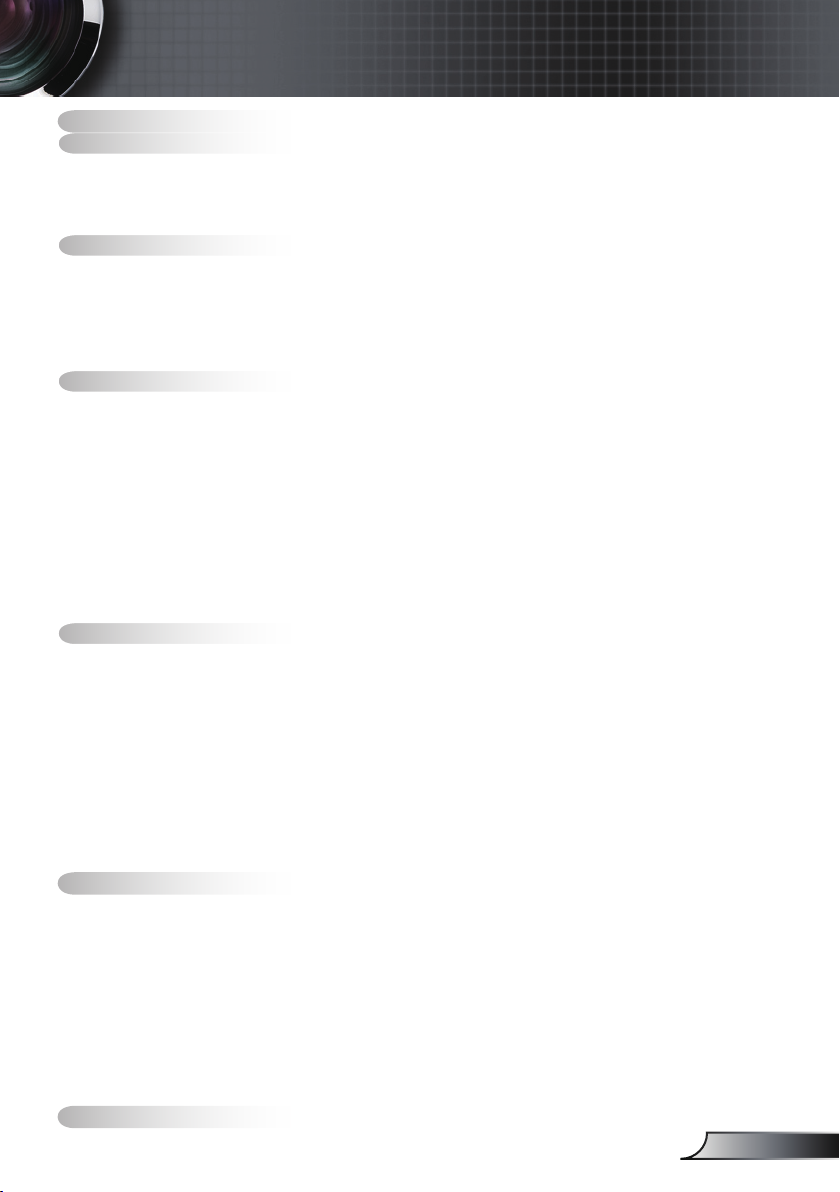
Sisältö
Sisältö.....................................................................................................1
Käyttöhuomautus ...................................................................................2
Turvallisuustietoja ..........................................................................................2
Varotoimet .....................................................................................................3
Silmän turvallisuusvaroitukset
Tuoteominaisuudet ........................................................................................5
Esittely ....................................................................................................6
Pakkaus .........................................................................................................6
Tuotekuvaus ..................................................................................................7
Pääyksikkö ............................................................................................................. 7
Ohjauspaneeli ........................................................................................................8
Tulo-/lähtöliitännät .................................................................................................. 9
Kaukosäädin ........................................................................................................ 11
Asennus ...............................................................................................12
Projektorin liittäminen ..................................................................................12
Tietokoneeseen/kannettavaan liittäminen ............................................................ 12
Videolähteisiin liittäminen
Virran kytkeminen päälle/pois päältä ...........................................................15
Projektorin kytkeminen päälle ..............................................................................15
Projektorin kytkeminen pois päältä
Varoitusvalo ......................................................................................................... 16
Projisoidun kuvan säätäminen.....................................................................17
Projektorin korkeuden säätäminen ......................................................................17
Projektorin zoomin/tarkennuksen säätäminen
Projisoidun kuvan koon asettaminen
Projektiokuvan sijainnin säätäminen PureShiftillä
Käyttäjän ohjaimet ................................................................................21
Ohjauspaneeli ja kaukosäädin.....................................................................21
Paneelihallinta ...................................................................................................... 21
Kaukosäädin ........................................................................................................ 22
USB-etähiiriohjauksen käyttö ............................................................................... 24
ENTER/OHJE-painikkeen käyttö ......................................................................... 24
Näyttövalikot ................................................................................................27
Käyttö .................................................................................................................. 27
Valikon rakenne
Kuva ..................................................................................................................... 29
Näyttö ................................................................................................................... 32
Asetus ..................................................................................................................37
Valinnat ................................................................................................................49
...................................................................................................28
Liitteet ...................................................................................................52
Vianmääritys ................................................................................................52
Kuvaongelmat .....................................................................................................52
Muita ongelmia
Projektorin tilan merkkivalo
Kaukosäädinongelmat
.................................................................................................... 55
Lampun vaihtaminen ...................................................................................57
Yhteensopivuustilat .....................................................................................59
RS-232-komennot .......................................................................................60
Kattoasennus...............................................................................................63
Optoman maailmanlaajuiset toimistot
Säädös- ja turvallisuushuomautukset
Langaton ..............................................................................................68
.......................................................................5
..................................................................................... 13
...................................................................... 16
....................................................18
................................................................... 18
................................................ 19
.................................................................................55
........................................................................................56
..........................................................64
..........................................................66
1
Suomi
Page 2
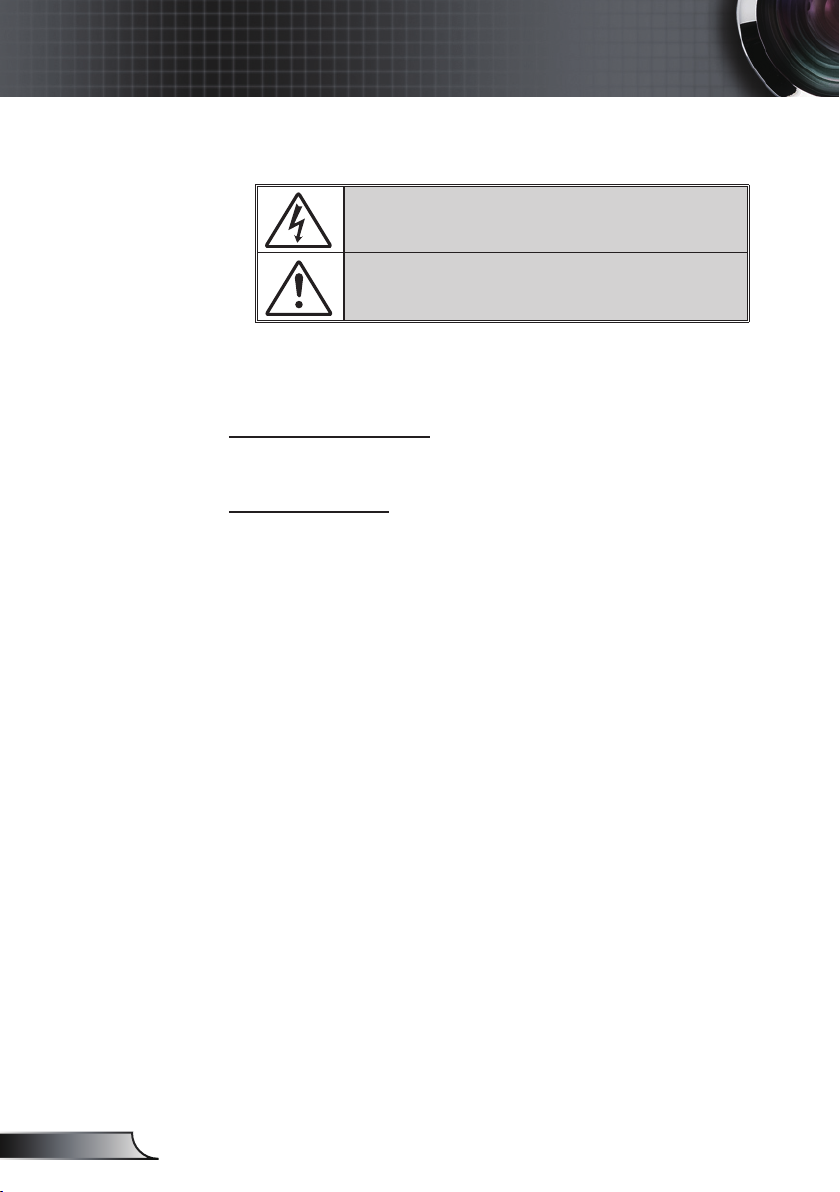
2
Suomi
Käyttöhuomautus
Turvallisuustietoja
Tasasivuisessa kolmiossa olevan nuolipäisen salamaniskun tarkoitus on
varoittaa käyttäjää eristämättömästä, tuotteen kotelon sisässä olevasta
“vaarallisesta jännitteestä”, joka on riittävän suuri muodostamaan
sähköiskun vaaran.
Huutomerkki tasasivuisen kolmion sisällä on tarkoitettu osoittamaan
käyttäjälle tärkeät käyttö- ja ylläpito- tai huolto-ohjeet laitteen mukana
tulevissa asiakirjoissa.
VAROITUS: ÄLÄ ALTISTA TÄTÄ LAITETTA SATEELLE TAI KOSTEUDELLE
PIENENTÄÄKSESI SÄHKÖISKUN TAI TULIPALON VAARAA. KOTELON
SISÄLLÄ ON VAARALLISEN KORKEITA JÄNNITTEITÄ. ÄLÄ AVAA KOTELOA.
TURVAUDU HUOLLOSSA VAIN PÄTEVÄÄN HUOLTOHENKILÖSTÖÖN.
Luokan B säteilyrajat
Tämä luokan B laite on kaikkein Kanadan häiriötä aiheuttavien laitteiden
säädösten mukainen.
Tärkeä turvaohje
1. Älä tuki tuuletusaukkoja. Jotta voisit varmistaa projektorin luotettavan
käytön ja suojata sitä ylikuumenemiselta, on suositeltavaa asentaa se
sijaintiin, jossa sen tuuletus ei esty. Älä esimerkiksi aseta projektoria
täydelle kahvipöydälle, sohvalle, sänkyyn jne.Älä aseta projektoria
syvennykseen, kuten kirjahallyyn tai hyllyyn, joka rajoittaa ilman
virtausta.
2. Älä käytä projektoria lähellä vettä tai kosteissa paikoissa. Älä altista
projektoria sateelle tai kosteudelle pienentääksesi tulipalon tai
sähköiskun vaaraa.
3. Älä asenna laitetta lähelle lämmönlähteitä, kuten lämpöpattereita,
lämmittimiä, liesiä tai muita laitteita, kuten vahvistimet, jotka tuottavat
lämpöä.
4. Puhdista vain kuivalla liinalla.
5. Käytä vain valmistajan määrittämiä liitäntöjä/lisälaitteita.
6. Älä käytä laitetta, jos se on fyysisesti vahingoittunut tai vaurioitunut.
Fyysisiin vahinkoihin tai vaurioihin kuuluu (rajoittamatta):
Laite on pudotettu.
Virtajohto tai -pistoke on vahingoittunut.
Nestettä on läikkynyt projektoriin.
Projektori on ollut alttiina sateelle tai kosteudelle.
Jotain on pudonnut projektorin sisään tai sisällä on jotain
irtonaisena.
Turvaudu kaikessa huollossa pätevään huoltohenkilöstöön. Kansien
avaaminen saattaa altistaa sinut vaarallisille jännitteille tai muille
vaaroille. Soita Optomalle ennen kuin lähetät laitteen korjattavaksi.
7. Älä anna esineiden tai nesteiden joutua projektorin sisään. Ne
saattavat koskettaa vaarallisia jännitepisteitä tai oikosulkea osia, mistä
saattaa seurata tulipalo tai sähköisku.
8. Katso projektorin kotelosta turvallisuuteen liittyvät merkinnät.
9. Vain pätevän huoltohenkilöstön tulee korjata laite.
Page 3
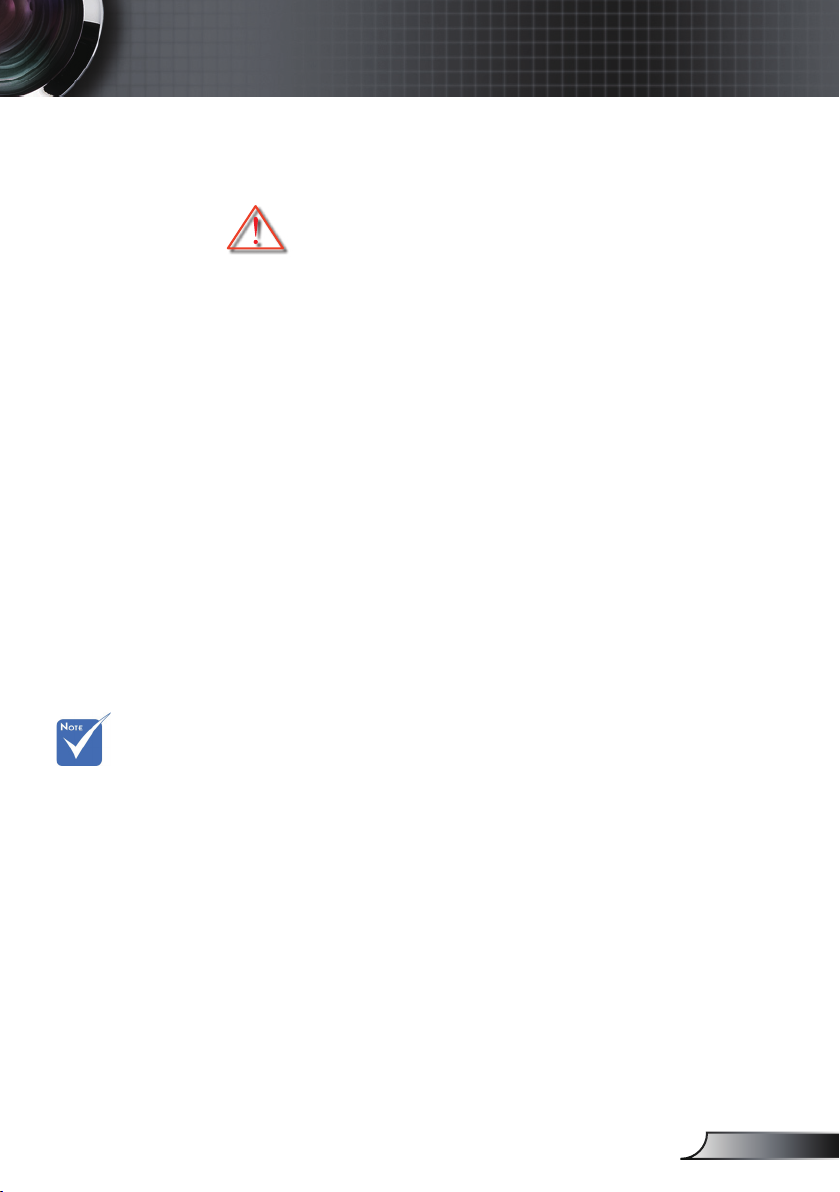
3
Suomi
Käyttöhuomautus
Varotoimet
Noudata kaikkia tässä käyttöoppaassa
suositeltuja varoituksia, varotoimia ja
huoltotoimenpiteitä.
▀■ Varoitus- Älä katso projektorin linssin läpi lampun ollessa
päällä. Kirkas valo saattaa vahingoittaa silmiäsi.
▀■ Varoitus- Älä altista projektoria sateelle tai kosteudelle
pienentääksesi tulipalon tai sähköiskun vaaraa.
▀■ Varoitus- Älä avaa tai pura tuotetta, sillä se voi aiheuttaa
sähköiskun.
▀■ Varoitus- Kun vaihdat lamppua, anna laitteen jäähtyä. Noudata
ohjeita, jotka on kuvattu sivuilla 57-58.
▀■ Varoitus- Laite ilmoittaa, kun lamppu on syytä vaihtaa. Vaihda
lamppu, kun saat varoitusviestejä.
▀■ Varoitus- Kun olet vaihtanut lampun, suorita “Lampun nollaus”
-toiminto näyttövalikon kohdasta “Valinnat | Lampun
asetukset” (katso sivu 51).
Kun lamppu
saavuttaa
käyttöikänsä
pään, projektori
ei toimi, ennen
kuin lamppu on
vaihdettu. Voit
vaihtaa lampun
noudattamalla
ohjeita sivujen
57-58 kohdasta
Lampun
vaihtaminen.
▀■ Varoitus- Kun sammutat projektorin, varmista että sen
jäähdytyskierto on suoritettu ennen virran
katkaisemista. Anna projektorin jäähtyä 90 sekuntia.
▀■ Varoitus- Linssinsuojus ei saa olla päällä projektorin ollessa
toiminnassa.
▀■ Varoitus- Kun lampun käyttöikä on lähestymässä loppuaan,
näyttöön tulee viesti “Vaihtoa suositellaan”.
Ota yhteys paikalliseen jälleenmyyjään tai
huoltokeskukseen lampun vaihtamiseksi niin pian
kuin mahdollista.
▀■ Varoitus- Vähentääksesi silmävamman vaaraa, älä katso
suoraan kaukosäätimen lasersäteeseen, äläkä osoita
lasersäteellä kenenkään silmiin. Tämä kaukosäädin
on varustettu luokan II laserilla, joka lähettää säteilyä.
Page 4
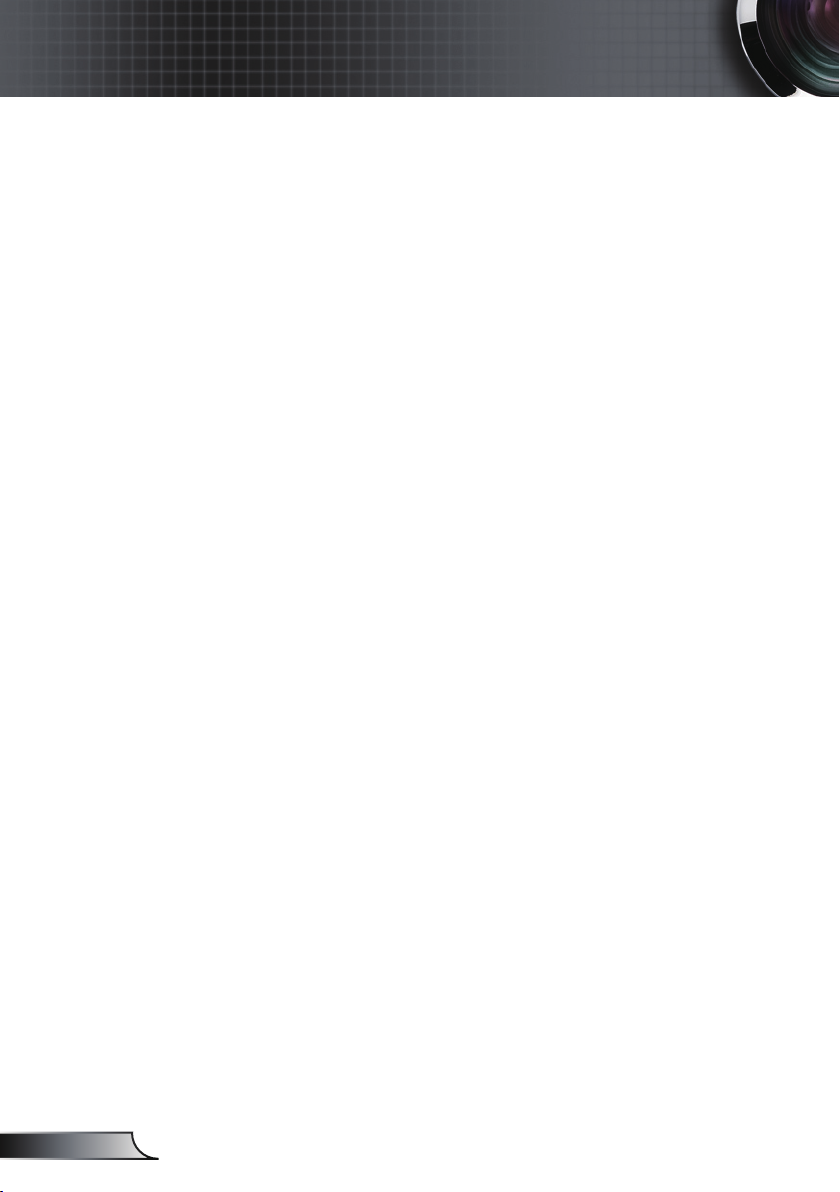
4
Suomi
Käyttöhuomautus
Tee näin:
Sammuta laite ja irrota virtapistoke pistorasiasta, ennen kuin
puhdistat tuotteen.
Käytä kotelon puhdistamiseen pehmeää, kuivaa kangasta,
joka on kostutettu miedolla pesuaineella.
Irrota virtajohto virtalähteestä, jos laitetta ei käytetä pitkään
aikaan.
Älä:
Älä tuki laitteen ilmankiertoaukkoja.
Älä käytä laitteen puhdistamiseen hankaavia
puhdistusaineita, vahoja tai liuottimia.
Älä käytä seuraavanlaisissa olosuhteissa:
- Äärimmäisen kuumassa, kylmässä tai kosteassa
ympäristössä.
Varmista, että huoneen lämpötila on 5 - 35°C.
Suhteellisen kosteuden on oltava 5 - 35°C, 80 %
(maks.), ei-kondensoituva.
- Pölyisessä tai likaisessa ympäristössä.
- Voimakkaita magneettikenttiä muodostavien laitteiden
läheisyydessä.
- Suorassa auringonvalossa.
Page 5
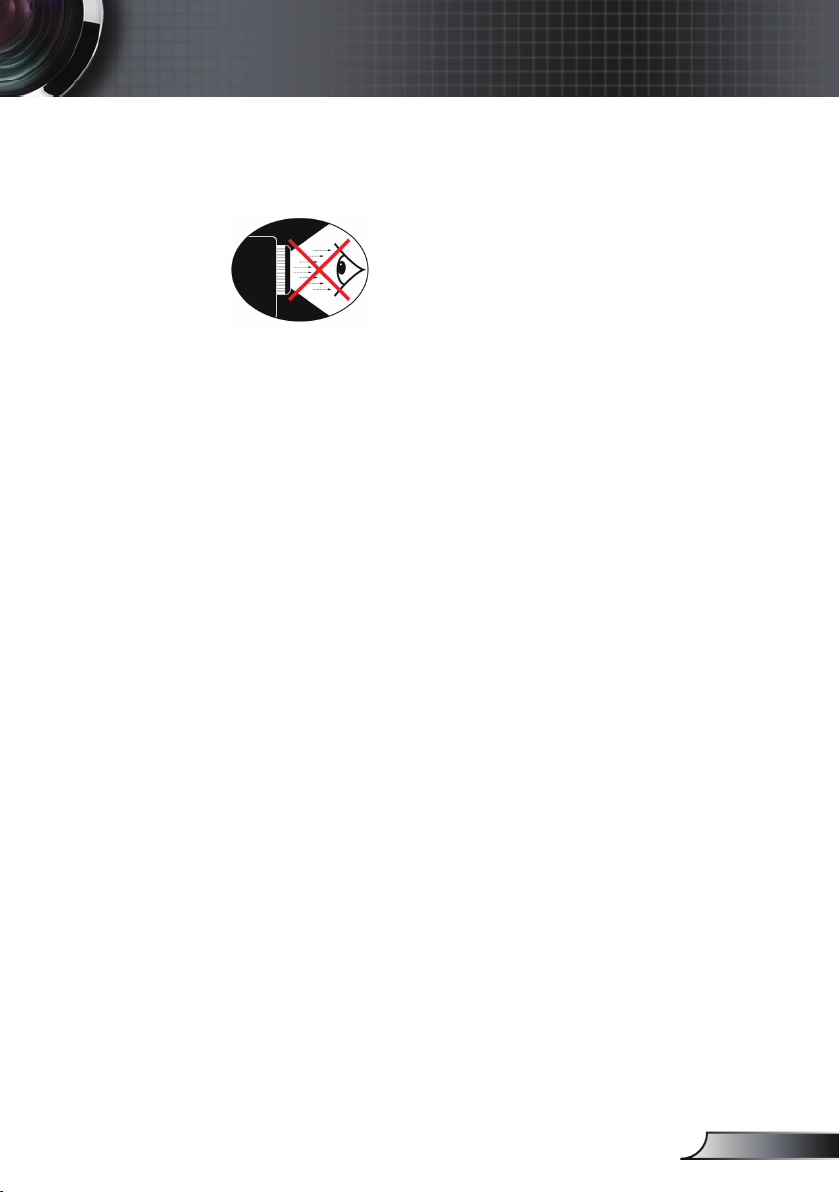
5
Suomi
Käyttöhuomautus
Silmän turvallisuusvaroitukset
▀■ Vältä aina katsomasta suoraan projektorin säteeseen. Ole
selin säteeseen niin paljon kuin mahdollista.
▀■ Kun projektoria käytetään luokkahuoneessa, valvo oppilaita
asianmukaisesti, kun heitä pyydetään osoittamaan jotakin
ruudulta.
▀■ Vähennä ympäristön hajavaloa huoneen verhoilla lampun
tarvitseman virran minimoimiseksi.
Tuoteominaisuudet
▀■ XGA (1024x768) / WXGA (1280x800) -natiiviresoluutio
▀■ Suuri zoomausala
▀■ Manuaalinen linssinsiirto
▀■ Langaton verkko (vain langattomat mallit)
Page 6
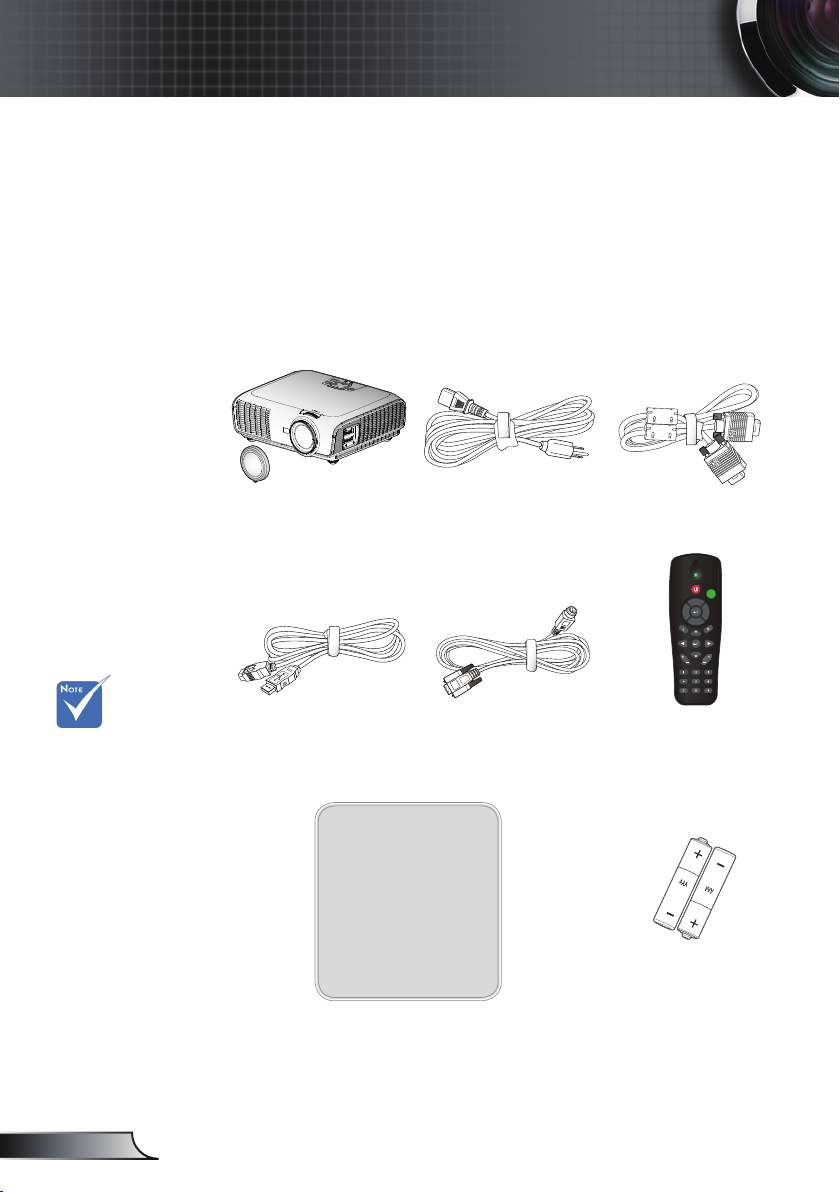
6
Suomi
Esittely
S
O
U
R
C
E
R
E
-
S
Y
N
C
?
/
L
A
M
P
T
E
M
P
M
E
N
U
P
O
W
E
R S
T
A
N
D
B
Y
E
N
T
E
R H
E
L
P
/
/
RE-SYNCSOURCE
KEYSTONE VOLUME
POWER
LASER
L
E
F
T
R
I
G
H
T
U
P
D
O
W
N
PAGE+
PAGE-
AV MUTE MENU
DVI-D
S-VIDEO
VGA-1
VIDEO
VGA-2
HDMI
?
ZOOM
Pakkaus
Pura pakkaus ja tarkista sisältö. Varmista,
että kaikki seuraavat osat ovat pakkauksessa.
Jos jotakin puuttuu, ota yhteyttä lähimpään
asiakaspalvelukeskukseen.
Koska eri maissa
on eri sovelluksia,
joillakin
alueillavoi olla eri
lisävarusteita.
Projektori ja linssinsuojus
USB kaapeli 1,8 m
Virtajohto 3,0 m
RS-232-kaapeli 1,8 m
VGA-kaapeli 1,8 m
Infrapunakaukosäädin
Asiakirjat:
Käyttöopas
Takuukortti
Pikaopas
WEEE-kortti
(vain EMEA)
2 AAA-paristoa
Page 7
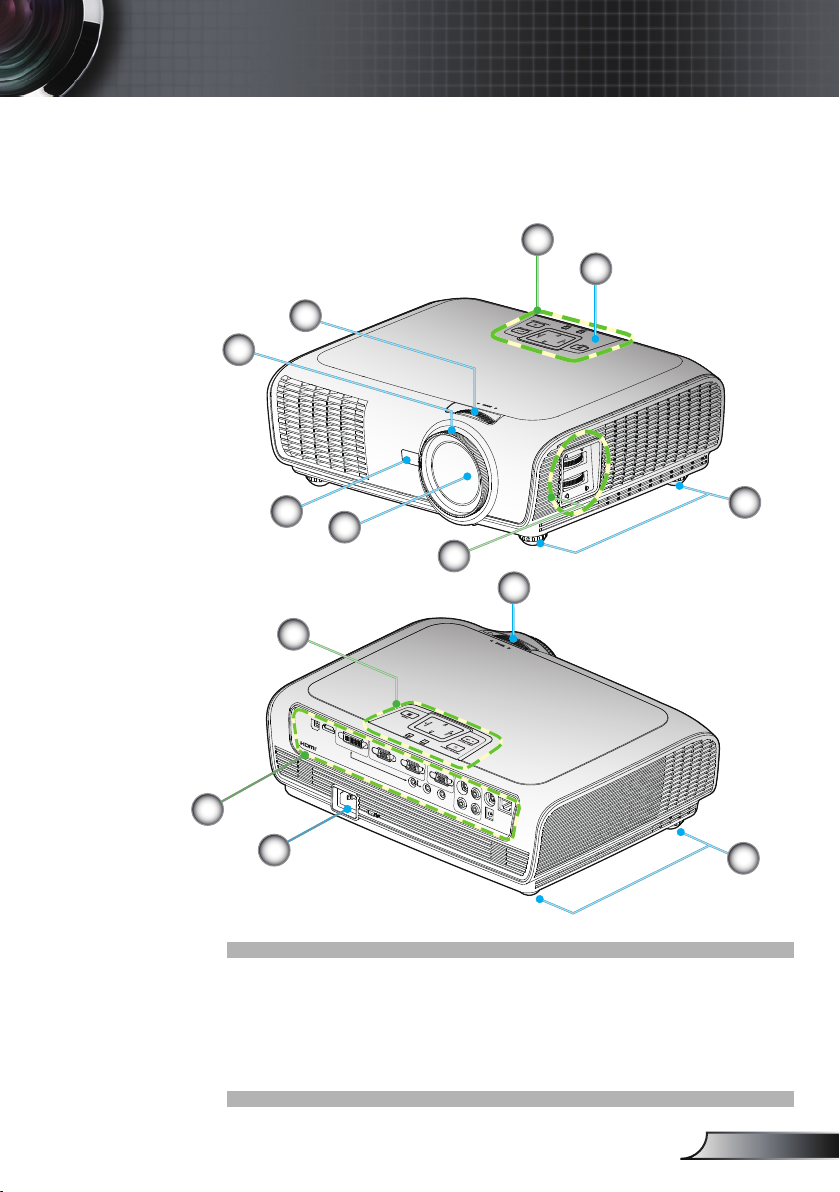
7
Suomi
Esittely
Tuotekuvaus
S
O
U
R
C
E
R
E
-
S
Y
N
C
?
/
L
A
M
P
T
E
M
P
M
E
N
U
P
O
W
E
R S
T
A
N
D
B
Y
EN
T
E
R H
E
L
P
/
/
AUDIO1 AUDIO2
AUDIO3
AUDIO
OUT
+12V
RJ
45
RS
232
S
VIDEO
VIDEO
VGA-OUT
VGA2-IN
VGA1-IN/SCART
DVI-D
HDMI
USB
L R
S
O
U
R
C
E
R
E
-
S
YN
C
?
/
L
A
M
P
T
E
M
P
M
E
N
U
P
O
W
E
R S
T
A
N
D
B
Y
E
N
T
E
R H
E
L
P
/
/
Pääyksikkö
2
3
1
5
5
4
6
7
2
1
8
9
1. Ohjauspaneeli
2. Zoomausrengas
3. Tarkennusrengas
4. Zoom-linssi
5. Infrapunavastaanottimet
6. Kallistuksen säätöjalka
7. Linssinsiirron säätö
8. Tulo-/lähtöliitännät
9. Virtapistoke
6
Page 8
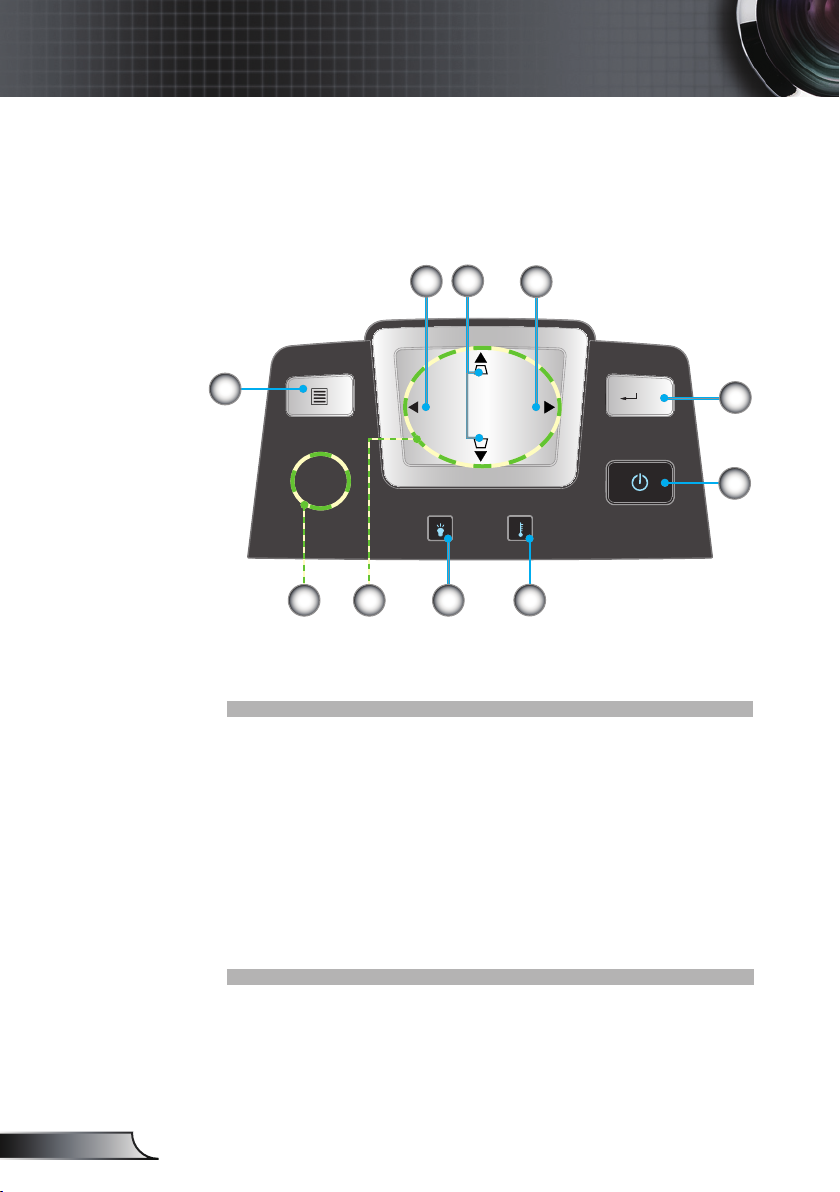
8
Suomi
Esittely
SOU RCE
RE- SYNC
?
/
LAM P TEM P
MEN U
POW ER STAND BY
ENT ER HELP
/
/
Ohjauspaneeli
4
5
3
6
8710
9
1. Virta-/valmiustila- ja virtamerkkivalo
2. Enter/Ohje
3. Synkronointi
4. Trapetsikorjaus
5. Lähde
6. Valikko
7. Nelisuuntaiset valintanäppäimet
8. Lamppuvian merkkivalo
9. Lämpötilan merkkivalo
10. Infrapunavastaanotin
2
1
Page 9
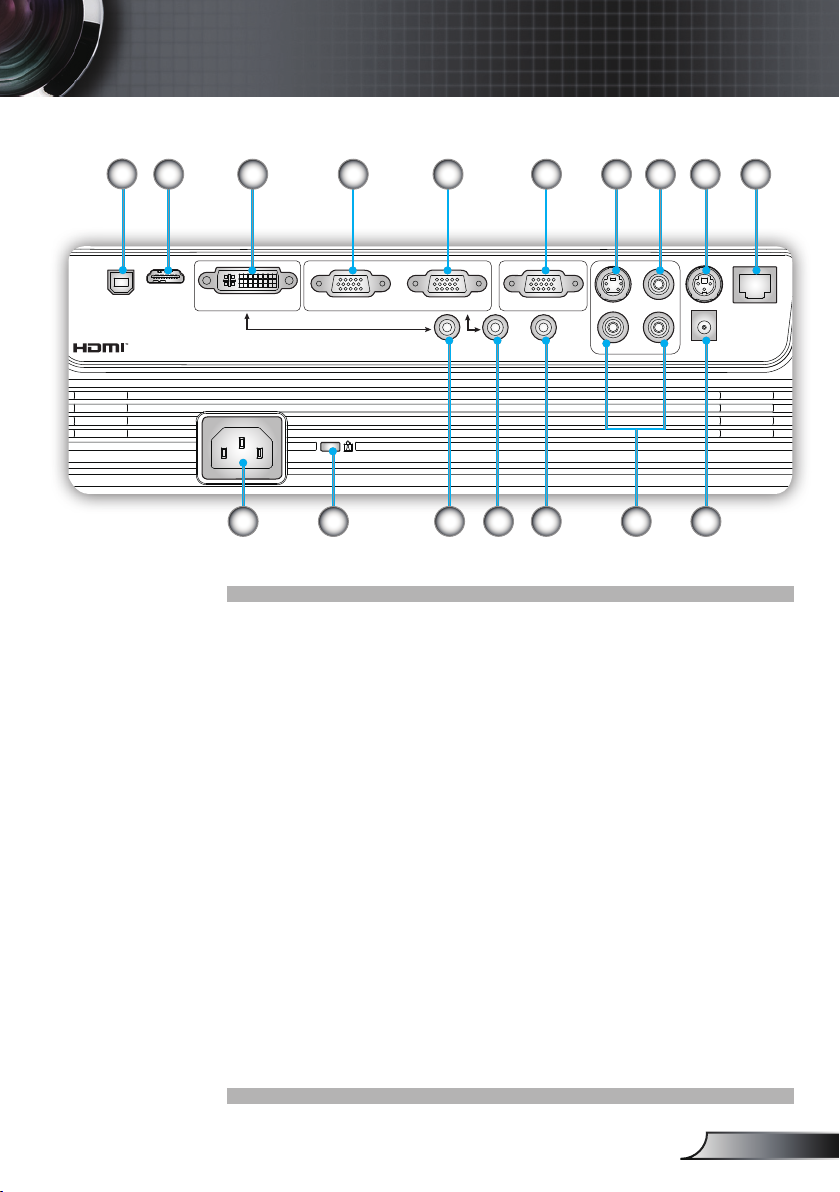
9
Suomi
Esittely
Tulo-/lähtöliitännät
AUDIO1 AUDIO2 AUDIO3
AUDIO - OUT
+12V
RJ
-
45
RS
-
232
S
-
VIDEO
VIDEO
VGA-OUT
VGA2-IN
VGA1-IN/SCART
DVI-D
HDMI
USB
L R
1
2
12
6 8 9 107543
14 151311
16
17
1. USB-liitäntä (Liitetään tietokoneeseen langatonta hiirtä varten)
2. HDMI-liitäntä
3. DVI-D-liitäntä (Digitaalinen PC-signaali (HDCP))
4. VGA1-tulo/SCART-liitäntä
(Analoginen PC-signaali/komponenttivideotulo/HDTV/SCART)
5. VGA2-tuloliitäntä
(Analoginen PC-signaali/komponenttivideotulo/HDTV)
6. VGA-lähtöliitäntä (näytön ketjutuslähtö)
7. S-videotuloliitäntä
8. Komposiittivideotuloliitäntä
9. RS-232-liitäntä (3-nastainen)
10. RJ-45-verkkoliitäntä
11. Virtapistoke
12. KensingtonTM-lukkoportti
13. Audiotulo 1 (3,5 mm:n miniliitin) (DVI-D-oletus)
14. Audiotulo 2 (3,5 mm:n miniliitin) (VGA-oletus)
15. Audiolähtöliitäntä (3,5 mm:n miniliitin)
16. Audiotulo 3 (V/O RCA) (S-videon ja komposiitin oletus)
17. 12 V Trigger-releliitäntä
Page 10
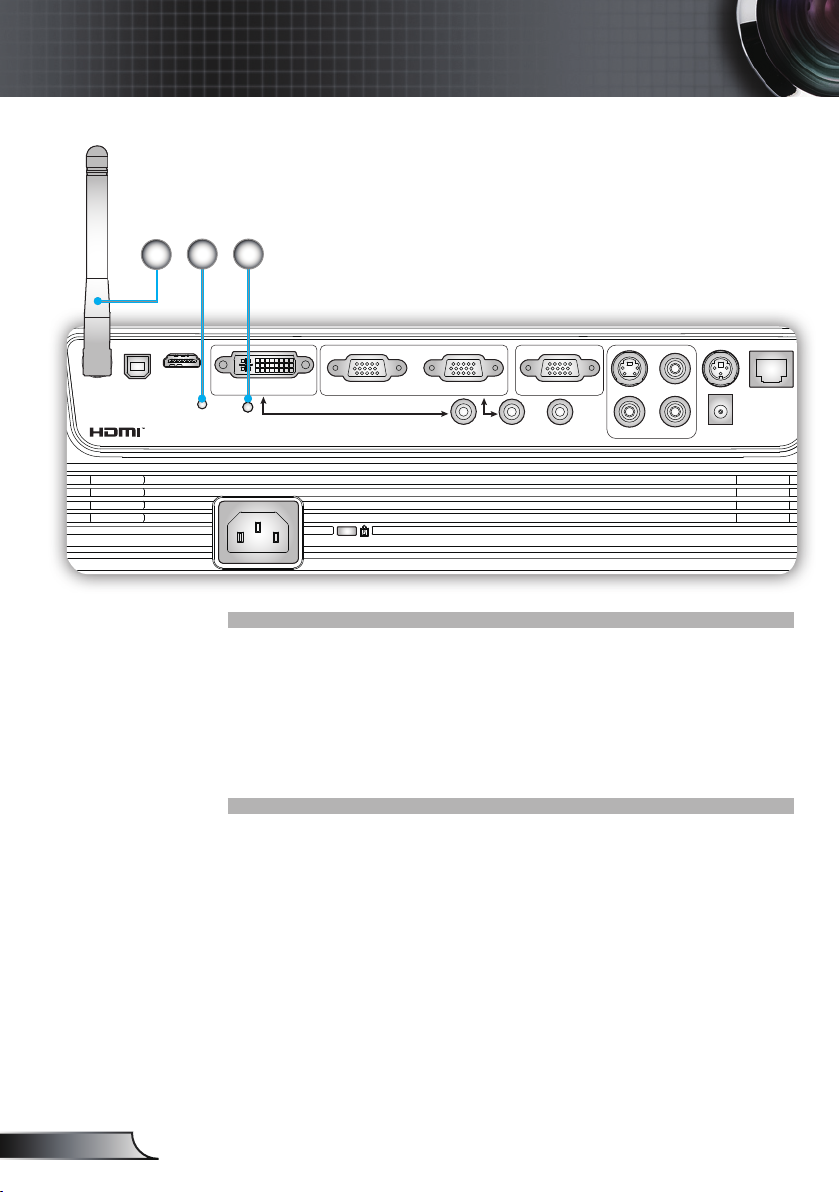
10
Suomi
Esittely
RESET
AUDIO1 AUDIO2 AUDIO3
AUDIO - OUT
12V - RELAY
RJ
-
45
RS
-
232
S
-
VIDEO
VIDEO
VGA-OUT
VGA2-IN
VGA1-IN/SCART
DVI-D
HDMI
USB
L R
19 20
18
Seuraavat kohteet pätevät malleihin, joissa on
langaton toiminnallisuus:
18. Antenni
19. Tilan merkkivalo
20. Nollauspainike
Page 11
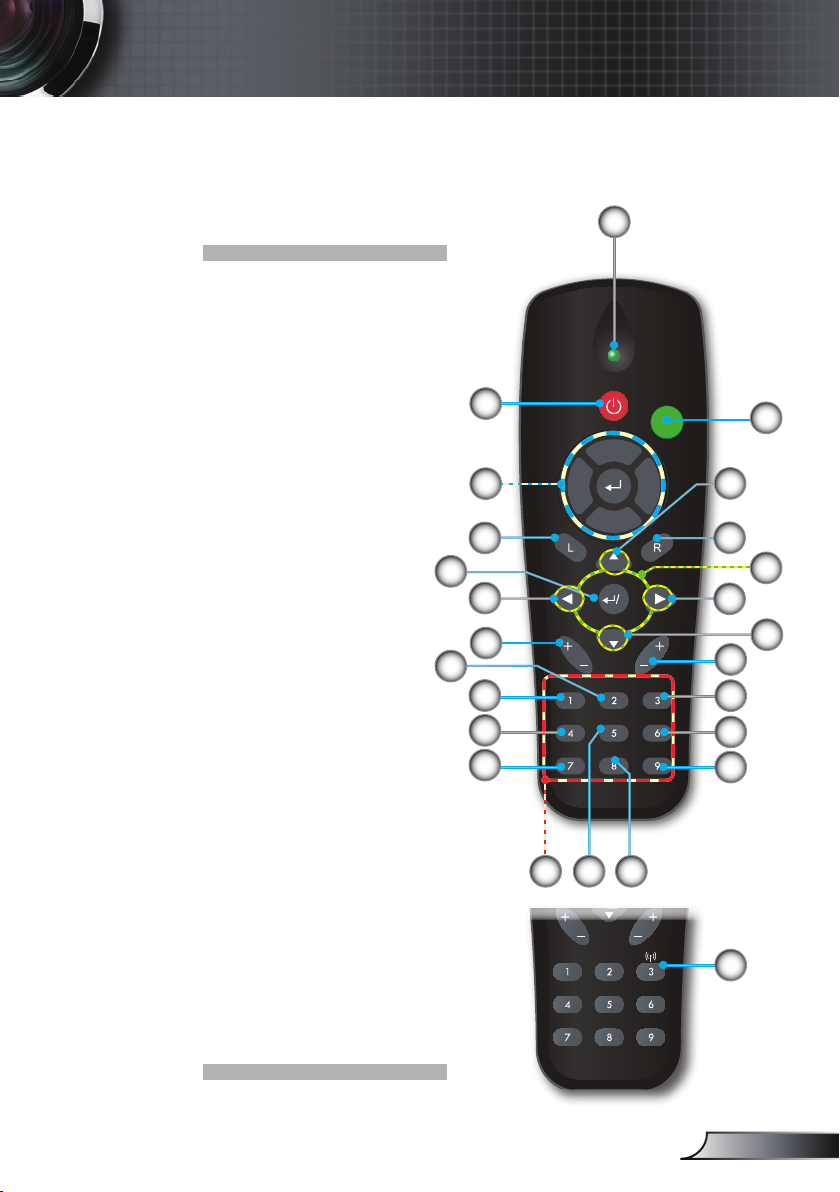
11
Suomi
Esittely
RE-SYNCSOURCE
KEYSTONE VOLUME
POWER
LASER
L
E
F
T
R
I
G
H
T
U
P
D
O
W
N
PAGE+
PAGE-
AV MUTE MENU
DVI-D
S-VIDEO
VGA-1
VIDEO
VGA-2
HDMI
?
ZOOM
RE-SYNCSOURCE
KEYSTONE VOLUME
POWER
LASER
L
E
F
T
R
I
G
H
T
U
P
D
O
W
N
PAGE+
PAGE-
AV MUTE MENU
DVI-D
S-VIDEO
VGA-1
VIDEO
VGA-2
HDMI
?
Kaukosäädin
1. Merkkivalo
2. Virta päälle/pois
3. Laserosoitin
4. Sivu ylös
5. Hiiren oikean
painikkeen napsautus
6. Nelisuuntaiset
valintanäppäimet
7. Synkronointi
8. Sivu alas
9. Äänenvoimakkuus +/-
10. Zoom
11. HDMI
12. Video
13. VGA-2
14. VGA-1
15. S-video
16. DVI-D
17. AV-mykistys
18. Valikko
19. Trapetsikorjaus +/-
20. Lähde
21. Enter/Ohje
22. Hiiren vasemman
painikkeen napsautus
23. PC/Hiiri-säädin
24. Numeronäppäimistö
(salasanan antoa
varten)
25. Langaton-painike
(vain langattomassa
mallissa)
21
18
2
23
22
20
19
17
16
15
24
1
3
4
5
6
7
8
9
10
11
12
1314
25
Page 12
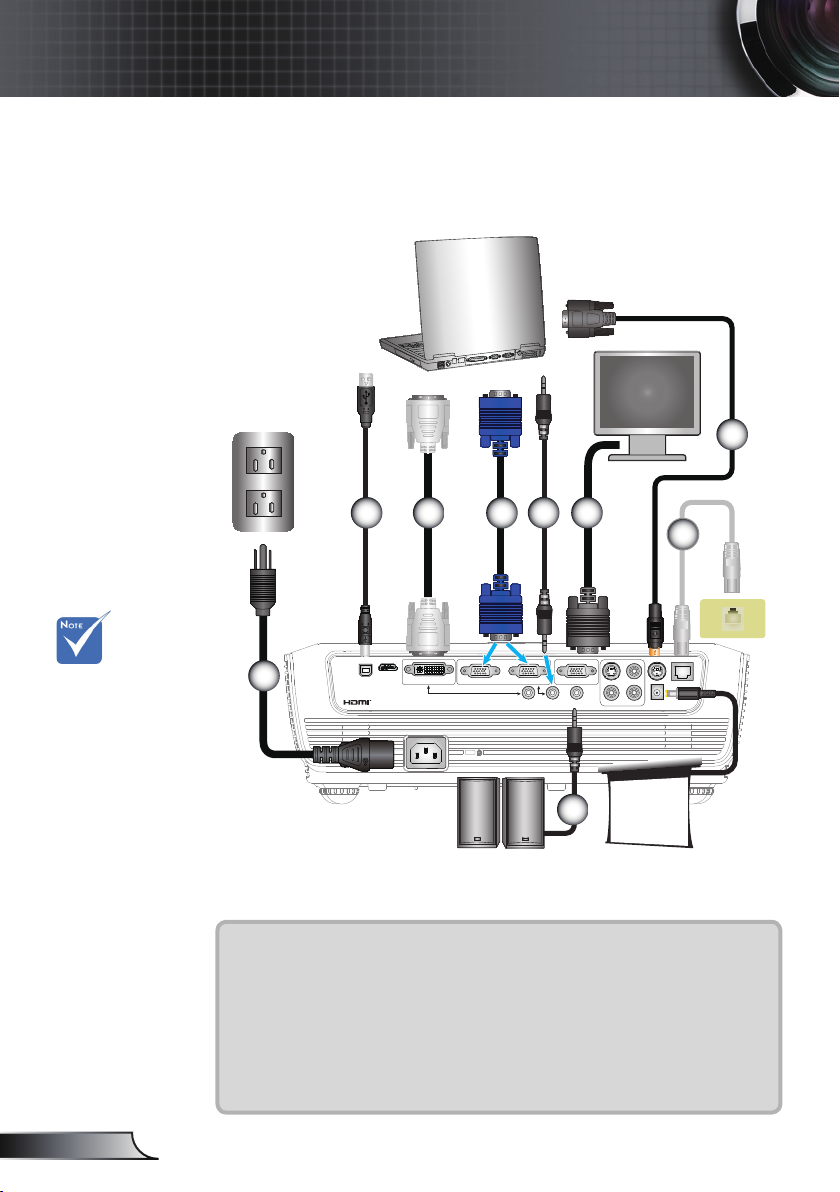
12
Suomi
Asennus
AUDIO1 AUDIO2 AUDIO3
AUDIO - OUT
+12V
RJ
-
45
RS
-
232
S
-
VIDEO
VIDEO
VGA-OUT
VGA2-IN
VGA1-IN/SCART
DVI-D
HDMI
USB
L R
mol ex
MOLEX
E62405SP
R
Projektorin liittäminen
Tietokoneeseen/kannettavaan liittäminen
5
Koska eri maissa
on eri sovelluksia,
joillakin alueillavoi olla
eri lisävarusteita.
(*) Valinnainen
lisävaruste
2
4
3
8
6
7
1
9
+12 V -lähtö
1........................................................................................................Virtajohto
2...................................................................................................USB-kaapeli
3...................................................................................................VGA-kaapeli
4...................................................................................................*DVI-kaapeli
5..............................................................................................RS-232-kaapeli
6...........................................................................................*Audiotulokaapeli
7...............................................................................................*Verkkokaapeli
8......................................................................................... *VGA-lähtökaapeli
9.........................................................................................*Audiolähtökaapeli
Page 13
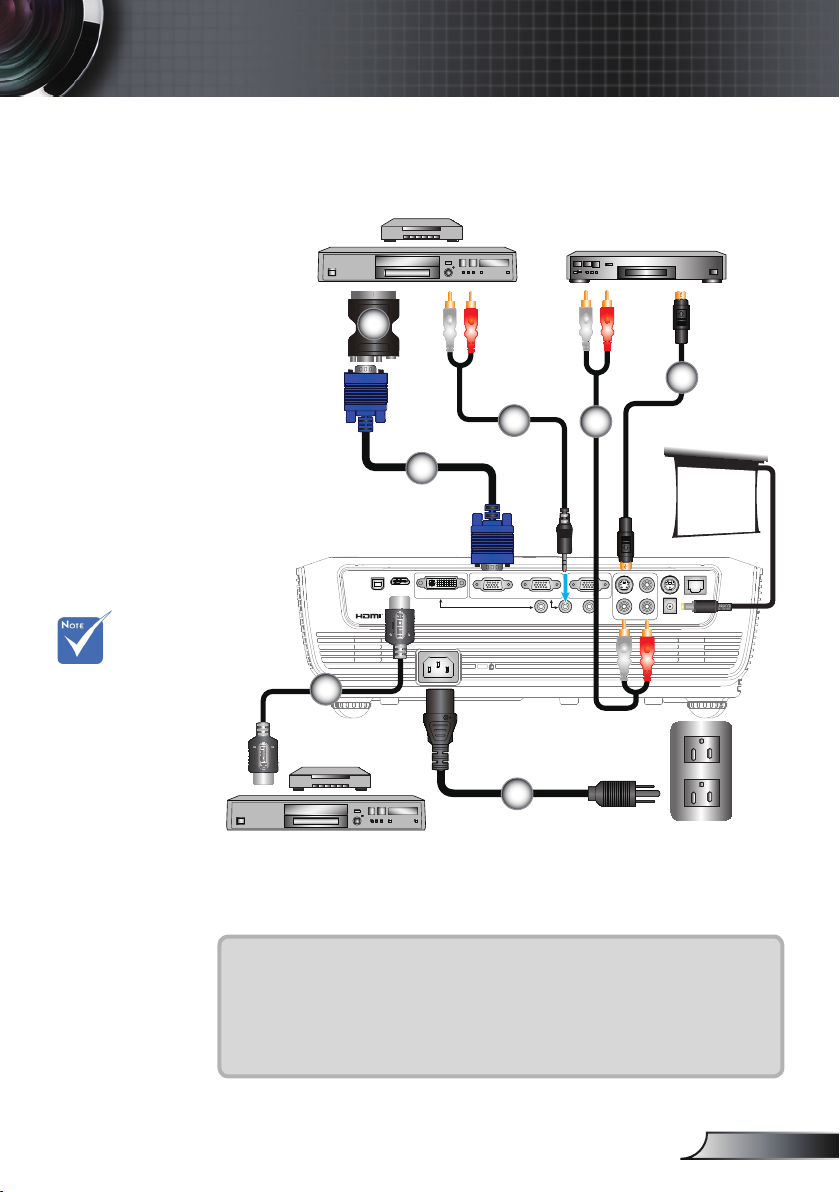
13
Suomi
Asennus
AUDIO1 AUDIO2 AUDIO3
AUDIO - OUT
12V - RELAY
RJ
-
45
RS
-
232
S
-
VIDEO
VIDEO
VGA-OUT
VGA2-IN
VGA1-IN/SCART
DVI-D
HDMI
USB
L R
E62405SP
R
Liitä videoon/VGA1-tuloon/SCARTiin/HDMI:hin
DVD-soitin, tv-sovitin,
HDTV-vastaanotin
S-videolähtö
3
5
Koska eri maissa
on eri sovelluksia,
joillakin alueillavoi olla
eri lisävarusteita.
(*) Valinnainen
lisävaruste
4
4
+12 V -lähtö
2
6
1
DVD-soitin, tv-sovitin,
HDTV-vastaanotin
1........................................................................................................Virtajohto
2...................................................................................................VGA-kaapeli
3..................................................................................... *SCART/VGA-sovitin
4..................................................................................*Audiokaapeliliitin/RCA
5..............................................................................................*S-videokaapeli
6................................................................................................*HDMI-kaapeli
Page 14
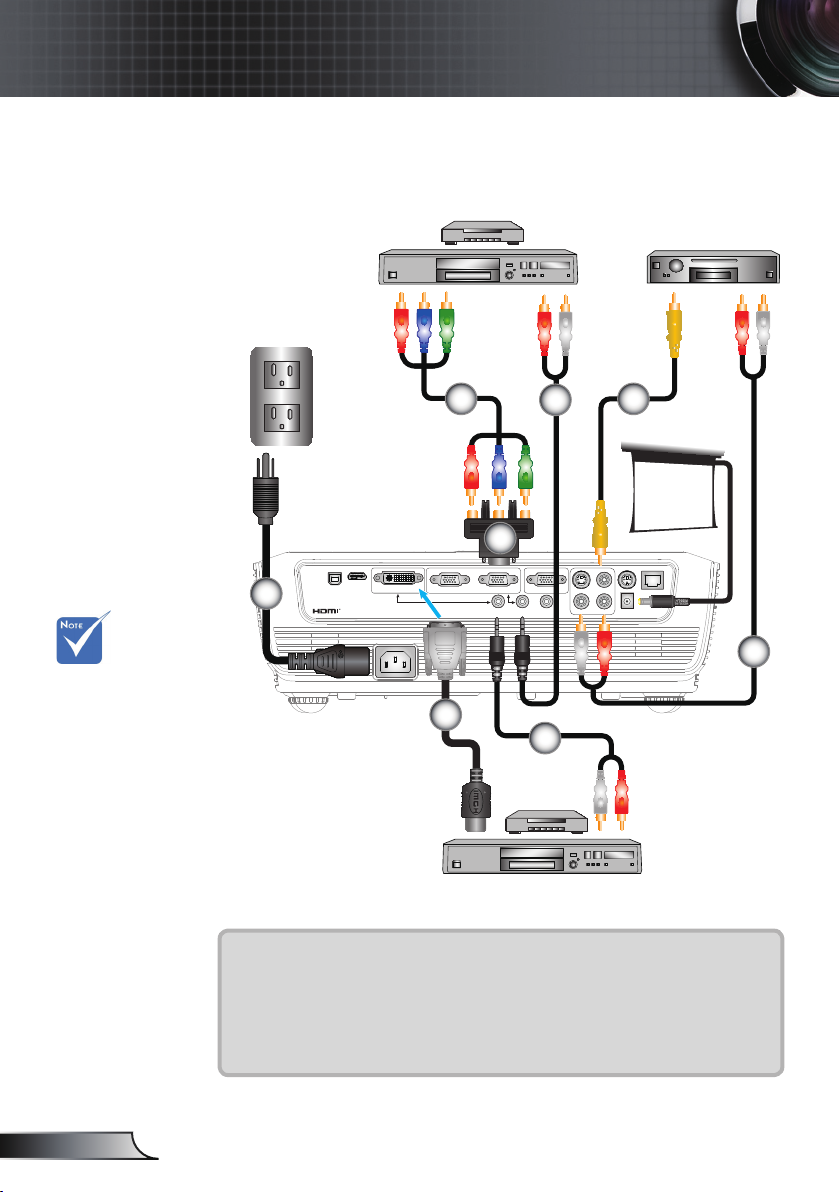
14
Suomi
Asennus
AUDIO1 AUDIO2 AUDIO3
AUDIO - OUT
12V - RELAY
RJ
-
45
RS
-
232
S
-
VIDEO
VIDEO
VGA-OUT
VGA2-IN
VGA1-IN/SCART
DVI-D
HDMI
USB
L R
E62405SP
R
Liitä videoon/VGA1-tuloon/SCARTiin/HDMI:hin
Koska eri maissa
on eri sovelluksia,
joillakin alueillavoi
olla eri lisävarusteita.
(*) Valinnainen
lisävaruste
DVD-soitin, tv-sovitin,
HDTV-vastaanotin
1
Komposiittivideolähtö
2
4
5
+12 V -lähtö
3
4
6
4
DVD-soitin, tv-sovitin,
HDTV-vastaanotin
1........................................................................................................Virtajohto
2.......................................................................... *3 RCA-komponenttikaapeli
3.................................*15-nastainen 3 RCA-komponentti-/HDTV-sovittimeen
4..................................................................................*Audiokaapeliliitin/RCA
5................................................................................*Komposiittivideokaapeli
6.........................................................................................DVI–HDMI-kaapeli
Page 15
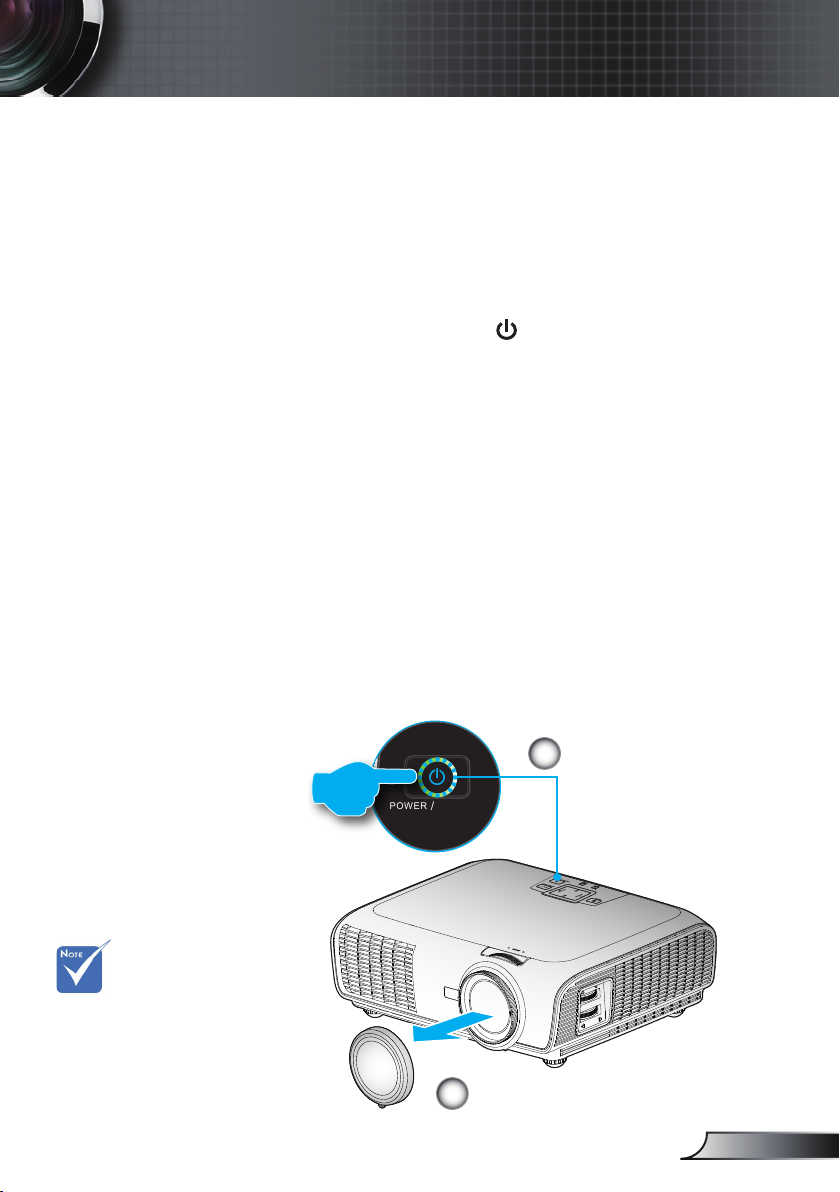
15
Suomi
Asennus
S
O
U
R
C
E
R
E
-
S
Y
N
C
?
/
L
A
M
P
T
E
M
P
M
E
N
U
P
O
W
E
R S
T
A
N
D
B
Y
E
N
T
E
R H
E
L
P
/
/
POW ER STAND BY
ENT ER HELP
/
/
Projektorin kytkeminen päälle/pois
päältä
Projektorin kytkeminen päälle
1. Poista linssinsuojus.
2. Kiinnitä virtajohto ja signaalikaapeli hyvin. Kytkemisen
jälkeen virran merkkivalo loistaa punaisena.
3. Sytytä lamppu painamalla “
päältä tai kaukosäätimestä. Virran merkkivalo vilkkuu nyt
sinisenä.
Aloitusnäyttö näkyy noin 10 sekunnin ajan. Kun käytät
projektoria ensimmäistä kertaa, voit valita haluamasi kielen
pikavalikosta, kun aloitusnäyttö tulee näkyviin.
4. Liitä ja kytke päälle lähde, jonka haluat näyttää ruudulla
(tietokone, kannettava, videosoitin jne.). Projektori
löytää lähteen automaattisesti. Jos lähdettä ei löydy, paina
valikkopainiketta ja siirry kohtaan “VALINNAT”.
Varmista, että “Lähteen lukitus”-asetus on asetettu “Pois”
päältä.
Jos liität samanaikaisesti useita lähteitä, paina
ohjauspaneelin “LÄHDE”-painiketta tai kaukosäätimen
suoraa lähdepainiketta vaihtaaksesi tulojen välillä.
”-painiketta joko projektorin
Käynnistä ensin
projektori ja
valitse sitten
signaalilähteet.
Virta/Valmiustila
2
Virran merkkivalo
1
Linssinsuojus
Page 16
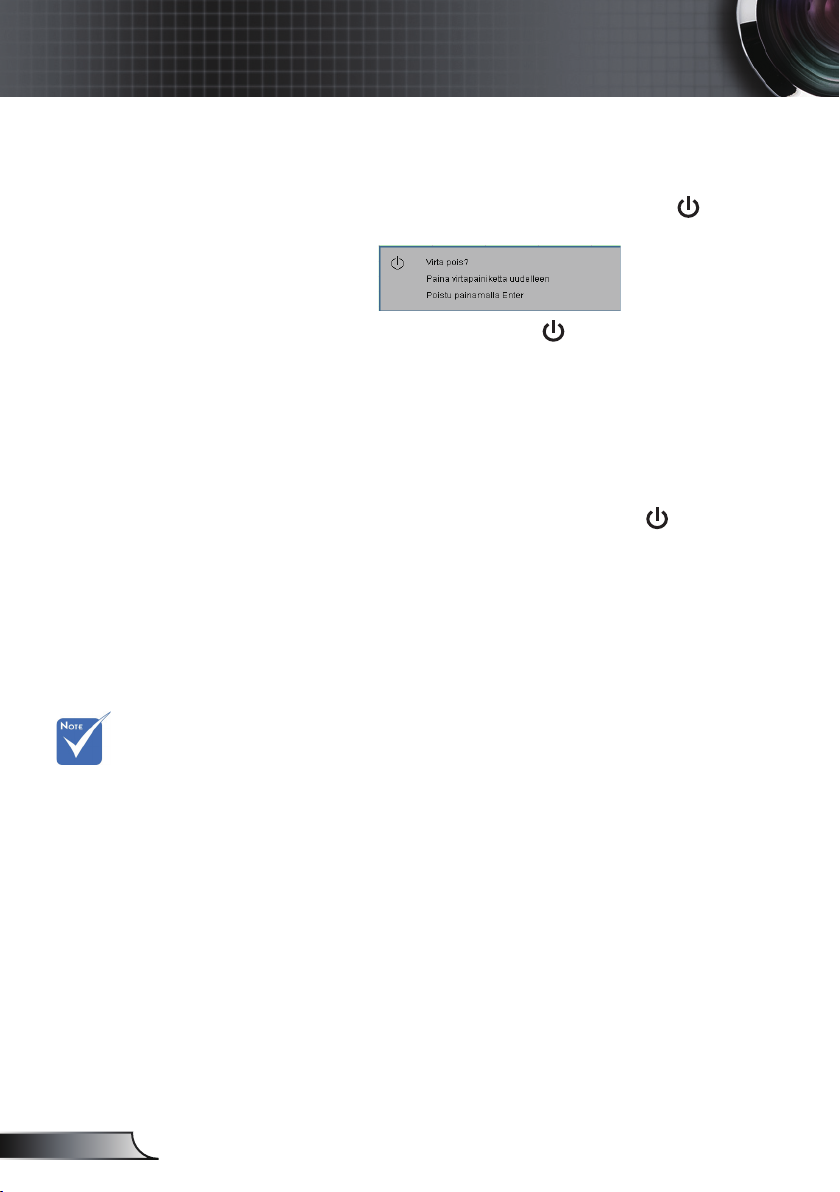
16
Suomi
Asennus
Projektorin kytkeminen pois Päältä
1. Voit sammuttaa projektorin lampun painamalla “ ”painiketta. Seuraava viesti näytetään ruudulla.
Vahvista sammutus painamalla “ ”-painiketta uudelleen.
Jos painiketta ei paineta, viesti poistuu näkyvistä 5
sekunnin jälkeen.
2. Jäähdytystuulettimien toiminta jatkuu noin 10 sekunnin
ajan jäähdytyskiertoa varten. Kun virran merkkivalo
muuttuu punaiseksi, projektori on mennyt valmiustilaan.
Jos haluat kytkeä projektorin takaisin päälle, sinun on
odotettava, kunnes jäähdytyskierto on suoritettu ja laite
mennyt valmiustilaan. Paina valmiustilassa “
jos haluat käynnistää projektorin uudelleen.
3. Irrota virtajohto pistorasiasta ja projektorista.
4. Älä käynnistä projektoria heti sen sammuttamisen jälkeen.
”-painiketta,
Ota yhteyttä
lähimpään
huoltokeskukseen,
jos projektorissa
on näitä oireita.
Katso lisätietoja
sivuilta 64-65.
Varoitusvalo
Kun lampun merkkivalo “LAMP” palaa punaisena, projektori
kytkeytyy automaattisesti pois päältä. Ota yhteyttä
lähimpään huoltokeskukseen apua varten.
Kun lämpötilan merkkivalo “TEMP” palaa punaisena,
projektori on ylikuumentunut. Projektori sammuu
automaattisesti.
Normaaleissa olosuhteissa projektori voidaan kytkeä
uudelleen päälle, kun se on jäähtynyt.
Kun lämpötilan merkkivalo “TEMP” vilkkuu punaisena,
tuulettimessa on vikaa.
Page 17
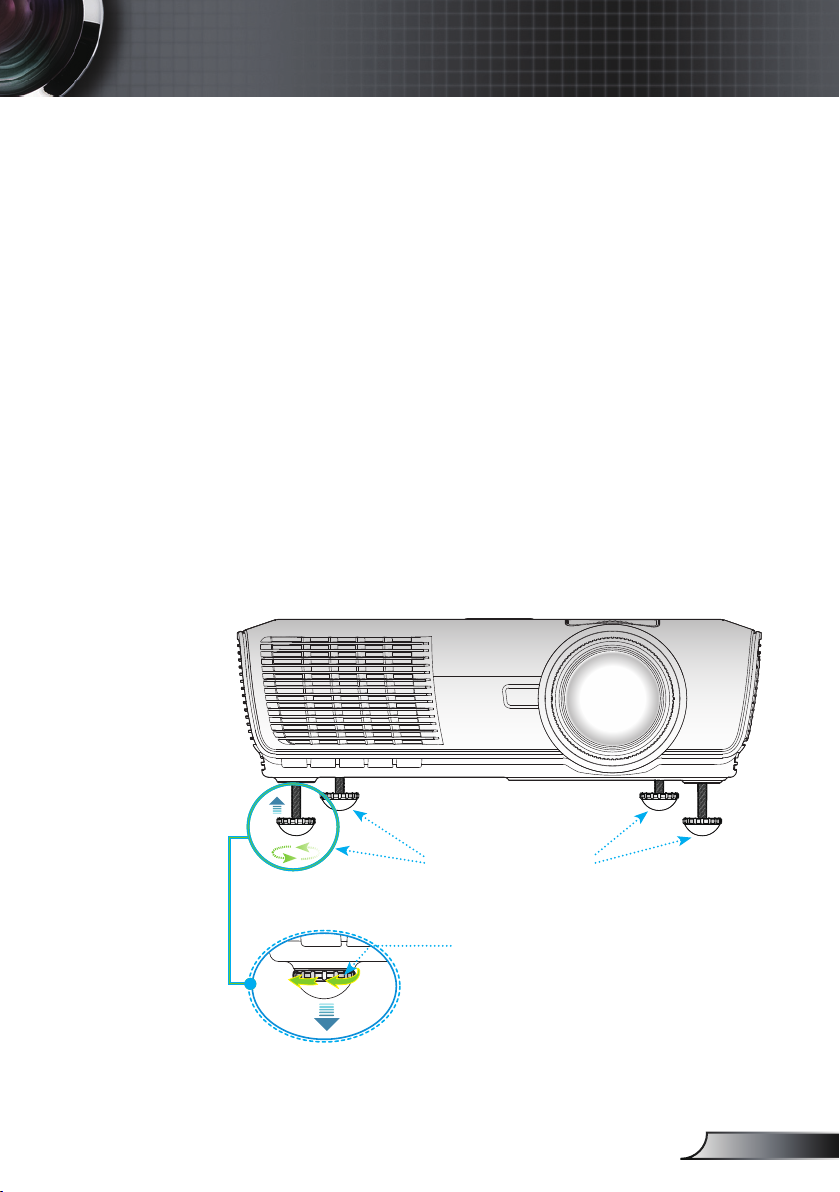
17
Suomi
Asennus
Projisoidun kuvan asettaminen
Projektorin korkeuden säätäminen
Tämä projektori on varustettu kuvan korkeuden säädön
mahdollistavalla nostojalalla.
1. Paikanna projektorin alta säädettävä jalka, jota haluat
muokata.
2. Nosta projektoria kääntämällä säädettävää rengasta
vastapäivään tai laske kääntämällä myötäpäivään. Toista
tarvittaessa muille jaloille.
Kallistuksen säätöjalka
Kallistuksen säätörengas
Page 18
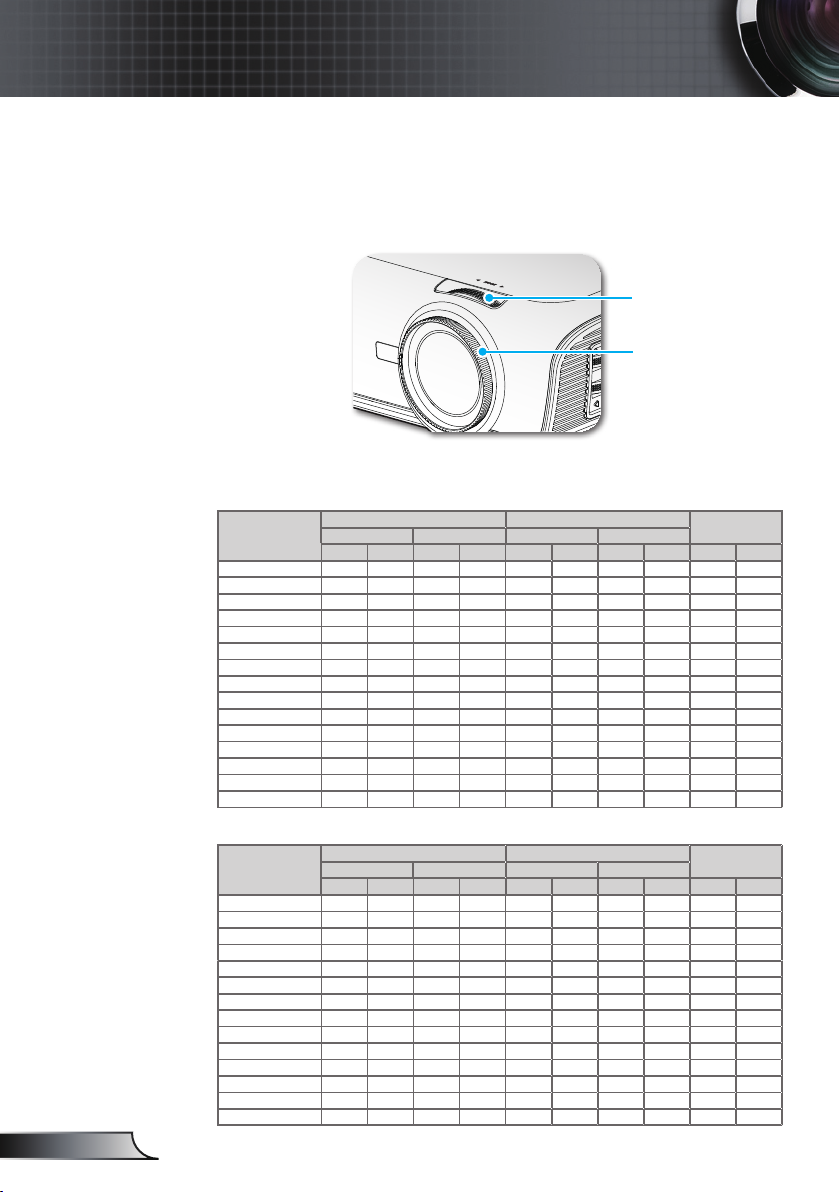
18
Suomi
Asennus
S
O
U
R
C
E
R
E
-
S
Y
N
C
?
/
L
A
M
P
T
E
M
P
M
E
N
U
P
O
W
E
R S
T
A
N
D
B
Y
E
N
T
E
R H
E
L
P
/
/
Projektorin zoomin/tarkennuksen säätäminen
Voit kiertää zoomausrengasta sisään- ja ulospäin. Tarkenna
kuva kiertämällä tarkennusrengasta, kunnes kuva on kirkas.
Projektori voi tarkentaa etäisyyksiltä yhden ja kymmenen
metrin välillä (3,28 – 32,80 jalkaa).
Projisoidun kuvan koon asettaminen
WXGA-malli
Halkaisija
16:10-näytön
halkaisija (tuumina)
30 0,65 0,40 2,12 1,32 0,97 1,47 3,17 4,83 0,10 0,33
40 0,86 0,54 2,83 2,77 1,29 1,96 4,22 6,44 0,13 0,44
50 1,08 0,67 3,53 2,21 1,61 2,54 5,28 8,05 0,17 0,55
60 1,29 0,81 4,24 2,65 1,93 2,95 6,33 9,66 0,20 0,66
70 1,51 1,94 4,95 3,09 2,25 3,44 7,39 11,27 0,24 0,77
80 1,72 1,08 5,65 3,53 2,57 3,93 8,45 12,88 0,27 0,88
90 1,94 1,21 6,36 3,97 2,90 4,42 9,50 14,49 0,30 0,99
100 2,15 1,35 7,07 4,42 3,22 4,91 10,56 16,10 0,34 1,10
110 2,37 1,48 7,77 4,86 3,54 5,40 11,61 17,72 0,37 1,21
130 2,80 1,75 9,19 5,74 4,18 6,38 13,72 20,94 0,44 1,44
150 3,23 2,02 10,60 6,62 4,83 7,36 15,84 24,16 0,50 1,66
180 3,88 2,42 12,72 7,95 5,79 8,84 19,00 28,99 0,61 1,99
200 4,31 2,69 14,13 8,83 6,44 9,82 21,12 32,21 0,67 2,21
250 5,38 3,37 17,67 11,04 8,04 12,27 26,39 40,26 0,84 2,76
300 6,46 4,04 20,20 13,25 9,65 - 31,67 - 1,01 3,31
Zoomausrengas
Tarkennusrengas
Näytön koko L x K (16:10) Projisointietäisyys (E)
(m) (jalkaa) (m) (jalkaa)
Leveys Korkeus Leveys Korkeus Laaja Tele Laaja Tele (m) (jalkaa)
Siirtymä
(Hd)
XGA-malli
Halkaisija
4:3-näytön halkaisi-
ja (tuumina)
Näytön koko L x K (4:3) Projisointietäisyys (E)
(m) (jalkaa) (m) (jalkaa)
Leveys Korkeus Leveys Korkeus Laaja Tele Laaja Tele (m) (jalkaa)
30 0,65 0,4 2,13 1,31 1,0 1,6 3,28 5,25 0,12 0,39
40 0,86 0,54 2,82 1,77 1,3 2,1 4,27 6,89 0,16 0,53
50 1,08 0,67 3,54 2,20 1,6 2,7 5,25 8,86 0,20 0,66
60 1,29 0,81 4,23 2,66 2,0 3,2 6,56 10,50 0,24 0,80
70 1,51 0,94 4,95 3,08 2,3 3,8 7,55 12,47 0,28 0,93
80 1,72 1,08 5,64 3,54 2,6 4,3 8,53 14,11 0,32 1,06
90 1,94 1,21 6,36 3,97 3,0 4,8 9,84 15,75 0,36 1,19
100 2,15 1,35 7,05 4,43 3,3 5,4 10,83 17,72 0,41 1,33
120 2,58 1,62 8,46 5,31 4,0 6,4 13,12 21,00 0,49 1,59
150 3,23 2,02 10,60 6,63 4,9 8,0 16,08 26,25 0,61 1,99
180 3,88 2,42 12,73 7,94 5,9 9,7 19,36 31,82 0,73 2,38
200 4,31 2,69 14,14 8,83 6,6 10,7 21,65 35,10 0,81 2,65
250 5,38 3,37 17,65 11,06 8,2 13,4 26,90 43,96 1,01 3,32
300 6,46 4,04 21,19 13,25 9,9 - 32,48 - 1,21 3,98
Tämä taulukko on tarkoitettu vain viitteeksi käyttäjälle.
Siirtymä
(Hd)
Page 19
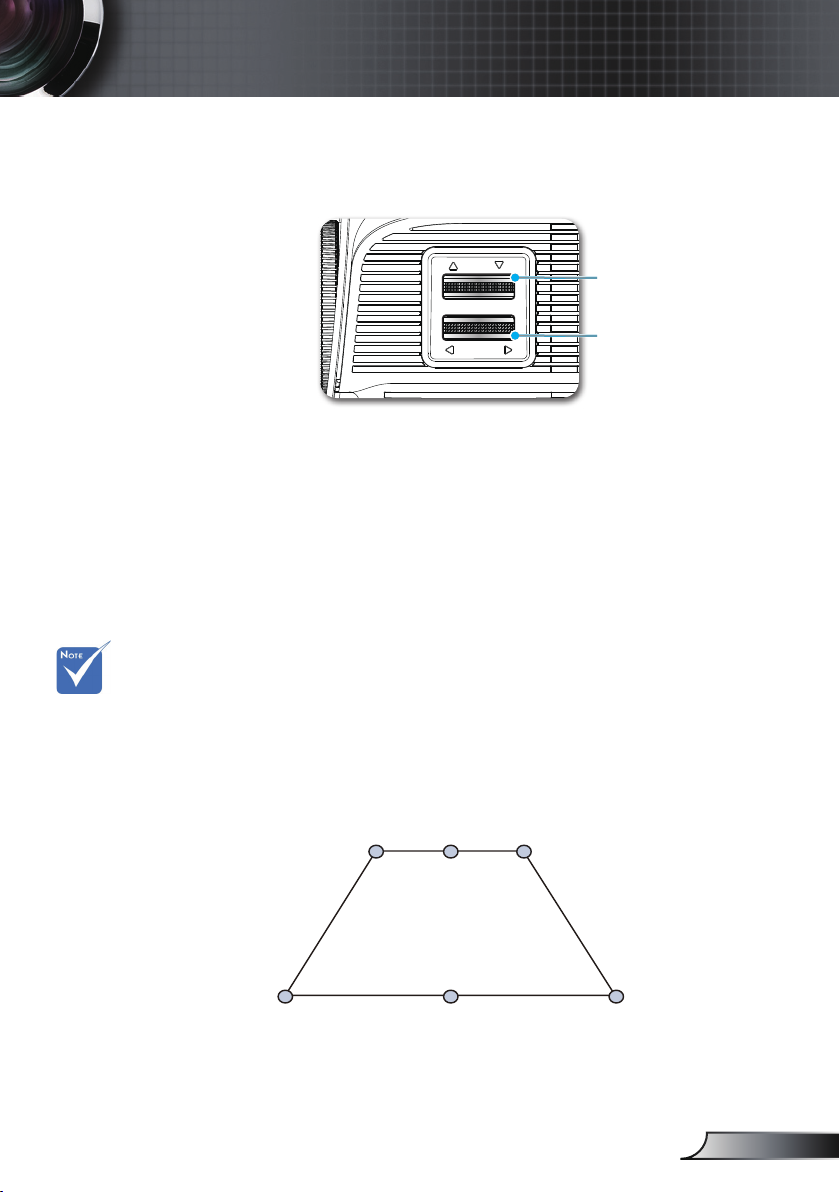
19
Suomi
Asennus
130%(P), 0%(V)
-30%(V) 30%(V)
105%(P)
130%(P), 5%(V)
130%(P), -5%(V)
Projektiokuvan sijainnin säätäminen
PureShiftillä
Pystysuuntainen
linssin säätövipu
Vaakasuuntainen
linssin säätövipu
PureShift-toiminto on linssinsiirtotoiminto, jolla projektiokuvan
sijaintia voi siirtää vaaka- tai pystysuunnassa seuraavan
vaihteluvälin mukaisesti. PureShift on ainutlaatuinen
järjestelmä, joka mahdollistaa linssinsiirron, mutta säilyttää
paljon korkeamman ANSI-kontrastisuhteen kuin tavallinen
linssinsiirtojärjestelmä.
Kuvan kohdistaminen
Pysty- ja
vaakasuuntaisessa
säätössä on
PureShift Range
-taulukon mukaiset
rajoitukset.
Kuvaa voidaan siirtää korkeintaan 30 % sen leveydestä joko
vasemmalle tai oikealle, mikä tarkoittaa 60 prosentin säätöalaa.
Pystysuunnassa siirtymäksi voidaan asettaa 105 % - 130 %
ruudun korkeudesta, mikä tarkoittaa 25 prosentin säätöalaa.
Page 20
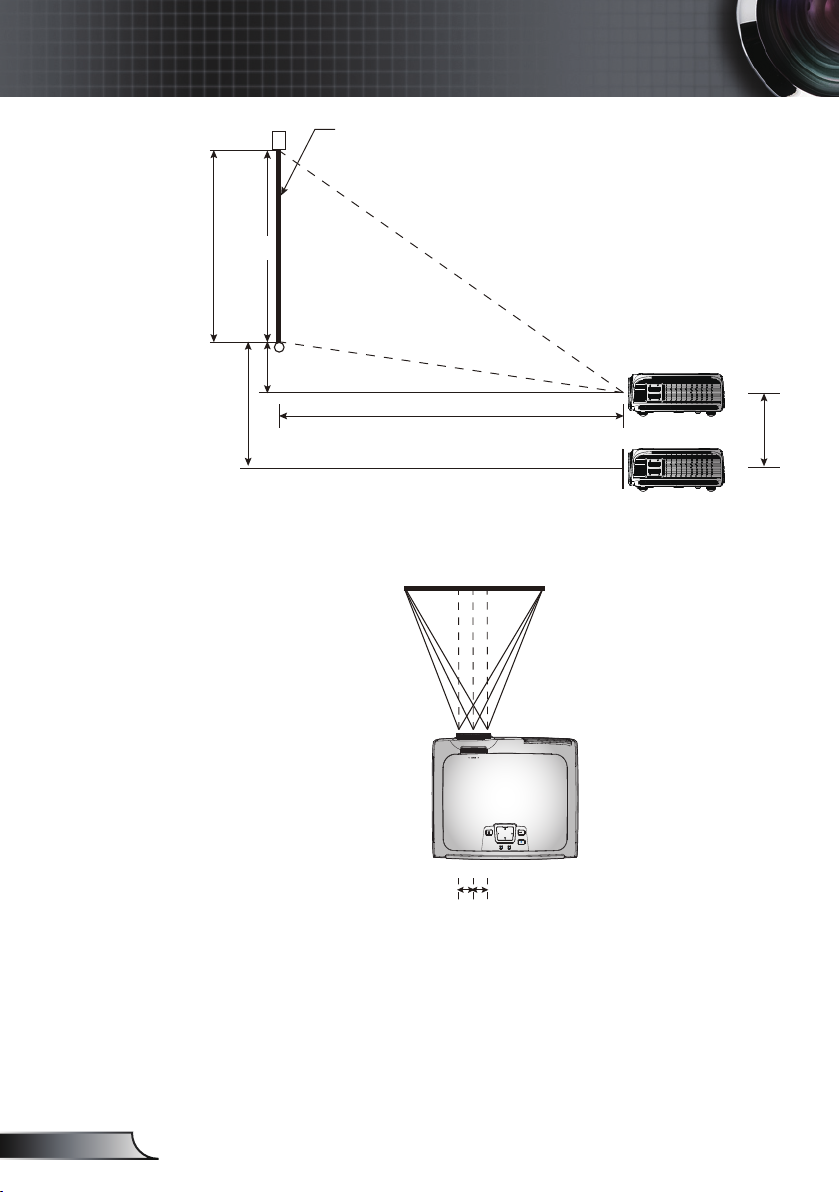
20
Suomi
Asennus
Ruudun korkeus
(K)
100%
5%
30%
Etäisyys
(P)
Ruutu
Maksimisiirto
25%
30%W 30%W
Vasen puoli Oikea puoli
Ruudun leveys
(L)
SOURCE
RE-SYNC
?
/
LAMP TEMP
MENU
POWER STANDBY
ENTER HELP
/
/
Page 21
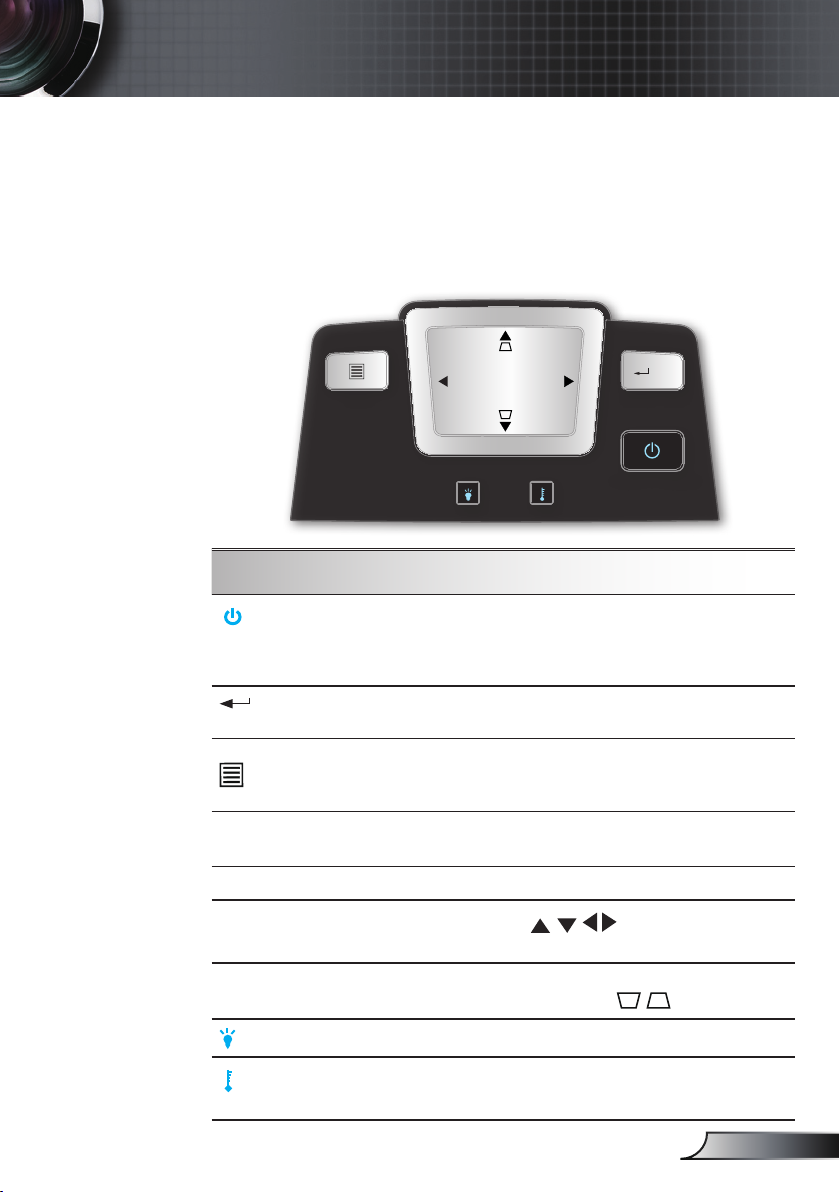
21
Suomi
Käyttäjän ohjaimet
SOU RCE
RE- SYNC
?
/
LAM P TEM P
MEN U
POW ER STAND BY
ENT ER HELP
/
/
Ohjauspaneeli ja kaukosäädin
Toimintoja voidaan ohjata kahdella tavalla:
Ohjauspaneelilla ja kaukosäätimellä.
Ohjauspaneeli
Ohjauspaneelin käyttäminen
VIRTA/
VALMIUSTILA
Virran merkkivalo
/ ?
ENTER/OHJE
VALIKKO
SYNKRONOINTI
LÄHDE Valitse tulosignaali painamalla LÄHDE-painiketta.
Nelisuuntaiset
valintanäppäimet
Trapetsikorjaus
Lampun merkkivalo
Lämpötilan
merkkivalo
Katso sivuilta 15-16 osiota “Projektorin virran
kytkeminen päälle/pois päältä”.
Osoittaa projektorin tilan.
Ohje-valikko (katso sivu 24).
Käynnistä näyttövalikko (OSD) painamalla
“VALIKKO”-painiketta. Voit poistua näyttövalikosta
painamalla “VALIKKO”-painiketta uudelleen.
Synkronoi projektorin automaattisesti vastaamaan
lähdesignaalia.
Käytä painikkeita
tai valinnan säätämiseen.
Säädä projektorin kallistuman aiheuttamaa
kuvavääristymää painikkeella
Osoittaa projektorin lampun tilan.
Osoittaa projektorin lämpötilan.
kohtien valitsemiseen
. (±16 astetta)
Page 22
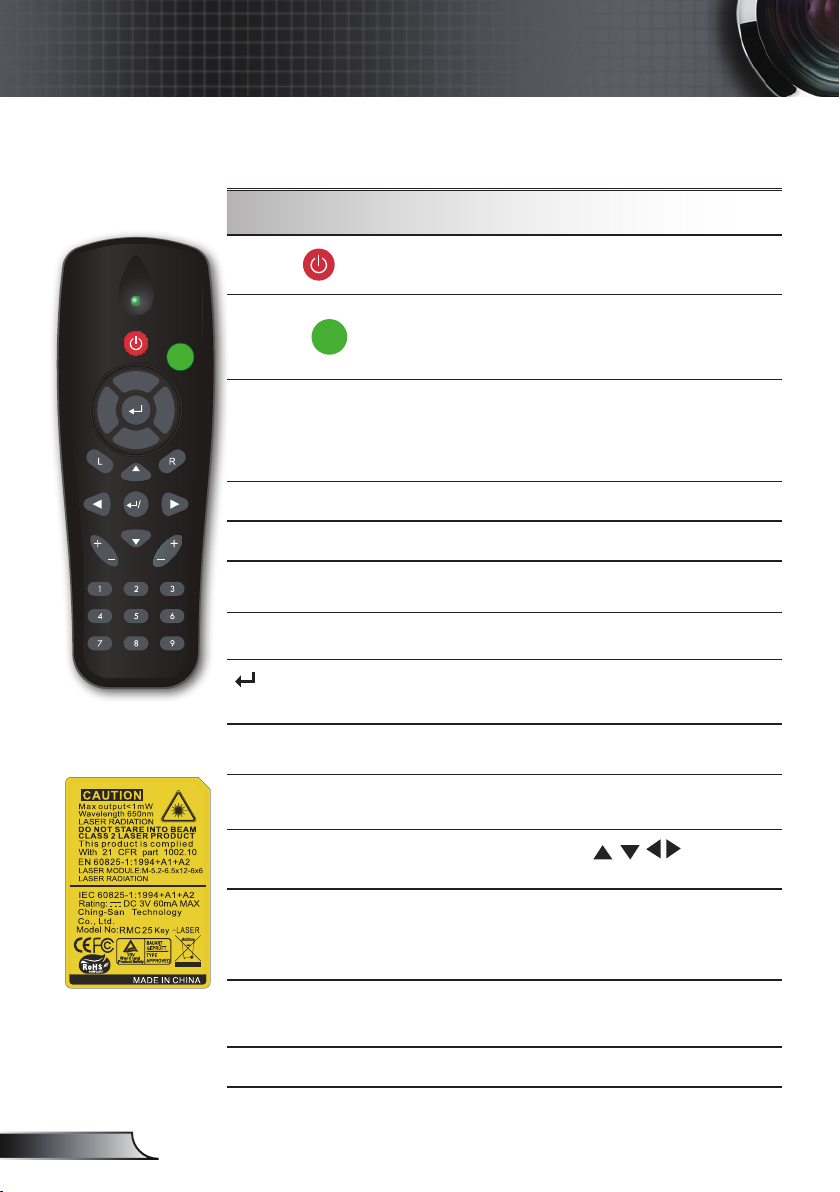
22
Suomi
Käyttäjän ohjaimet
RE-SYNCSOURCE
KEYSTONE VOLUME
POWER
LASER
L
E
F
T
R
I
G
H
T
U
P
D
O
W
N
PAGE+
PAGE-
AV MUTE MENU
DVI-D
S-VIDEO
VGA-1
VIDEO
VGA-2
HDMI
?
ZOOM
Kaukosäädin
Kaukosäätimen käyttäminen
VIRTA
LASER
PC/Hiiri-säädin
L-painike
R-painike
SIVU +
SIVU -
/ ?
Enter/Ohje
LÄHDE
SYNKRONOINTI
Nelisuuntaiset
valintanäppäimet
TRAPETSIKORJAUS
+/-
ÄÄNENVOIMAKKUUS
+/
Katso sivuilta 15-16 osiota “Projektorin
virran kytkeminen päälle/pois päältä”.
Suuntaa kaukosäädin näyttöä kohti
ja aktivoi laserosoitin painamalla
painiketta.
PC/Hiiri-säädintä voi käyttää ohjaamaan
hiiren liikettä. Hiiritoiminto voidaan
ottaa käyttöön liittämällä tietokoneen ja
projektorin USB-kaapelilla.
Hiiren vasemman painikkeen napsautus.
Hiiren oikean painikkeen napsautus.
Tällä näppäimellä voit siirtyä sivun
ylöspäin.
Tällä näppäimellä voit siirtyä sivun
alaspäin.
Ohje-valikko (katso sivu 24).
Valitse tulosignaali painamalla “LÄHDE”painiketta.
Synkronoi projektori automaattisesti
vastaamaan lähdesignaalia.
Käytä painikkeita kohtien
valitsemiseen tai valinnan säätämiseen.
Voit korjata projektorin kallistuksen
aiheuttamaa kuvan vääristymää.
Lisää/vähennä äänenvoimakkuutta.
KIRKKAUS
Säädä kuvan kirkkautta.
Page 23
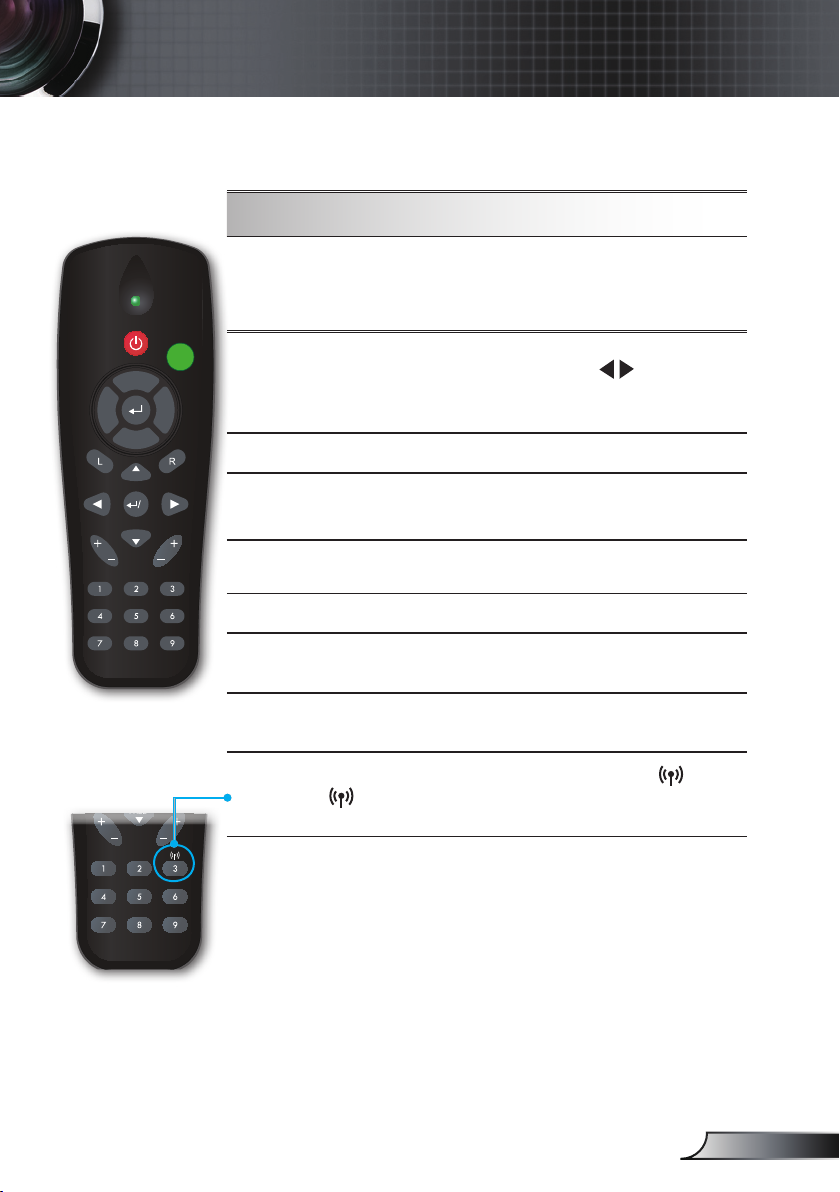
23
Suomi
Käyttäjän ohjaimet
Kaukosäädin
RE-SYNCSOURCE
KEYSTONE VOLUME
POWER
LASER
L
E
F
T
R
I
G
H
T
U
P
D
O
W
N
PAGE+
PAGE-
AV MUTE MENU
DVI-D
S-VIDEO
VGA-1
VIDEO
VGA-2
HDMI
?
RE-SYNCSOURCE
KEYSTONE VOLUME
POWER
LASER
L
E
F
T
R
I
G
H
T
U
P
D
O
W
N
PAGE+
PAGE-
AV MUTE MENU
DVI-D
S-VIDEO
VGA-1
VIDEO
VGA-2
HDMI
?
ZOOM
Kaukosäätimen käyttäminen
Käynnistä näyttövalikko (OSD) painamalla
VALIKKO
ZOOM
“VALIKKO”-painiketta. Voit poistua
näyttövalikosta painamalla “VALIKKO”painiketta uudelleen.
Zoomaa kuvaa.
Säädä zoomia painikkeilla
(Tällä painikkeella on eri toiminto
langattomassa mallissa.)
.
DVI-D
VGA-1
AV-MYKISTYS
S-VIDEO
VGA-2
VIDEO
Langaton
Valitse DVI-D-lähde painamalla “DVI-D”.
Valitse VGA1-tulo/SCART-liitäntä lähteeksi
painamalla “VGA-1”.
Kääntää videon ja audion hetkellisesti
pois/päälle.
Valitse S-videolähde painamalla “S-VIDEO”.
Valitse VGA2-tuloliitäntälähde painamalla
“VGA-2”.
Valitse komponenttivideolähde painamalla
“VIDEO”.
Valitse langaton lähde painamalla .
(Tällä painikkeella on eri toiminto
langallisessa mallissa.)
Page 24
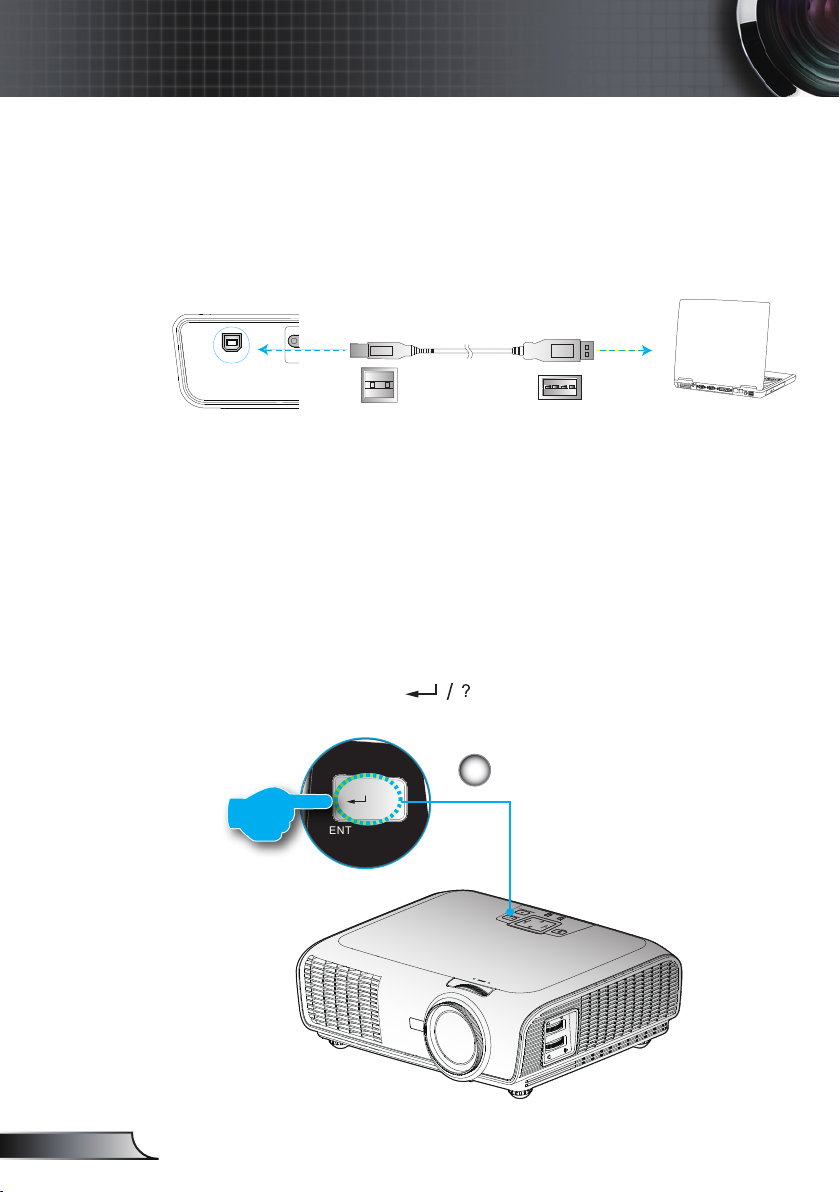
24
Suomi
Käyttäjän ohjaimet
UUSSBB
USB-kaapeli
USB-porttiin
USB-porttiin
S
O
U
R
C
E
R
E
-
S
Y
N
C
?
/
L
A
M
P
T
E
M
P
M
E
N
U
P
O
W
E
R S
T
A
N
D
B
Y
E
N
T
E
R H
E
L
P
/
/
?
/
ENT ER HELP
/
USB-etähiiriohjauksen käyttö
Kaukosäädintä voidaan käyttää etähiiriohjaukseen
liittämällä projektori tietokoneeseen USB-kaapelilla.
ENTER/OHJE-painikkeen käyttö
Voit avata Ohje-valikon painamalla ohjauspaneelista tai
kaukosäätimestä “ ” -painiketta.
Enter/Ohje
1
Page 25
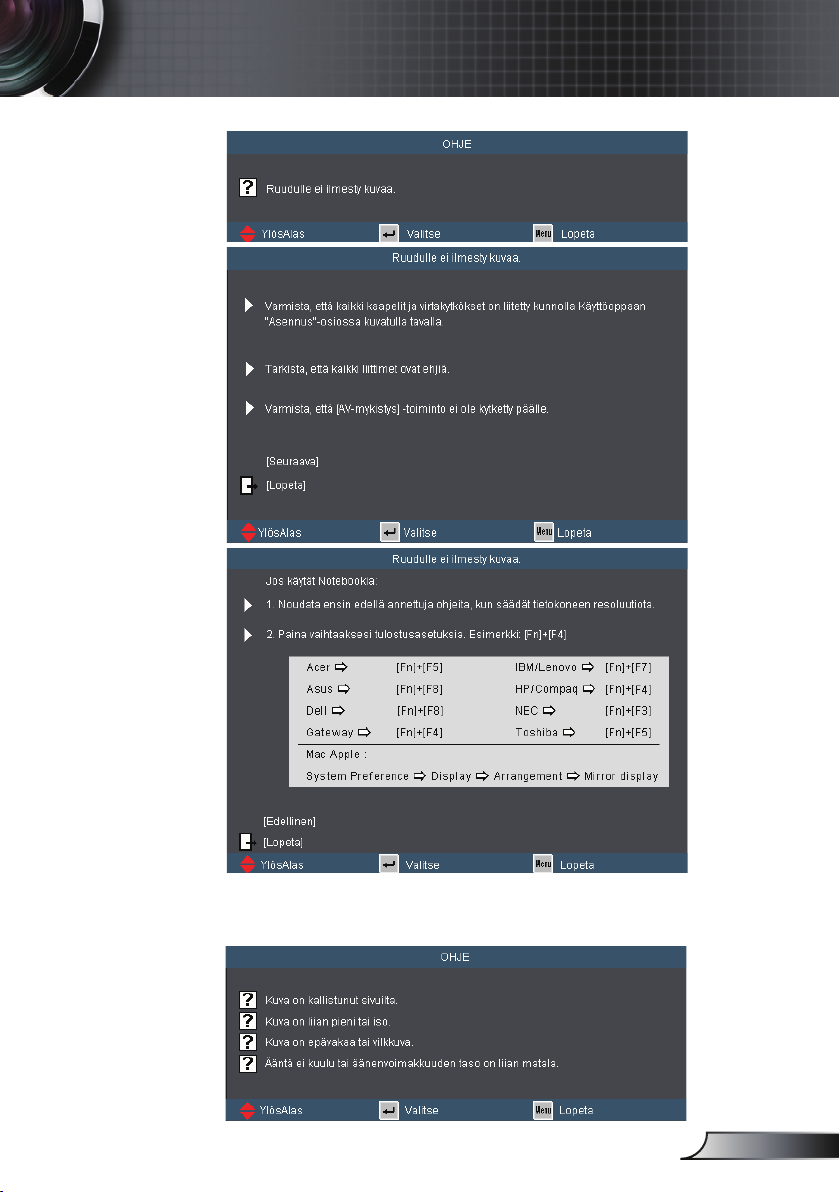
25
Suomi
Käyttäjän ohjaimet
Jos tulolähdettä ei tunnisteta ja Ohje-painiketta painetaan:
Jos tulolähde on tunnistettu ja Ohje-painiketta painetaan,
seuraavat sivut tulevat näkyviin auttamaan ongelmien
diagnosointia.
Page 26
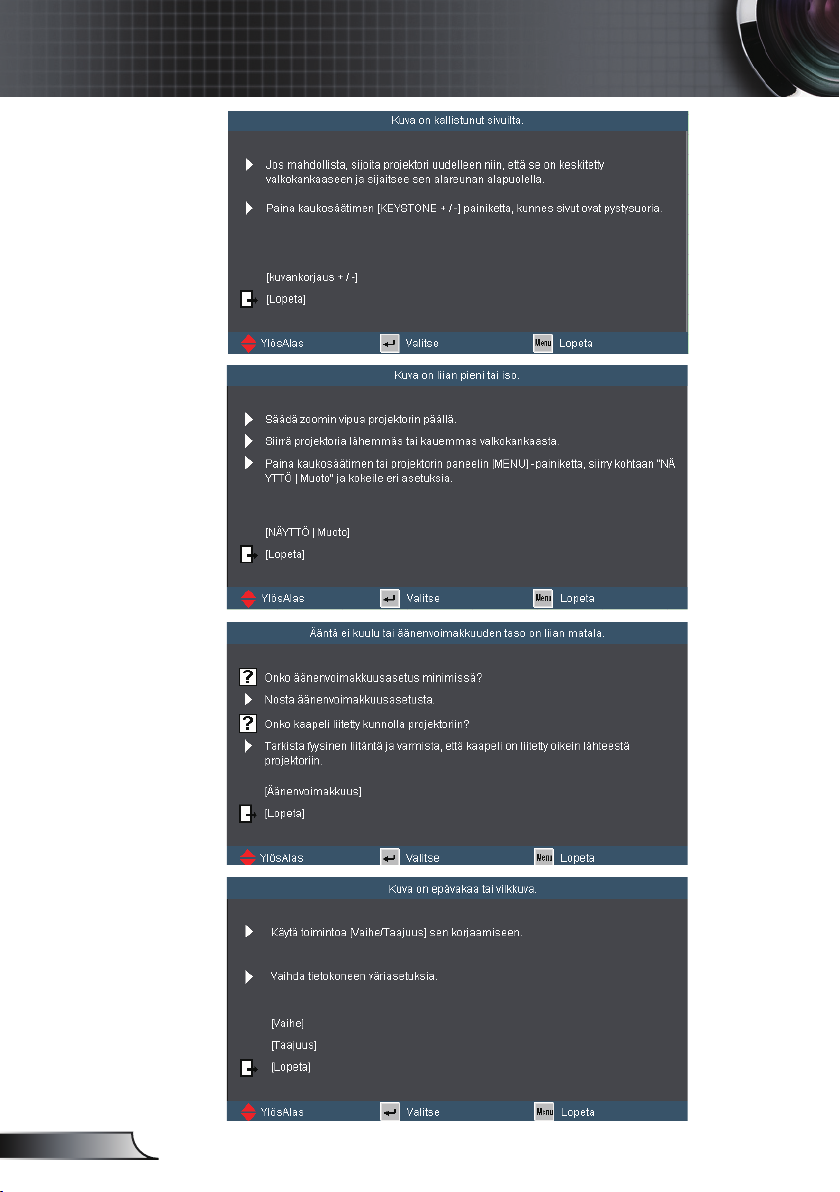
26
Suomi
Käyttäjän ohjaimet
Page 27
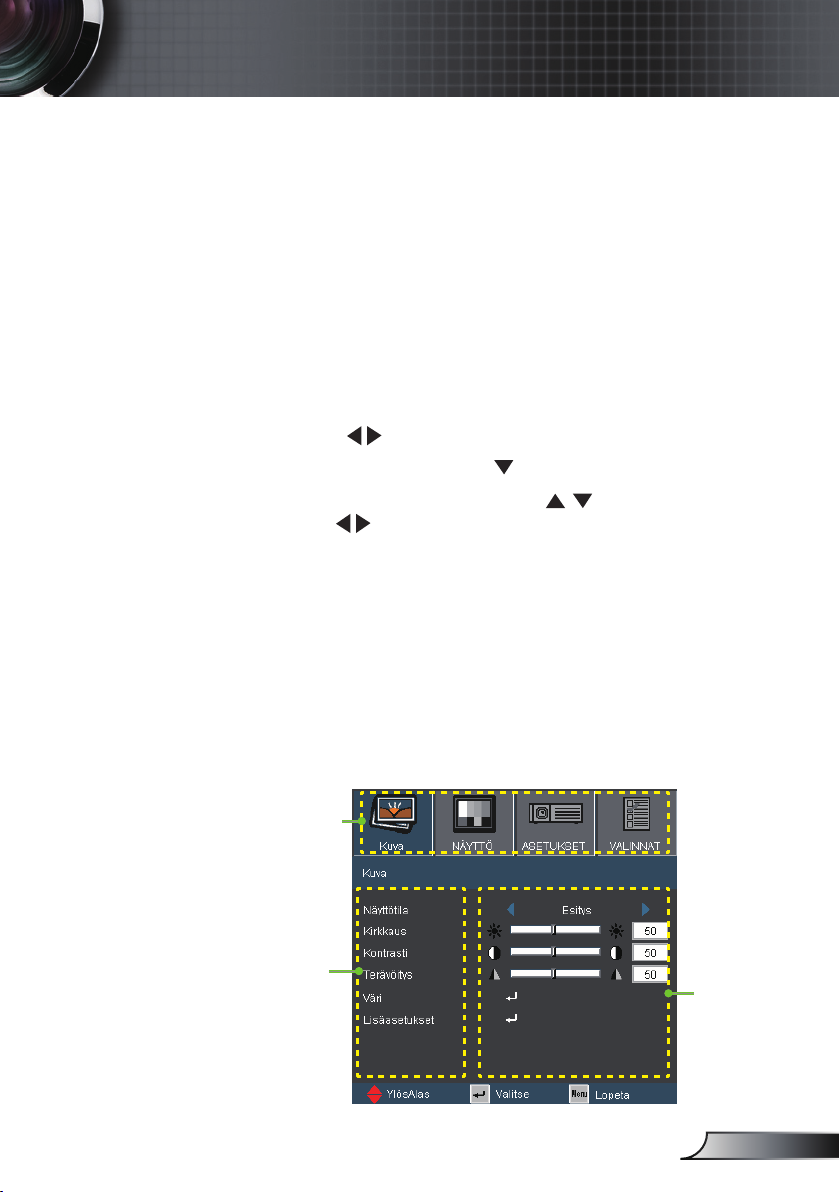
27
Suomi
Käyttäjän ohjaimet
Näyttövalikot
Projektorissa on monikielisiä näyttövalikkoja, joiden avulla voit
säätää kuvia ja muuttaa useita asetuksia. Projektori löytää
lähteen automaattisesti.
Käyttö
1. Avaa näyttövalikko painamalla kaukosäätimestä tai projektorin
näppäimistöstä “VALIKKO”-painiketta.
2 Kun näyttövalikko tulee näkyviin, voit valita päävalikon kohteita
painamalla
siirry alivalikkoon painamalla
3. Valitse haluamasi kohta näppäimillä
asetuksia
4. Valitse seuraava säädettävä kohta alivalikosta ja säädä sitä edellä
kuvatulla tavalla.
5. Vahvista valinta painamalla “Enter”-painiketta, jolloin päävalikko
palautuu näytölle.
6. Voit poistua painamalla “VALIKKO”-painiketta uudelleen.
Näyttövalikko sulkeutuu ja projektori tallentaa uudet asetukset
automaattisesti.
-näppäimiä. Tehdessäsi valinnan tietyllä sivulla,
- tai “Enter”-näppäintä.
ja säädä sitten
-näppäimellä.
Päävalikko
Alivalikko
Asetukset
Page 28
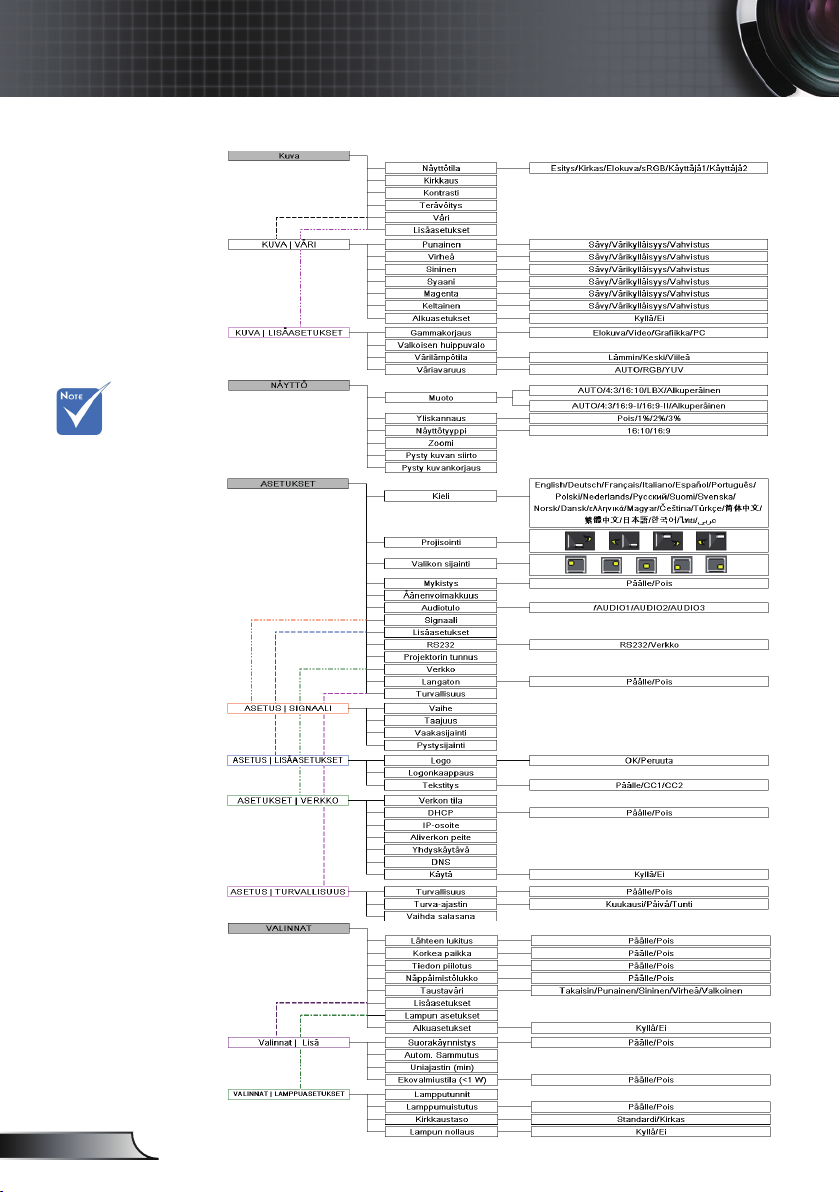
28
Suomi
Käyttäjän ohjaimet
Valikon rakenne
(*) Tuettu vain
WXGA-mallissa.
(**) Tuettu vain
XGA-mallissa.
(
#) “Näyttötyyppi” on
tuettu vain WXGAmallissa.
(
##) “Signaali”
on tuettu vain
analogisella VGA
(RGB) -signaalilla.
(
###) “Langaton”
toimii vain
valinnaisen
langattoman mallin
kanssa.
*
**
#
##
###
(WXGA)
(XGA)
Page 29
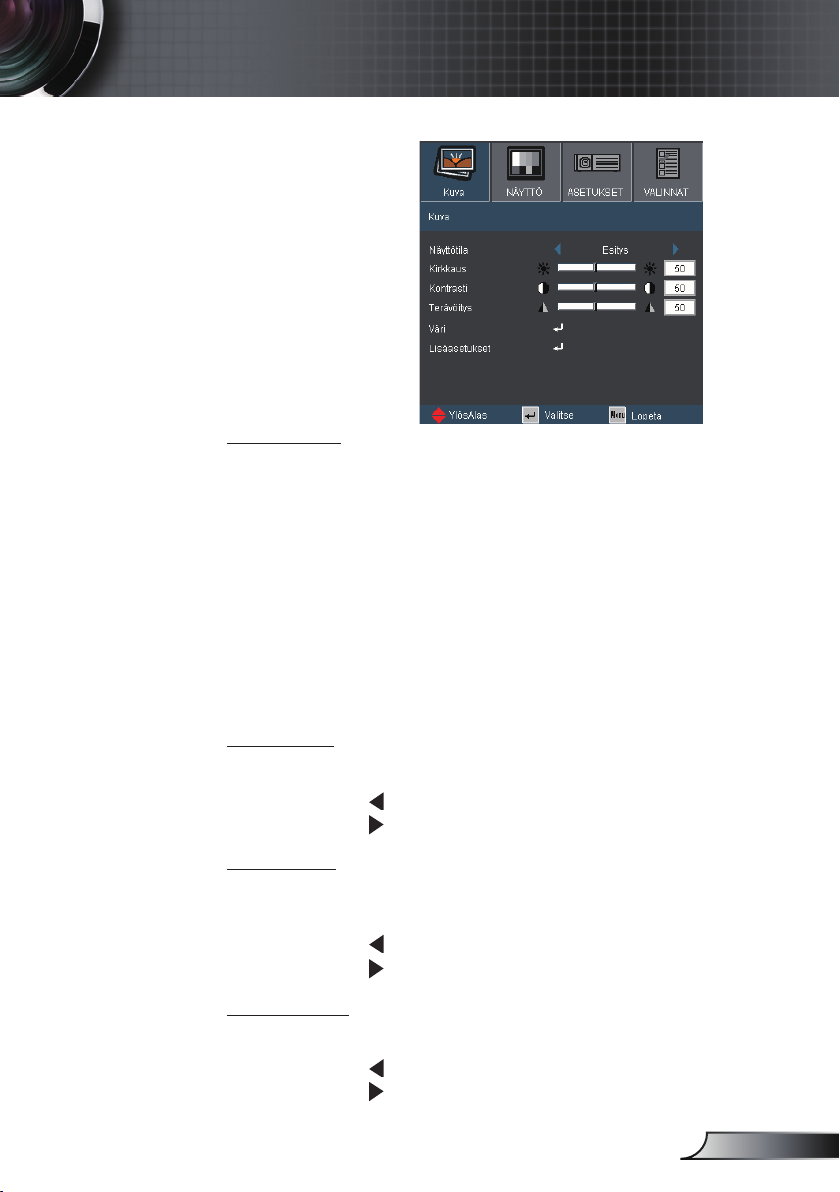
29
Suomi
Käyttäjän ohjaimet
KUVA
Näyttötila
Erilaisille kuvatyypeille on valmiiksi asetettuja optimoituja asetuksia.
Esitys: Hyvä väri ja kirkkaus PC-tulosta.
Kirkas: Maksimikirkkaus PC-tulosta.
Elokuva: Kotiteatteria varten.
sRGB: Standardisoitu tarkka väri.
Käyttäjä1: Käyttäjän asetukset.
Käyttäjä2: Tämän tilan alkuoletusasetukset ovat Elokuva-tilasta.
Käyttäjä2:n kaikki lisäsäädöt tallennetaan tässä tilassa tulevaa
käyttöä varten.
Kirkkaus
Säädä kuvan kirkkautta.
Painamalla voit tummentaa kuvaa.
Painamalla voit vaalentaa kuvaa.
Kontrasti
Kontrasti säätelee kuvien tummimpien ja vaaleimpien kohtien välistä
suhdetta.
Painamalla voit vähentää kontrastia.
Painamalla voit lisätä kontrastia.
Terävöitys
Säätää kuvan terävyyttä.
Painamalla voit vähentää terävyyttä.
Painamalla voit lisätä terävyyttä.
Page 30
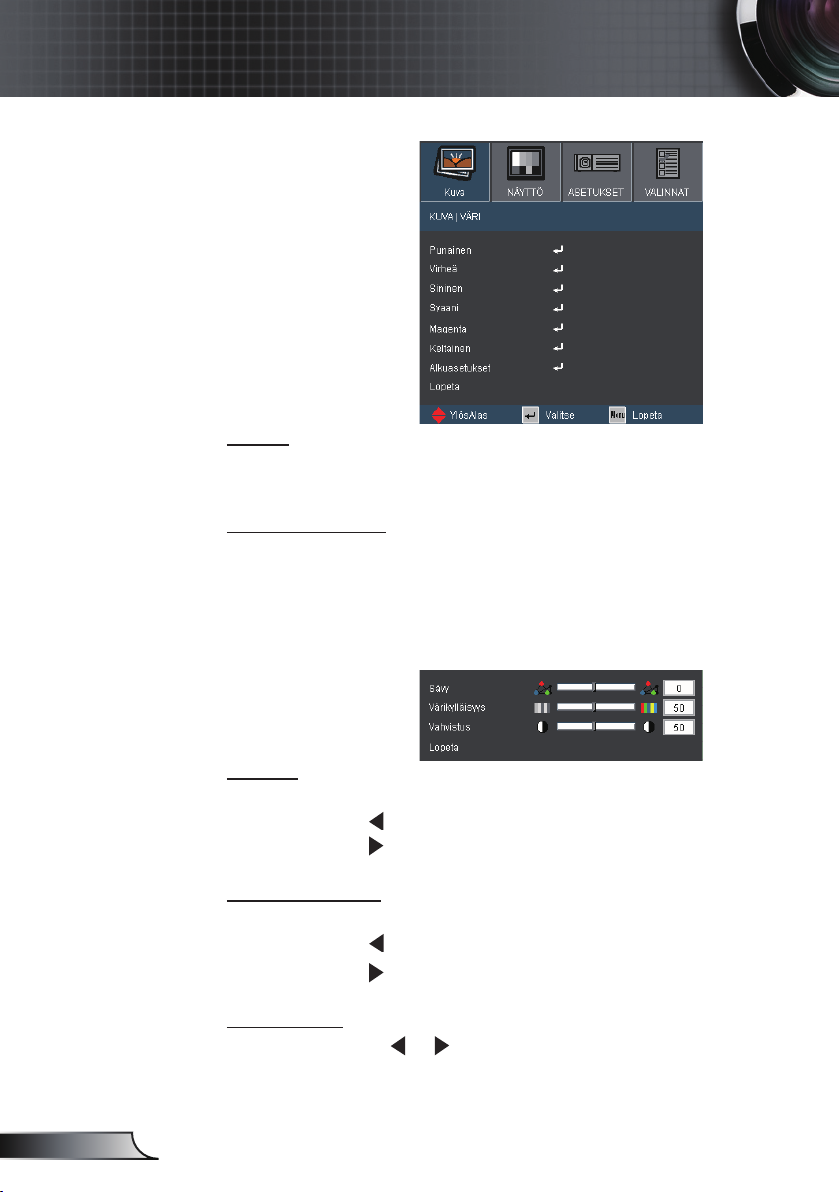
30
Suomi
Käyttäjän ohjaimet
KUVA | Väri
Väri
Säädä näillä asetuksilla tarkemmin yksittäisiä värejä punainen,
vihreä, sininen, syaani, magenta ja keltainen.
Alkuasetukset
Valitse “Kyllä”, jos haluat palauttaa värisäädöt tehtaan
oletusasetuksiin.
Sävy
Säätää punaisen ja vihreän väritasapainoa.
Painamalla voit lisätä vihreän määrää kuvassa.
Painamalla voit lisätä punaisen määrää kuvassa.
Värikylläisyys
Säätää videokuvan mustavalkoisesta täysvärikuvaan.
Painamalla voit vähentää kuvan värikylläisyyttä.
Painamalla voit lisätä kuvan värikylläisyyttä.
Vahvistus
Käytä painikkeita tai punaisen, vihreän, sinisen, syaanin,
magentan tai keltaisen värin kirkkauden säätämiseen (Vahvistus).
Page 31

31
Suomi
Käyttäjän ohjaimet
KUVA |
Lisäasetukset
Gammakorjaus
Tämän avulla voit valita gammakorjauksen, joka on
hienosäädetty parhaan kuvanlaadun saavuttamiseksi.
Elokuva: Kotiteatterille.
Video videota tai tv-lähdettä varten.
Graikka: kuvalähdettä varten.
PC tä tai tietokonelähdettä varten.
BrilliantColor™
Tämä säädettävä kohta käyttää uutta väriprosessointialgoritmia ja
järjestelmätason parannuksia, jotka mahdollistavat korkeamman
kirkkauden ja antavat samalla kuvalle luonnollisemmat,
sävykkäämmät värit. Asteikko on “0”-“10”. Jos haluat
voimakkaammin parannetun kuvan, säädä maksimiasetusta kohti.
Saadaksesi pehmeämmän ja luonnollisemman kuvan, säädä
minimiasetusta kohti.
Värilämpötila
Jos värilämpötila asetetaan kylmäksi, kuva näyttää sinisemmältä.
(Kylmä kuva)
Jos värilämpötila asetetaan lämpimäksi, kuva näyttää
punaisemmalta. (Lämmin kuva)
Väriavaruus
Valitse asianmukainen värimatriisityyppi seuraavista: AUTO, RGB
tai YUV.
Page 32

32
Suomi
Käyttäjän ohjaimet
NÄYTTÖ
“16:9” ja “LBX”
toimivat vain
WXGA-mallissa.
“16:9-I” ja “16:9-II”
toimivat vain XGAmallissa.
WXGA-malli: Tuetut
kaksi näyttötyyppiä
ovat 16:9 ja 16:10.
16:9-tilassa
käytettävissä olevat
muodot ovat Auto,
4:3, 16:9, Letterbox
ja Alkuperäinen.
16:10-tilassa
käytettävissä olevat
muodot ovat Auto,
4:3, 16:10, Letterbox
ja Alkuperäinen.
(Katso sivu 36)
Muoto
Säädä kuvasuhde tämän toiminnon avulla.
AUTO: Valitsee sopivan näyttömuodon automaattisesti.
4:3: Tämä muoto on 4:3-tulolähteille.
16:9: Tämä muoto on 16×9-tulolähteille.
16:10: Tämä muoto on 16×10-tulolähteille.
16:9-I Tämä muoto on 16:9-tulolähteille, kuten HDTV ja DVD,
joita on parannettu laajakuva-televisiota varten. (576i/p)
16:9-II: Tämä muoto on 16:9-tulolähteille, kuten HDTV ja DVD,
joita on parannettu laajakuva-televisiota varten. (480i/p)
Letterbox: Tämä muoto on ei-16×9-letterbox-lähteelle ja
niille, jotka käyttävät ulkoista 16×9-linssiä näyttämään 2,35:1kuvasuhdetta täydellä resoluutiolla.
Alkuperäinen: Tämä muoto näyttää alkuperäisen kuvan ilman
skaalausta
.
Page 33

33
Suomi
Käyttäjän ohjaimet
LBX-muoto
16 : 9-muoto
tai
16 : 10-muoto
tai
4 : 3-muoto
Yksityiskohtaisia tietoja Letterbox-tilasta:
1) Jotkin Letterbox-DVD-levyt eivät ole parannettuja 16×9-televisioille.
Tässä tilanteessa kuva ei näytä oikealta 16:9-tilassa näytettäessä.
Yritä silloin käyttää 4:3-tilaa DVD-levyn katsomiseen.
Jos sisältö itsessään ei ole 4:3, 16:9-näytössä on mustat palkit kuvan
ympärillä. Tämän tyyppistä sisältöä varten voit käyttää Letterbox-tilaa
16:9-näytön täyttämiseen kuvalla.
2) Jos käytät ulkoista anamorsta linssiä, Letterbox-tilassa voit katsoa
2,35:1-sisältöä ilman mustia palkkeja kuvan ylä- ja alalaidassa. Näin
tekemällä lampun teho ja resoluutio käytetään kokonaan.
Näytön ala
Kuvan ala
Tulosignaali
Ruudun näkymä
Page 34

34
Suomi
Käyttäjän ohjaimet
WXGA-malli:
Jos tämä muoto on valittu, näyttötyypiksi tulee automaattisesti 16:10 (1280 x 800)
Näyttötyyppi: 16×10 (Koko muutetaan keskitettyyn 1280 x 800 -resoluutioon)
Lähde 480i/p 576i/p 720p 1080i/p PC
4:3 Koko muutetaan keskitettyyn 1066 x 800 -resoluutioon
16:10 Koko muutetaan keskitettyyn 1280 x 800 -resoluutioon
Letterbox Koko muutetaan keskitettyyn 1280 x 800 -resoluutioon
Alkuperäinen Keskitetty 1:1-esitys
Näyttötyyppi: 16×9 (1280 × 720)
Lähde 480i/p 576i/p 720p 1080i/p PC
4:3 Koko muutetaan keskitettyyn 960 x 720 -resoluutioon
16:9 Koko muutetaan keskitettyyn 1280 x 720 -resoluutioon
Letterbox Koko muutetaan keskitettyyn 1280 x 720 -resoluutioon
Alkuperäinen Keskitetty 1:1-esitys
XGA-malli: (
1024 × 768)
Lähde 480i/p 576i/p 720p 1080i PC
4:3 Koko muutetaan keskitettyyn 1024 x 768 -resoluutioon
16:9-l Koko muutetaan keskitettyyn 1024 x 576 -resoluutioon
16:9-ll Koko muutetaan keskitettyyn 854 x 480 -resoluutioon
Alkuperäinen Keskitetty 1:1-esitys
Page 35

35
Suomi
Käyttäjän ohjaimet
NÄYTTÖ
Yliskannaus
Yliskannaa kuvaa poistaaksesi videokoodauksen aiheuttamaa
kohinaa videolähteen reunoilta.
Zoom
Painamalla voit pienentää kuvan kokoa.
Painamalla voit suurentaa kuvaa projektiopinnalla.
Pysty kuvan siirto
Muuttaa heijastetun kuvan sijaintia pystysuunnassa.
Pysty kuvankorjaus
Säädä kuvan pystysuuntaista vääristymää painamalla tai . Jos
kuva näyttää trapetsoidilta, tämän asetuksen avulla siitä voi tehdä
suorakulmion.
Page 36

36
Suomi
Käyttäjän ohjaimet
NÄYTTÖ
Näyttötyyppi
Valitse ruututyypiksi 16:10 (1280 x 800) tai
“Näyttötyyppi” on
tuettu vain WXGAmallissa.
Kun näyttötyypiksi
asetetaan 16:9,
oletusmuodoiksi
tulevat “4:3, 16:9,
LBX, Alkuperäinen,
AUTO”, jotka
korvaavat
alkuperäiset muodot
“4:3, 16:10, LBX,
Alkuperäinen,
AUTO”.
(Katso sivu 32)
16:9 (1280 x 720).
16:10-ruutu
Lähde 480i/p 576i/p 720p 1080i/p PC
Automaattinen
4:3 Skaalaa 1066 x 800 -resoluutioon
16:10
Letterbox
Alkuperäinen
Jos tämä muoto on valittu, ruututyypiksi tulee automaattisesti 16:10
Keskitetty
1:1-esitys
16:9-ruutu
Lähde 480i/p 576i/p 720p 1080i/p PC
Automaattinen Jos tämä muoto on valittu, ruututyypiksi tulee automaattisesti 16:10
4:3 Skaalaa 960 x 720 -resoluutioon
16:9 Skaalaa 1280 x 720 -resoluutioon
Letterbox
Keskitetty
Alkuperäinen
1:1-esitys
(1280 x 800)
Skaalaa 1280 x 800 -resoluutioon
Skaalaa 1280 x 960 -resoluutioon
ja jätä keskimmäiset 1280 x 800 pikseliä näkyviin.
Keskitetty
1280 x 720
(1280 x 800)
Skaalaa 1280 x 960 -resoluutioon
ja jätä keskimmäiset 1280 x 720 pikseliä näkyviin.
Keskitetty
1280 x 720
Keskitetty
1:1-esitys
1280 x 800 -resoluutiolla
Keskitetty
1:1-esitys
1280 x 720 -resoluutiolla
1:1 Keskitetty
1:1-esitys
1:1 Keskitetty
1:1-esitys
Page 37

37
Suomi
Käyttäjän ohjaimet
ASETUS | Kieli
Kieli
Valitse monikielinen näyttövalikko. Paina tai siirtyäksesi
alivalikkoon ja sen jälkeen tai -näppäintä valitaksesi halutun
kielen.
Vahvista valinta painamalla “Enter”.
Page 38

38
Suomi
Käyttäjän ohjaimet
ASETUKSET
Projisointi
Molemmat
takaprojektiot
ovat tarkoitettu
käytettäväksi
läpinäkyvän ruudun
kanssa.
Etuprojektio
Tämä on oletusasetus. Kuva projisoidaan suoraan ruudulle.
Takaprojektio
Tällä asetuksella kuva näkyy käänteisenä.
Etuprojektio katosta
Tällä asetuksella kuva näkyy ylösalaisin.
Takaprojektio katosta
Tällä asetuksella kuva näkyy ylösalaisin ja käännettynä.
Page 39

39
Suomi
Käyttäjän ohjaimet
ASETUKSET
Valikon sijainti
Valitse valikon sijainti näytöllä.
Mykistys
Valitsemalla “Päälle” voit mykistää äänen.
Valitsemalla “Pois” pois lopettaa mykistyksen.
Äänenvoimakkuus
Painamalla voit vähentää äänenvoimakkuutta.
Painamalla
voit lisätä äänenvoimakkuutta.
Audiotulo
Oletusääniasetukset ovat projektorin takapaneelissa. Määritä
tällä asetuksella jokin audiotuloista (1, 2 tai 3) nykyiseen
kuvalähteeseen. Kukin audiotulo voidaan määrittää useampaan
kuin yhteen videolähteeseen.
AUDIO1: VGA1, S-VIDEO
AUDIO2: VGA2, HDMI
AUDIO3: DVI, VIDEO
Page 40

40
Suomi
Käyttäjän ohjaimet
ASETUS | Signaali
“Signaali” ontuettu
vain analogisella
VGA (RGB) signaalilla.
Vaihe
Synkronoi näytön signaaliajastuksen näytönohjaimen kanssa. Jos
kuva on epävakaa tai vilkkuu, korjaa se tällä asetuksella.
Taajuus
Muuttaa näytön taajuutta niin, että se vastaa tietokoneen
näytönohjaimen taajuutta. Käytä tätä toimintoa vain, jos kuva
näyttää vilkkuvan pystysuunnassa.
Vaakasijainti
Painamalla voit siirtää kuvaa vasemmalle.
Painamalla voit siirtää kuvaa oikealle.
Pystysijainti
Painamalla voit siirtää kuvaa alaspäin.
Painamalla voit siirtää kuvaa ylöspäin.
Page 41

41
Suomi
Käyttäjän ohjaimet
ASETUS |
Lisäasetukset
Logo
Käytä tätä toimintoa asettamaan haluttu käynnistysruutu. Jos
muutoksia tehdään, ne tulevat voimaan seuraavan kerran kun
projektori käynnistetään.
Optoma: Oletuskäynnistysruutu.
Käyttäjä: Käyttää tallennettua kuvaa “Logonkaappaus”-
Logonkaappaus
Painamalla “ ” voit välittömästi tallentaa ruudulla juuri näkyvän
kuvan.
toiminnosta.
Tekstitys
Pois: Valitse “Pois”, jos haluat kytkeä tekstityksen pois päältä.
CC1: CC1-kieli: Amerikan englanti.
CC2: CC2-kieli (käyttäjän tv-kanavan mukaan):
espanja, ranska, portugali, saksa, tanska.
Page 42

42
Suomi
Käyttäjän ohjaimet
ASETUKSET
RS-232
RS-232: Mahdollistaa yksittäisen projektorin RS-232-
“Langaton” toimii
vain valinnaisen
langattoman mallin
kanssa.
Verkko: Mahdollista projektorin hallinnan lähiverkossa
Projektorin tunnus
Tunnuksen määritys voidaan asettaa valikosta (0-99) ja käyttäjille
voidaan määrittää yksittäisen projektorin hallinta RS-232komennoilla. Voit katsoa sivulta 61 täyden luettelon RS-232komennoista.
Langaton
Valitse “Päälle”, jos haluat kytkeä langattoman tilan päälle.
ohjaamisen.
verkkoselaimella (Internet Explorer).
Page 43

43
Suomi
Käyttäjän ohjaimet
ASETUKSET |
VERKKO
Verkkotila
Näyttää verkkotiedot.
DHCP
Päällä: Anna projektorille IP-osoite automaattisesti ulkoiselta
IP-osoite
Valitse IP-osoite.
DHCP-palvelimelta.
Pois: Anna IP-osoite manuaalisesti.
Aliverkon peite
Valitse aliverkon peitteen numero.
Yhdyskäytävä
Valitse projektoriin liitetyn verkon oletusyhdyskäytävä.
DNS
Valitse DNS-numero.
Käytä
Ota valinta käyttöön painamalla “ ” ja valitsemalla sitten “Kyllä”.
Page 44

44
Suomi
Käyttäjän ohjaimet
Verkkoselaimen käyttö projektorin hallinnassa
Jotta voit hallita projektoria verkkoselaimella, projektorin on oltava
liitetty lähiverkkoon ja sillä on oltava IP-osoite.(*)
(*) On ERITTÄIN
suositeltavaa
ottaa yhteyttä
verkon
ylläpitäjään
ennen projektorin
asentamista
verkkoon.
(**) Tietokonetta ei
tarvitse liittää
reitittimeen,
keskittimeen
tai kytkimeen,
jos se on jo
määritetty
toimimaan
verkossa
langattomasti.
(***) Käytetyt
IP-osoite,
aliverkon peite,
yhdyskäytävä
ja DNS-osoite
ovat vain
esimerkkejä.
IP-aliverkon
on oltava
lähiverkkosi
alueella.
DHCP PÄÄLLÄ:
1) Jos verkkossa on jo DHCP-palvelin, liitä projektori reitittimeen,
keskittimeen tai kytkimeen suoralla RJ-45-liitännällä.(**)
2) Tuo projektorin VALIKKO näkyviin ja katso määritetty IP-osoite
valitsemalla ASETUS | VERKKO. Seuraavassa on esimerkki
näyttövalikosta.
Siinä oletetaan, että tietokone on liitetty ja määritetty toimimaan
verkon kanssa. Katso sivulta 45 Projektorin käyttäminen
verkkoselaimella.
3) Sulje näyttövalikko painamalla “VALIKKO”.
DHCP POIS:
1) Liitä projektori ja tietokone keskittimeen tai kytkimeen suoralla
RJ-45-liitännällä.
2) Paina VALIKKO-painiketta ja siirry kohtaan ASETUS | VERKKO
määrittämään IP-osoite, aliverkon peite, yhdyskäytävä ja DNSosoite.
3) Valitse Käytä ja ota muutokset käyttöön painamalla
“Enter”-painiketta. Sulje näyttövalikko painamalla VALIKKpainiketta.(***)
Page 45

45
Suomi
Käyttäjän ohjaimet
Projektorin käyttäminen verkkoselaimella
(esim. MicrosoftTM Internet Explorer)
1) Varmista, että tietokone luo onnistuneesti yhteyden langattomaan
projektoriin.
2) Avaa selain, jolloin langattoman projektorin kotisivu latautuu
automaattisesti.
3) Jos näin ei tapahdu, kirjoita projektorin IP-osoite selaimeen. Se on
mahdollista löytää langattoman projektorin käynnistysruudusta tai
näyttövalikosta. (Oletus-IP-osoite on 192.168.100.10.)
4) Napsauta [Admin (Valvoja)] ja kirjoita salasana.
Huomautus. Oletussalasana on “admin”.
5) Napsauta [Projector Control Panel (Projektorin ohjauspaneeli)]
niin pääset käyttämään projektorin hallintaa.
Langattomat lisätoiminnot
Voit katsoa ohjeita näiden toimintojen käyttöön Langaton/Verkkokäyttöoppaasta (CD-levyn käyttöoppaasta).
(*) On suositeltavaa
kirjoittaa muistiin
tietokoneen
nykyiset arvot
ennen muutosten
tekemistä.
Jos sinulla on ongelmia projektorin hallinnan
käytössä verkkoyhteydellä.
1) Noudata DHCP POIS -vaiheita 1–3 sivulta 44.(*)
2) Valitse tietokoneelta Käynnistä, Ohjauspaneeli, Verkko- ja Internetyhteydet, Verkkoyhteydet ja napsauta verkkoyhteyttä, jonka haluat
määrittää (verkkokorttisi). Napsauta sitten Ominaisuudet, Internetprotokolla ja uudelleen Ominaisuudet.
Page 46

46
Suomi
Käyttäjän ohjaimet
3) Napsauta kohtaa Käytä seuraavaa IP-osoitetta ja kirjoita tiedot,
kuten alla:
Napsauta OK ja napsauta uudelleen OK. Sulje kaikki ikkunat.
4) Valitse tietokoneelta Käynnistä, Ohjauspaneeli, Verkko- ja Internetyhteydet, Internet-asetukset, Yhteydet, Lähiverkkoasetukset ja
varmista, että mitään kenttää ei ole valittu.
Napsauta OK ja napsauta uudelleen OK. Sulje kaikki ikkunat.
5) Avaa Internet Explorer ja kirjoita projektorin IP-osoitteeksi
192.168.100.10 ja paina Enter-näppäintä. Sinun pitäisi nyt pystyä
käyttämään projektorin verkkokäyttöliittymää.
Page 47

47
Suomi
Käyttäjän ohjaimet
ASETUS |
Turvallisuus
Turvallisuus
Päällä: Valitse “Päällä”, jos haluat ottaa käyttöön
Turva-ajastin
Tämän toiminnon avulla voit valita tuntimäärän, jonka aikana
tätä projektoria voidaan käyttää (kuukausi/päivä/tunti). Kun raja
saavutetaan, sinulta kysytään salasanaa uudelleen.
varmennuksen, kun projektori käynnistetään.
Pois: Valitse “Pois”, jos haluat, että projektori voidaan
käynnistää ilman salasanaa.
Page 48

48
Suomi
Käyttäjän ohjaimet
ASETUS |
Turvallisuus
Oletussalasana on
1234 (ensimmäisellä kerralla).
Vaihda salasana
Ensimmäistä kertaa:
1. Aseta salasana painamalla “ ”.
2. Salasanan on oltava 4 numeroa.
3. Valitse salasana kaukosäätimen numeropainikkeilla ja
vahvista salasana painamalla “
Muuta salasana:
1. Paina “ ” antaaksesi vanhan salasanan.
2. Anna nykyinen salasana numeropainikkeilla ja vahvista
painamalla “
3. Anna uusi salasana (4 numeroa) kaukosäätimen
numeropainikkeilla ja vahvista se painamalla
“
”-painiketta.
4. Anna uusi salasana uudelleen ja vahvista se painamalla
“
”.
Jos väärä salasana annetaan 3 kertaa, projektori sammuu
automaattisesti.
Jos olet unohtanut salasanan, ota yhteyttä paikalliseen
toimistoon tukea varten.
”.
”-näppäintä.
Page 49

49
Suomi
Käyttäjän ohjaimet
VALINNAT
Lähteen lukitus
Päällä: Projektori hakee vain nykyistä tulolähdettä.
Pois: Projektori etsii muita signaaleja, jos tämä signaali häviää.
Korkea paikka
Kun “Päällä” on valittuna, tuulettimet pyörivät nopeammin. Tämä
toiminto on hyödyllinen suurissa korkeuksissa, joissa ilma on
ohutta.
Tiedon piilotus
Päällä: Valitse “Päällä”, jos haluat piilottaa tietoviestit.
Pois: Valitse “Pois”, jos haluat näyttää tietoviestit.
Voit kytkeä
näppäimistölukon
pois painamalla
ja pitämällä
projektorin
päällä olevaa
“Enter”-painiketta
pohjassa 5
sekuntia.
Näppäimistölukko
Kun näppäimistölukkotoiminto on “Päällä”, ohjauspaneeli on lukittu,
mutta projektoria voi silti käyttää kaukosäätimellä. Valitsemalla
“Pois” voit jälleen käyttää ohjauspaneelia.
Taustaväri
Tällä toiminnolla näyttö on “musta”, “punainen”, “sininen”, “vihreä”
tai “valkoinen”, jos signaalia ei tule.
Alkuasetukset
Valitse “Kyllä”, jos haluat palauttaa kaikkien valikkojen näyttöparametrit tehtaan oletusasetuksiksi.
Page 50

50
Suomi
Käyttäjän ohjaimet
VALINNAT | Lisä
Suorakäynnistys
Asettamalla asetuksen “Päälle” voi aktivoida suorakäynnistystilan.
Projektori kytkeytyy automaattisesti päälle, kun se yhdistetään
verkkovirtaan painamatta projektorin ohjauspaneelin “VIRTA/
VALMIUSTILA”-näppäintä tai kaukosäätimen “VIRTA”-painiketta.
Autom. sammutus (min)
Asettaa laskettavan ajanjakson. Ajastin alkaa laskea aikaa, kun
projektori ei enää vastaanota signaaleja. Laskennan loputtua
(minuuteissa) projektori sammuu automaattisesti.
Tämä ottaa
VGA-lähdön ja
RJ-45-hallinnan
pois käytöstä,
kun projektori on
valmiustilassa
(<1 W).
Uniajastin (min)
Asettaa laskettavan ajanjakson. Ajastin alkaa laskea aikaa,
vastaanotti projektori signaaleja tai ei. Laskennan loputtua
(minuuteissa) projektori sammuu automaattisesti.
Ekovalmiustila (<1 W)
Päällä: Vähennä virtahäviötä entisestään valitsemalla “Päällä”
(<1 W).
Pois: Valitse “Pois”, jos haluat palata tavalliseen valmiustilaan,
jolloin VGA-lähtöportti otetaan käyttöön.
Page 51

51
Suomi
Käyttäjän ohjaimet
VALINNAT |
Lampun
asetukset
Lampputunnit
Näyttää lampun kokonaiskäyttötunnit.
Lamppumuistutus
Päälle kytkettynä viesti tulee näkyviin 30 tuntia ennen suositeltua
lampun vaihtoa.
Kirkkaustaso
Standardi: Valitse “Standardi”, jos haluat himmentää projektorin
Kirkas: Valitse “Kirkas” kasvattaaksesi kirkkautta.
lamppua virrankulutuksen pienentämiseksi ja lampun
keston pidentämiseksi jopa 130 %.
Lampun nollaus
Palauttaa lampun tuntilaskurin nollaan, kun lamppu on vaihdettu.
Page 52

52
Suomi
Liitteet
Vianmääritys
Jos projektoria käyttäessäsi esiintyy ongelmia,
katso seuraavia ohjeita. Jos ongelma ei poistu,
ota yhteyttä paikalliseen jälleenmyyjään tai
huoltokeskukseen.
Kuvaongelmat
Ruudulle ei ilmesty kuvaa
Varmista, että kaikki kaapelit ja virtakytkökset on liitetty kunnolla
Asennus-osiossa kuvatulla tavalla.
Tarkista, että liittimien nastat eivät ole katkennetita tai vääntyneitä.
Tarkista, että projektorin lamppu on asennettu kunnolla. Katso
“Lampun vaihtaminen”-osiota.
Varmista, että olet poistanut linssinsuojuksen, ja että projektori on
päällä.
Varmista, että “AV-MYKISTYS”-ominaisuutta ei ole kytketty päälle.
Osittainen, vierivä tai väärin näkyvä kuva
Paina “SYNKRONOINTI”-näppäintä kaukosäätimestä.
Jos käytät PC-tietokonetta:
Windows 95, 98, 2000, XP:
1. Napsauta “ohjauspaneelin” “Oma tietokone”-kuvaketta ja
kaksoisnapsauta sitten “Näyttö”-kuvaketta.
2. Valitse “Asetukset”-välilehti.
3. Tarkista, että näytön resoluution asetus on pienempi tai yhtä
suuri kuin UXGA (1600 x 1200).
4. Napsauta “Lisäasetukset”-painiketta.
Jos projektori ei vieläkään heijasta koko kuvaa, sinun on
vaihdettava käyttämäsi monitorinäyttö. Noudata seuraavia kohtia.
5. Tarkista, että näytön resoluutio on pienempi tai yhtä suuri kuin
UXGA (1600 x 1200).
6. Valitse “Näyttö”-painikkeen alla oleva “Vaihda”-painike.
Page 53

53
Suomi
Liitteet
7. Napsauta kohtaa “Näytä kaikki yhteensopivat”. Valitse sitten
Standardiohjaimet kohdasta SP. Valitse tarvitsemasi resoluutio
kohdasta Mallit.
8. Tarkista, että monitorin näytön resoluution asetus on pienempi
tai yhtä suuri kuin UXGA (1600 x 1200).
Jos käytät kannettavaa tietokonetta:
1. Noudata edellä annettuja ohjeita säätäessäsi tietokoneen
resoluutiota.
2. Paina kannettavaan tietokoneeseesi soveltuvia painikkeita alla
kuvatuista lähettääksesi signaalin kannettavalta tietokoneelta
projektoriin. Esimerkki: [Fn]+[F4]
Acer [Fn]+[F5]
Asus [Fn]+[F8]
Dell [Fn]+[F8]
Gateway [Fn]+[F4]
Mac Apple:
Järjestelmäasetukset Näyttö Järjestys Peilaa
näyttö
Jos kohtaat vaikeuksia vaihtaessasi monitorisi resoluutiota tai jos
näyttö pysähtyy, käynnistä kaikki laitteet ja projektori uudelleen.
Notebook- tai PowerBook-tietokoneen näyttö ei näytä
esitystä
Kannettava PC-tietokone
Jotkin PC-tietokoneet saattavat kääntää omat näyttönsä pois
päältä, kun toinen näyttölaite on kytketty päälle. Jokainen näistä
aktivoidaan eri tavalla.
Lisätietoja saat tietokoneen käyttöoppaasta.
Kuva on epävakaa tai vilkkuva
Käytä “Vaihe”-toimintoa sen korjaamiseen. Katso lisätietoja sivulta
40.
Vaihda tietokoneesi väriasetuksia.
IBM/Lenovo [Fn]+[F7]
HP/Compaq [Fn]+[F4]
NEC [Fn]+[F3]
Toshiba [Fn]+[F5]
Kuvassa on pystysuora palkki
Käytä “Taajuus”-toimintoa sen säätämiseen. Katso lisätietoja
sivulta 40.
Tarkista ja aseta uudelleen graikkakorttisi näyttötila, jotta se on
yhteensopiva projektorin kanssa.
Page 54

54
Suomi
Liitteet
Kuva ei ole tarkka
Tarkista onko linssinsuojus poistettu.
Säädä projektorin linssin tarkennusrengasta.
Varmista, että projektorin näyttö on vaaditun etäisyyden päässä
projektorista (3,28–32,81 jalkaa eli 1,0–10,0 metriä).
Katso sivu 18.
Kuva on venynyt näytettäessä 16:9-muotoista DVD:tä
Kun toistat anamorsta DVD-levyä tai 16:9-suhteen DVD-levyä,
projektori näyttää parhaan kuvan, jos projektorin näyttötilaksi on
asetettu näyttövalikosta 16:9.
Jos toistat Letterbox-muotoista DVD-levyä, vaihda muodoksi
Letterbox (LBX) projektorin näyttövalikossa.
Jos toistat 4:3-muotoista DVD:tä, vaihda muodoksi 4:3 projektorin
näyttövalikossa.
Jos kuva on yhä venynyt, säädä kuvasuhdetta seuraavalla tavalla:
Aseta näyttömuodoksi 16:9-laajakuvasuhde DVD-soittimesta.
Trapetsikorjaus-
näppäimen käyttö
ei ole suositeltavaa.
Kuva on liian pieni tai iso
Säädä zoomausrengasta projektorin päällä.
Siirrä projektoria lähemmäs tai kauemmas valkokankaasta.
Paina kaukosäätimen tai projektorin ohjauspaneelin “VALIKKO”-
painiketta, siirry kohtaan “Näyttö Muoto” ja kokeile muita
asetuksia.
Kuva on kallistunut sivuilta
Jos mahdollista, sijoita projektori uudelleen niin, että se on
keskitetty valkokankaaseen ja sijaitsee sen alareunan alapuolella.
Paina kaukosäätimen “KEYSTONE +/-” -painiketta tai projektorin
paneelin painikkeita “
Kuva on käänteinen
Valitse näyttövalikon kohta “ASETUS Projisointi” ja säädä
projektion suunta.
/ ”, kunnes sivut ovat pystysuuntaisia.
Page 55

55
Suomi
Liitteet
Muita ongelmia
Projektori lakkaa vastaamasta hallintalaitteisiin
Jos mahdollista, sammuta projektori, irrota virtajohto ja odota
vähintään 60 sekuntia, ennen kuin yhdistät virtajohdon uudelleen.
Tarkista, että näppäimistölukkoa ei ole aktivoitu kokeilemalla hallita
projektoria kaukosäätimellä.
Lamppu palaa tai siitä kuuluu poksahtava ääni
Kun lampun toiminta päättyy, se sammuu ja siitä saattaa kuulua
äänekäs poksahdus. Jos näin tapahtuu, laite ei käynnisty, ennen
kuin lamppu on vaihdettu. Voit vaihtaa lampun noudattamalla
sivuilla 57-58 kohdassa “Lampun vaihtaminen” annettuja ohjeita.
Projektorin tilan merkkivalo
Merkkivalojen merkitys
Tasainen valo
Ei valoa
Viesti
Valmiustila
(Virtajohto)
Virta päällä (lämmitys)
Lamppu valaisee Sininen
Virta pois
(jäähdytys)
Virhe (ylikuumentunut)
Virhe (vika
tuulettimessa)
Virhe (vika lampussa)
* VIRTA/VALMIUSTILA-merkkivalo on päällä kun näyttövalikko tulee näkyviin ja pois
päältä kun näyttövalikko poistuu näkyvistä.
Virran merkkivalo Lämpötilan merkkivalo
(Sininen/Punainen) (Punainen) (Punainen)
Punainen
Vilkkuva
sininen
Vilkkuva
punainen
Vilkkuu
(0,5 s päällä, 0,5 s
pois)
Lampun
merkkivalo
Page 56

56
Suomi
Liitteet
Näyttöviestit
Lämpötilavaroitus:
Tuuletinvika:
Lampun varoitus:
Lampun vaihtaminen:
Tilaviesti:
Kaukosäädinongelmat
Jos kaukosäädin ei toimi
Tarkista, että kaukosäätimen käyttökulma on sekä vaaka- että
pystytasossa ±15° projektorin infrapunavastaanottimista.
Tarkista, ettei kaukosäätimen ja projektorin välillä ole esteitä. Siirrä
se 7 metrin (±0°) säteelle projektorista.
Varmista, että paristot on asetettu oikein.
Vaihda paristot, jos ne ovat loppuneet.
Page 57

57
Suomi
Liitteet
HIGH TEMPERATURE COOL FOR 30 MINUTES.
HIGH PRESSURE LAMP MAY EXPLODE IF IMPROPERLY HANDED.
REFER TO LAMP REPLACEMENT INSTRUCTIONS.DISCONNECT
POWER BEFORE CHANGING LAMP.
ATTENTION:
AHAUTES TEMPERATURES REFROIDISSEZ PENDANT 30 MINUTES.
Les lampes a haute pression peuvent exploser si elles sont mal utilisees.
Confier l entretien a une personne qualifiee.
COUPERLE COURANT AVAN T DEREMPLACERLE LAMPES.
CAUT I ON !
H
g
Lampun vaihtaminen
Projektori havaitsee automaattisesti lampun käyttöiän
loppumisen. Kun lamppu lähestyy loppuaan, näyttöön tulee
varoitusviesti.
Kun näet tämän viestin, ota yhteys paikalliseen jälleenmyyjään
tai huoltokeskukseen lampun vaihtamiseksi niin pian kuin
mahdollista. Varmista, että projektori on ehtinyt jäähtyä
vähintään 30 minuuttia, ennen kuin vaihdat lampun.
Varoitus: Jos monitori on kiinnitetty kattoon, ole varovainen
avatessasi lampun käyttöpaneelia. On suositeltavaa käyttää
suojalaseja vaihdettaessa kattoon kiinnitetyn projektorin
lanmppua. “Ole varovainen, ettei mitään irrallisia esineitä
putoa projektorista.”
Varoitus: Lampun kotelo voi olla kuuma! Anna sen jäähtyä,
ennen kuin vaihdat lampun!
Varoitus: Henkilövahinkojen välttämiseksi älä pudota
lamppumoduulia tai koske hehkulamppuun. Hehkulamppu
saattaa rikkoutua ja aiheuttaa vahinkoja pudotessaan.
Page 58

58
Suomi
Liitteet
1
2
3
Lampun kannen
ruuveja ja lamppua
ei voi irrottaa.
Projektoria ei voida
käynnistää, jos
lampun kantta ei ole
asetettu paikalleen
projektoriin.
Älä koske
mihinkään lampun
lasialueeseen.
Käden rasva voi
aiheuttaa lampun
särkymisen. Pyyhi
lamppumoduuli
kuivalla kankaalla,
jos sitä kosketetaan
vahingossa.
Lampun vaihtaminen:
1. Sammuta projektorin virta painamalla “ ”-painiketta.
2. Anna projektorin jäähtyä vähintään 30 minuutin ajan.
3. Irrota virtajohto.
4. Nosta kotelo ja irrota se.
5. Irrota lamppumoduulin kolme ruuvia.
6. Nosta lampun kahvasta ja irrota lamppumoduuli hitaasti ja varovasti.
Tee tämä käänteisessä järjestyksessä, kun kiinnität lamppumoduulin.
7. Kytke projektori päälle ja suorita “Nollaa lamppu” -toiminto, kun
lamppumoduuli on vaihdettu.
Lampun nollaus: (i) Paina “VALIKKO” (ii) Valitse “VALINNAT” (iii) Valitse
“Lampun asetukset” (iv) Valitse “Lampun nollaus” (v)
“Valitse Kyllä”.
1
2
3
Page 59

59
Suomi
Liitteet
Laajakuvaresoluutiolla
(WXGA)
yhteensopivuuteen
vaikuttaa kannettavan
tietokoneen malli.
Yhteensopivuustilat
Tietokoneen yhteensopivuus
Tila Resoluutio
VGA 640 × 350 70, 85 70
VGA 640 × 400 85 ***
VGA 640 × 480 60, 72, 75, 85 60, 72, 75
VGA 720 × 400 70, 85 70
SVGA 800 × 600 56, 60, 72, 75, 85 56, 60, 72, 75
XGA 1024 × 768 60, 70, 75, 85 60, 70, 75
SXGA 1152 × 864 70, 75, 85 70, 75, 85
SXGA 1280 × 1024 60, 75, 85 60, 75, 85
SXGA+ 1400 × 1050 60 60
UXGA 1600 × 1200 60 60
MAC LC 13” 640 × 480 66,66 ***
MAC II 13” 640 × 480 66,68 ***
MAC 16” 832 × 624 74,55 ***
MAC 19” 1024 × 768 75 ***
MAC 1152 × 870 75,06 ***
MAC G4 640 × 480 60 ***
i MAC DV 1024 × 768 75 ***
i MAC DV 1152 × 870 75 ***
i MAC DV 1280 × 960 60 ***
WXGA 1280 × 720 60 60, 75, 85
WXGA 1280 × 768 60 60, 75, 85
WXGA 1280 × 800 60 60, 75, 85
Pystysynkronointi (Hz)
Analoginen Digitaalinen
Videoyhteensopivuus
NTSC M (3,58 MHz), 4,43 MHz, 480i/p @ 60 Hz
PAL B, D, G, H, I, M, N, 576i/p @ 50Hz
SECAM B, D, G, K, K1, L
SDTV/HDTV 480i/p, 576i/p, 720p @ 50 Hz/60 Hz, 1080i/p @ 50 Hz/60 Hz
Page 60

60
Suomi
Liitteet
12345
6789
1
2
3
RS-232-komennot
RS-232-nastamääritykset
Nastanro
1 TXD ULOS
2 RXD SISÄÄN
3 GND GND
Nimi
I/O (Projektorin
puolelta)
Nastanro
1 Ei sovellettavissa
2 RXD
3 TXD
4 Ei sovellettavissa
5 GND
6 Ei sovellettavissa
7 Ei sovellettavissa
8 Ei sovellettavissa
9 Ei sovellettavissa
Tiedot
Page 61

61
Suomi
Liitteet
SEND to projector
---------------------------------------------------------------------------------------------------------------------------------------------------------------------------------------------------------------------------
232 ASCII Code HEX Code
Function Description
---------------------------------------------------------------------------------------------------------------------------------------------------------------------------------------------------------------------------
~XX00 1 7E 30 30 30 30 20 31 0D Power ON
~XX00 0 7E 30 30 30 30 20 30 0D Power OFF
----------------------------------------------------------------------------------------------------------------------------------------------------------------------------------------- ----------------------------------
~XX01 1 7E 30 30 30 31 20 31 0D Resync
~XX02 1 7E 30 30 30 32 20 31 0D AV Mute On
~XX02 0 7E 30 30 30 32 20 30 0D Off
~XX03 1 7E 30 30 30 33 20 31 0D Mute On
~XX03 0 7E 30 30 30 33 20 30 0D Off
~XX04 1 7E 30 30 30 34 20 31 0D Freeze
~XX04 0 7E 30 30 30 34 20 30 0D Unfreeze
~XX05 1 7E 30 30 30 35 20 31 0D Zoom Plus
~XX06 1 7E 30 30 30 36 20 31 0D Zoom Minus
~XX07 1 7E 30 30 30 37 20 31 0D Up (Pan under zoom)
~XX08 1 7E 30 30 30 38 20 31 0D Down (Pan under zoom)
~XX09 1 7E 30 30 30 39 20 31 0D Left (Pan under zoom)
~XX10 1 7E 30 30 31 30 20 31 0D Right (Pan under zoom)
~XX12 1 7E 30 30 31 32 20 31 0D Direct Source Commands HDMI
~XX12 2 7E 30 30 31 32 20 32 0D DVI-D
~XX12 5 7E 30 30 31 32 20 35 0D VGA 1
~XX12 6 7E 30 30 31 32 20 36 0D VGA 2
~XX12 7 7E 30 30 31 32 20 37 0D VGA 1 SCART
~XX12 8 7E 30 30 31 32 20 38 0D VGA 1 Component
~XX12 9 7E 30 30 31 32 20 39 0D S-Video
~XX12 10 7E 30 30 31 32 20 31 30 0D Video
~XX12 11 7E 30 30 31 32 20 31 31 0D Wireless * For EX765W / EW766W only
~XX12 13 7E 30 30 31 32 20 31 33 0D VGA 2 Component
----------------------------------------------------------------------------------------------------------------------------------------------------------------------------------------- ----------------------------------
~XX20 1 7E 30 30 32 30 20 31 0D Display Mode Presentation
~XX20 2 7E 30 30 32 30 20 32 0D Bright
~XX20 3 7E 30 30 32 30 20 33 0D Movie
~XX20 4 7E 30 30 32 30 20 34 0D sRGB
~XX20 5 7E 30 30 32 30 20 35 0D User1
~XX20 6 7E 30 30 32 30 20 36 0D User2
----------------------------------------------------------------------------------------------------------------------------------------------------------------------------------------- ----------------------------------
~XX21 n 7E 30 30 32 31 20 a 0D Brightness n = 0 (a=30) ~ 100 (a=31 30 30)
~XX22 n 7E 30 30 32 32 20 a 0D Contrast n = 0 (a=30) ~ 100 (a=31 30 30)
~XX23 n 7E 30 30 32 33 20 a 0D Sharpness n = 0 (a=30) ~ 31 (a=33 31)
---------------------------------------------------------------------------------------------------------------------------------------------------------------------------------------------------------------------------
~XX170 n 7E 30 30 31 37 30 20 a 0D Color Red Hue n = -50 (a=2D 35 30) ~ 50 (a=35 30)
~XX171 n 7E 30 30 31 37 31 20 a 0D Red Saturation n = 0 (a=30) ~ 100 (a=31 30 30)
~XX27 n 7E 30 30 32 37 20 a 0D Red Gain n = 0 (a=30) ~ 100 (a=31 30 30)
~XX172 n 7E 30 30 31 37 32 20 a 0D Green Hue n = -50 (a=2D 35 30) ~ 50 (a=35 30)
~XX173 n 7E 30 30 31 37 33 20 a 0D Green Saturation n = 0 (a=30) ~ 100 (a=31 30 30)
~XX28 n 7E 30 30 32 38 20 a 0D Green Gain n = 0 (a=30) ~ 100 (a=31 30 30)
~XX174 n 7E 30 30 31 37 34 20 a 0D Blue Hue n = -50 (a=2D 35 30) ~ 50 (a=35 30)
~XX175 n 7E 30 30 31 37 35 20 a 0D Blue Saturation n = 0 (a=30) ~ 100 (a=31 30 30)
~XX29 n 7E 30 30 32 39 20 a 0D Blue Gain n = 0 (a=30) ~ 100 (a=31 30 30)
~XX176 n 7E 30 30 31 37 36 20 a 0D Cyan Hue n = -50 (a=2D 35 30) ~ 50 (a=35 30)
~XX177 n 7E 30 30 31 37 37 20 a 0D Cyan Saturation n = 0 (a=30) ~ 100 (a=31 30 30)
~XX30 n 7E 30 30 33 30 20 a 0D Cyan Gain n = 0 (a=30) ~ 100 (a=31 30 30)
~XX178 n 7E 30 30 31 37 38 20 a 0D Yellow Hue n = -50 (a=2D 35 30) ~ 50 (a=35 30)
~XX179 n 7E 30 30 31 37 39 20 a 0D Yellow Saturation n = 0 (a=30) ~ 100 (a=31 30 30)
~XX31 n 7E 30 30 33 31 20 a 0D Yellow Gain n = 0 (a=30) ~ 100 (a=31 30 30)
~XX180 n 7E 30 30 31 38 30 20 a 0D Magenta Hue n = -50 (a=2D 35 30) ~ 50 (a=35 30)
~XX181 n 7E 30 30 31 38 31 20 a 0D Magenta Saturation n = 0 (a=30) ~ 100 (a=31 30 30)
~XX32 n 7E 30 30 33 32 20 a 0D Magenta Gain n = 0 (a=30) ~ 100 (a=31 30 30)
~XX33 1 7E 30 30 33 33 20 31 0D Reset
----------------------------------------------------------------------------------------------------------------------------------------------------------------------------------------- ----------------------------------
~XX34 n 7E 30 30 33 34 20 a 0D BrilliantColor
TM
n = 0 (a=30) ~ 10 (a=31 30)
~XX35 1 7E 30 30 33 35 20 31 0D Degamma Film
~XX35 2 7E 30 30 33 35 20 32 0D Video
~XX35 3 7E 30 30 33 35 20 33 0D Graphics
~XX35 4 7E 30 30 33 35 20 34 0D PC
----------------------------------------------------------------------------------------------------------------------------------------------------------------------------------------- ----------------------------------
~XX36 1 7E 30 30 33 36 20 31 0D Color Temp. War m
~XX36 2 7E 30 30 33 36 20 32 0D Medium
~XX36 3 7E 30 30 33 36 20 33 0D Cold
~XX37 1 7E 30 30 33 37 20 31 0D Color Space Auto
~XX37 2 7E 30 30 33 37 20 32 0D RGB
~XX37 3 7E 30 30 33 37 20 33 0D YUV
~XX44 n 7E 30 30 34 34 20 a 0D Saturation n = 0 (a=30) ~ 100 (a=31 30 30)
~XX45 n 7E 30 30 34 35 20 a 0D Tint n = 0 (a=30) ~ 100 (a=31 30 30)
---------------------------------------------------------------------------------------------------------------------------------------------------------------------------------------------------------------------------
~XX60 1 7E 30 30 36 30 20 31 0D Format 4:3
~XX60 2 7E 30 30 36 30 20 32 0D 16:9-l
~XX60 3 7E 30 30 36 30 20 33 0D 16:9-ll/ 16 :10 (WXGA)
~XX60 5 7E 30 30 36 30 20 35 0D LBX (WXGA projector only)
~XX60 6 7E 30 30 36 30 20 36 0D Native
~XX60 7 7E 30 30 36 30 20 37 0D Auto
---------------------------------------------------------------------------------------------------------------------------------------------------------------------------------------------------------------------------
~XX61 n 7E 30 30 36 31 20 a 0D Overscan n = 0 (a=30) ~ 3 (a=33)
~XX62 n 7E 30 30 36 32 20 a 0D Zoom n = -7 (a=2D 37) ~ 25 (a=32 35)
~XX64 n 7E 30 30 36 34 20 a 0D V Image Shift n = 0 (a=30) ~ 100 (a=31 30 30)
~XX66 n 7E 30 30 36 36 20 a 0D V Keystone n = -40 (a=2D 34 30) ~ 40 (a=34 30)
---------------------------------------------------------------------------------------------------------------------------------------------------------------------------------------------------------------------------
~XX70 1 7E 30 30 37 30 20 31 0D Language English
~XX70 2 7E 30 30 37 30 20 32 0D German
~XX70 3 7E 30 30 37 30 20 33 0D French
~XX70 4 7E 30 30 37 30 20 34 0D Italian
~XX70 5 7E 30 30 37 30 20 35 0D Spanish
~XX70 6 7E 30 30 37 30 20 36 0D Portuguese
~XX70 7 7E 30 30 37 30 20 37 0D Polish
~XX70 8 7E 30 30 37 30 20 38 0D Dutch
~XX70 9 7E 30 30 37 30 20 39 0D Swedish
~XX70 10 7E 30 30 37 30 20 31 30 0D Norwegian/Danish
~XX70 11 7E 30 30 37 30 20 31 31 0D Finnish
~XX70 12 7E 30 30 37 30 20 31 32 0D Greek
~XX70 13 7E 30 30 37 30 20 31 33 0D Tradit ional Chinese
~XX70 14 7E 30 30 37 30 20 31 34 0D Simplified Chinese
~XX70 15 7E 30 30 37 30 20 31 35 0D Japanese
~XX70 16 7E 30 30 37 30 20 31 36 0D Korean
~XX70 17 7E 30 30 37 30 20 31 37 0D Russian
~XX70 18 7E 30 30 37 30 20 31 38 0D Hungarian
~XX70 19 7E 30 30 37 30 20 31 39 0D Czechoslo vak
~XX70 20 7E 30 30 37 30 20 32 30 0D Arabic
~XX70 21 7E 30 30 37 30 20 32 31 0D Thai
---------------------------------------------------------------------------------------------------------------------------------------------------------------------------------------------------------------------------
~XX71 1 7E 30 30 37 31 20 31 0D Projection Front-Desktop
~XX71 2 7E 30 30 37 31 20 32 0D Rear-Desktop
~XX71 3 7E 30 30 37 31 20 33 0D Front-Ceiling
~XX71 4 7E 30 30 37 31 20 34 0D Rear-Ceiling
---------------------------------------------------------------------------------------------------------------------------------------------------------------------------------------------------------------------------
RS-232-protokollatoimintoluettelo
RS-232-komennot
Siirtonopeus: 9600
Databittejä: 8
Pariteetti: Ei mitään
Stop-bitit: 1
Vuonhallinta: Ei mitään
UART16550 FIFO: Pois
käytöstä
Projektorin palaute
(hyväksytty): P
Projektorin palaute (hylätty): F
XX=00-99, projektorin tunnus,
XX=00 on kaikille
projektoreille
1. Kaikkien ASCIIkomentojen jälkeen
on <CR>.
2. 0D on <CR>:n
HEX-koodi ASCIIkoodeissa.
Page 62

62
Suomi
Liitteet
SEND to projector
---------------------------------------------------------------------------------------------------------------------------------------------------------------------------------------------------------------------------
232 ASCII Code HEX Code
Function Description
--------------------------------------------------------------------------------------------------------------------------------------------------------------------------------------------------------------------------~XX72 1 7E 30 30 37 32 20 31 0D Menu Location Top Left
~XX72 2 7E 30 30 37 32 20 32 0D Top Right
~XX72 3 7E 30 30 37 32 20 33 0D Centre
~XX72 4 7E 30 30 37 32 20 34 0D Bottom Left
~XX72 5 7E 30 30 37 32 20 35 0D Bottom Right
--------------------------------------------------------------------------------------------------------------------------------------------------------------------------------------------------------------------------~XX73 n 7E 30 30 37 33 20 a 0D Signal Frequency n = -100 (a=2D 31 30 30) ~ 100 (a=31 30 30)
~XX74 n 7E 30 30 37 34 20 a 0D Phase n = 0 (a=30) ~ 63 (a=36 33)
~XX75 n 7E 30 30 37 35 20 a 0D H. Pos ition n = -100 (a=2 D 31 30 30) ~ 100 (a=31 30 30)
~XX76 n 7E 30 30 37 36 20 a 0D V. Position n = -100 (a=2D 31 30 30) ~ 100 (a=31 30 30)
--------------------------------------------------------------------------------------------------------------------------------------------------------------------------------------------------------------------------~XX77 n 7E 30 30 37 37 20 aabbcc 0D Security Security Timer Month/Day/Hour n = mm/dd/hh
mm = 00 (aa=30 30) ~ 99 (aa=39 39)
dd = 00 (bb=30 30) ~ 29 (bb=32 39)
hh = 00 (cc=30 30) ~ 23 (cc=32 33)
~XX78 1 7E 30 30 37 38 20 31 0D Security Settings Enable
~XX78 2 7E 30 30 37 38 20 32 0D Disable
--------------------------------------------------------------------------------------------------------------------------------------------------------------------------------------------------------------------------~XX79 n 7E 30 30 37 39 20 a 0D Projector ID n = 00 (a=30 30) ~ 99 (a=39 39)
--------------------------------------------------------------------------------------------------------------------------------------------------------------------------------------------------------------------------~XX80 1 7E 30 30 38 30 20 31 0D Mute On
~XX80 0 7E 30 30 38 30 20 30 0D Off
~XX81 n 7E 30 30 38 31 20 a 0D Volume n = 0 (a=30) ~ 20 (a=32 30)
--------------------------------------------------------------------------------------------------------------------------------------------------------------------------------------------------------------------------~XX82 1 7E 30 30 38 32 20 31 0D Logo Optoma
~XX82 2 7E 30 30 38 32 20 32 0D User
~XX83 1 7E 30 30 38 33 20 31 0D Logo Capture
--------------------------------------------------------------------------------------------------------------------------------------------------------------------------------------------------------------------------~XX86 1 7E 30 30 38 36 20 31 0D RS232 Port RS232
~XX86 2 7E 30 30 38 36 20 32 0D Network
--------------------------------------------------------------------------------------------------------------------------------------------------------------------------------------------------------------------------~XX88 0 7E 30 30 38 38 20 30 0D Closed Captioning Off
~XX88 1 7E 30 30 38 38 20 31 0D Closed Captioning CC1
~XX88 2 7E 30 30 38 38 20 32 0D Closed Captioning CC2
--------------------------------------------------------------------------------------------------------------------------------------------------------------------------------------------------------------------------~XX89 1 7E 30 30 38 39 20 31 0D Audio Input Default
~XX89 2 7E 30 30 38 39 20 32 0D AUDIO1
~XX89 3 7E 30 30 38 39 20 33 0D AUDIO2
~XX89 4 7E 30 30 38 39 20 34 0D AUDIO3
--------------------------------------------------------------------------------------------------------------------------------------------------------------------------------------------------------------------------~XX100 1 7E 30 30 31 30 30 20 31 0D Source Lock On
~XX100 0 7E 30 30 31 30 30 20 30 0D Off
~XX100 3 7E 30 30 31 30 30 20 33 0D Next Source
~XX101 1 7E 30 30 31 30 31 20 31 0D High Altitude On
~XX101 0 7E 30 30 31 30 31 20 30 0D Off
~XX102 1 7E 30 30 31 30 32 20 31 0D Information Hide On
~XX102 0 7E 30 30 31 30 32 20 30 0D Off
~XX103 1 7E 30 30 31 30 33 20 31 0D Keypad Lock On
~XX103 0 7E 30 30 31 30 33 20 30 0D Off
--------------------------------------------------------------------------------------------------------------------------------------------------------------------------------------------------------------------------~XX104 1 7E 30 30 31 30 34 20 31 0D Background Color Blue
~XX104 2 7E 30 30 31 30 34 20 32 0D Black
~XX104 3 7E 30 30 31 30 34 20 33 0D Red
~XX104 4 7E 30 30 31 30 34 20 34 0D Green
~XX104 5 7E 30 30 31 30 34 20 35 0D White
--------------------------------------------------------------------------------------------------------------------------------------------------------------------------------------------------------------------------~XX105 1 7E 30 30 31 30 35 20 31 0D Advanced Direct Power On On
~XX105 0 7E 30 30 31 30 35 20 30 0D Off
~XX113 1 7E 30 30 31 31 33 20 31 0D S ignal Power On On
~XX113 0 7E 30 30 31 31 33 20 30 0D Off
~XX106 n 7E 30 30 31 30 36 20 a 0D Auto Power Off (min) n = 0 (a=30) ~ 180 (a=31 39 39)
~XX107 n 7E 30 30 31 30 37 20 a 0D Sleep Timer ( min) n = 0 (a=30) ~ 995 (a=39 39 39) , step +/-5
~XX114 1 7E 30 30 31 31 34 20 31 0D Eco. Standby(1W) On
~XX114 0 7E 30 30 31 31 34 20 30 0D Off
--------------------------------------------------------------------------------------------------------------------------------------------------------------------------------------------------------------------------~XX108 1 7E 30 30 31 30 38 20 31 0D Lamp Setting Lamp Hours
~XX109 1 7E 30 30 31 30 39 20 31 0D Lamp Reminder On
~XX109 0 7E 30 30 31 30 39 20 30 0D Off
~XX110 1 7E 30 30 31 31 30 20 31 0D B rightness Mode Brig ht
~XX110 0 7E 30 30 31 31 30 20 30 0D STD
~XX111 1 7E 30 30 31 31 31 20 31 0D Lamp Reset Yes
~XX111 0 7E 30 30 31 31 31 20 30 0D No
--------------------------------------------------------------------------------------------------------------------------------------------------------------------------------------------------------------------------~XX112 1 7E 30 30 31 31 32 20 31 0D Reset Yes
~XX112 0 7E 30 30 31 31 32 20 30 0D No
~XX210 n 7E 30 30 32 31 30 20 a 0D Message n : characters (max length is 30)
---------------------------------------------------------------------------------------------------------------------------------------------------------------------------------------------------------------------------
SEND to Remote
--------------------------------------------------------------------------------------------------------------------------------------------------------------------------------------------------------------------------~XX140 1 7E 30 30 31 34 30 20 31 0D Power
~XX140 2 7E 30 30 31 34 30 20 32 0D Re-sync
~XX140 3 7E 30 30 31 34 30 20 33 0D Keystone +
~XX140 4 7E 30 30 31 34 30 20 33 0D Keystone -
~XX140 5 7E 30 30 31 34 30 20 34 0D AV Mute
~XX140 7 7E 30 30 31 34 30 20 37 0D Zoom * EX765 / EW766 Only
~XX140 9 7E 30 30 31 34 30 20 39 0D Volume +
~XX140 10 7E 30 30 31 34 30 20 31 30 0D Volume -
~XX140 11 7E 30 30 31 34 30 20 31 31 0D Enter
~XX140 12 7E 30 30 31 34 30 20 31 32 0D Menu
~XX140 13 7E 30 30 31 34 30 20 31 33 0D Left
~XX140 14 7E 30 30 31 34 30 20 31 34 0D Up
~XX140 15 7E 30 30 31 34 30 20 31 35 0D Right
~XX140 16 7E 30 30 31 34 30 20 31 36 0D Down
~XX140 18 7E 30 30 31 34 30 20 31 38 0D 1 * Security Code
~XX140 19 7E 30 30 31 34 30 20 31 39 0D 2
~XX140 20 7E 30 30 31 34 30 20 32 30 0D 3
~XX140 21 7E 30 30 31 34 30 20 32 31 0D 4
~XX140 22 7E 30 30 31 34 30 20 32 32 0D 5
~XX140 23 7E 30 30 31 34 30 20 32 33 0D 6
~XX140 24 7E 30 30 31 34 30 20 32 34 0D 7
~XX140 25 7E 30 30 31 34 30 20 32 35 0D 8
~XX140 26 7E 30 30 31 34 30 20 32 36 0D 9
---------------------------------------------------------------------------------------------------------------------------------------------------------------------------------------------------------------------------
SEND from projector automatically
---------------------------------------------------------------------------------------------------------------------------------------------------------------------------------------------------------------------------
232 ASCII Code HEX Code
Function Projector Return Description
--------------------------------------------------------------------------------------------------------------------------------------------------------------------------------------------------------------------------when standby/warming/cooling/out of range INFOn n : 0/1/2/3/4/6/7/8 = Standby/Warming/Cooling/Out of Range/
Lamp fail/Fan Lock/Over Temper ature/Lamp Hours Running Out
---------------------------------------------------------------------------------------------------------------------------------------------------------------------------------------------------------------------------
READ from projector
---------------------------------------------------------------------------------------------------------------------------------------------------------------------------------------------------------------------------
232 ASCII Code HEX Code
Function Projector Return Description
--------------------------------------------------------------------------------------------------------------------------------------------------------------------------------------------------------------------------~XX121 1 7E 30 30 31 32 31 20 31 0D Input Source Commands OKn n : 0/1/2/3/4/5/6/7 =
None/DVI/VGA1/VGA2/S-Video/Video/HDMI/Wirel ess
~XX122 1 7E 30 30 31 32 32 20 31 0D Sofware Version OKdd
~XX123 1 7E 30 30 31 32 33 20 31 0D Display Mode OKn n : 0/1/2/3/4/5 = Presentation/Bright/Movie/sRGB/User1/User2
~XX124 1 7E 30 30 31 32 34 20 31 0D Power State OKn n : 0/1 = Off/On
~XX125 1 7E 30 30 31 32 35 20 31 0D Brightness OKn
~XX126 1 7E 30 30 31 32 36 20 31 0D Contrast OKn
~XX127 1 7E 30 30 31 32 37 20 31 0D Aspe ct Ratio OKn n : 0/1/2/ 3 = 4:3/16:9-l/16:9-ll/Window
~XX128 1 7E 30 30 31 32 38 20 31 0D Color Temperature OKn n : 0/1/2 = Warm/Medium/Cold
~XX129 1 7E 30 30 31 32 39 20 31 0D Projection Mode OKn n : 0/1/2/3 = Front-Desktop/ Rear-Desktop/ Front-Ceiling/ Rear-Ceiling
~XX150 1 7E 30 30 31 35 30 20 31 0D Information OKabbbbccdddde
a : 0/1 = Off/ On
bbbb: LampHour
cc: source 00/01/02/03/04/05/06/07 =
None/DVI /VGA1/VGA2/S-Vide o/Video/HDMI/Wi reless
dddd: FW version
e : Display mode 0/1/2/3/4/5/6
N one/Presentation/Bright/Movie/sRGB/User1/User2
~XX151 1 7E 30 30 31 35 31 20 31 0D Model name OKn n :1/2 = EX765/EW766
Page 63

63
Suomi
Liitteet
210,30mm (8,28”)
210,30mm (8,28”)
200,00mm (7,87”)
285,31mm (11,23”)
366,70mm (14,44”)
104,10mm (4,10”)
85,59mm (3,37”)
Vääränlaisesta
asennuksesta
aiheutuneet vahingot
eivät kuulu takuun
piiriin.
Varoitus:
1. Jos ostat
kattoasennussarjan
muulta yhtiöltä,
varmista että
se käyttää
oikeankokoisia
ruuveja. Ruuvikokoon
vaikuttaa
kiinnityslevyn
paksuus.
2. Varmista, että katon
ja projektorin pohjan
välillä on vähintään
10 cm.
3. Vältä asentamasta
projektoria
lämmönlähteen
lähelle.
Kattoasennus
1. Käytä Optoma-kattopidikettä projektorin vahingoittumisen
välttämiseksi.
2. Jos haluat käyttää kolmannen osapuolen valmistamaa
kattoasennussarjaa, varmista että se täyttää seuraavat
projektorin vaatimukset:
Ruuvityyppi: M4
Ruuvin pituus: 8 mm
Zoom-linssi
Page 64

64
Suomi
Liitteet
Optoman maailmanlaajuiset toimistot
Jos laite tarvitsee huoltoa, ota yhteys paikalliseen
myyntipisteeseen.
USA
715 Sycamore Drive Puh: 408-383-3700
Milpitas, CA 95035, USA Faksi: 408-383-3702
www.optomausa.com Huolto: services@optoma.com
Kanada
5630 Kennedy Road, Mississauga, Puh: 905-361-2582
ON, L4Z 2A9, Canada Faksi: 905-361-2581
www.optoma.ca Huolto: canadacsragent@optoma.com
Eurooppa
42 Caxton Way, The Watford Business Park
Watford, Hertfordshire,
WD18 8QZ, UK Puh: +44 (0) 1923 691 800
www.optoma.eu Faksi: +44 (0) 1923 691 888
Huoltopuh.: +44 (0)1923 691865 Huolto: service@tsc-europe.com
Ranska
Bâtiment E Puh: +33 1 41 46 12 20
81-83 avenue Edouard Vaillant Faksi: +33 1 41 46 94 35
92100 Boulogne Billancourt, France Huolto: savoptoma@optoma.fr
Espanja
C/ José Hierro,36 Of. 1C Puh: +34 91 499 06 06
28529 Rivas VaciaMadrid, Faksi: +34 91 670 08 32
Espanja
Saksa
Werftstrasse 25 Puh: +49 (0) 211 506 6670
D40549 Düsseldorf, Faksi: +49 (0) 211 506 66799
Saksa Huolto: info@optoma.de
Skandinavia
Grev Wedels Plass 2 Puh: +47 32 26 89 90
3015 Drammen Faksi: +47 32 83 78 98
Norja Huolto: info@optoma.no
Latinalainen Amerikka
715 Sycamore Drive Puh: 408-383-3700
Milpitas, CA 95035, USA Faksi: 408-383-3702
www.optoma.com.br www.optoma.com.mx
Page 65

65
Suomi
Liitteet
Korea
WOOMI TECH.CO.,LTD.
4F,Minu Bldg.33-14, Kangnam-Ku, Puh: +82+2+34430004
seoul,135-815, KOREA Faksi: +82+2+34430005
Japani
東京都足立区綾瀬3-25-18
株式会社オーエスエム Sähköposti: info@osscreen.com
サポートセンター:0120-46-5040 www.os-worldwide.com
Taiwan
5F., No. 108, Minchiuan Rd. Puh: +886-2-2218-2360
Shindian City, Faksi: +886-2-2218-2313
Taipei Taiwan 231, R.O.C. Huolto: services@optoma.com.tw
www.optoma.com.tw asia.optoma.com
Hongkong
Unit A, 27/F Dragon Centre,
79 Wing Hong Street, Puh: +852-2396-8968
Cheung Sha Wan, Faksi: +852-2370-1222
Kowloon, Hong Kong www.optoma.com.hk
Kiina
5F, No. 1205, Kaixuan Rd., Puh: +86-21-62947376
Changning District Faksi: +86-21-62947375
Shanghai, 200052, China www.optoma.com.cn
Page 66

66
Suomi
Liitteet
Säädös- ja
turvallisuushuomautukset
Tässä liitteessä on luettelo projektorin yleisistä
huomautuksista.
FCC-ilmoitus
Tämä laite on testattu, ja se on todettu luokan B digitaalisia
laitteita koskevien rajoitusten FCC:n sääntökohdan 15
mukaiseksi. Nämä raja-arvot on tarkoitettu turvaamaan riittävä
häiriösuojaus asutussa ympäristössä. Tämä laite tuottaa ja
käyttää radioaaltoja ja saattaa säteillä niitä ympäristöönsä.
Jos laitetta ei asenneta tai käytetä ohjeiden mukaan, se voi
aiheuttaa häiriöitä radioliikenteelle.
Kuitenkaan mitään takuita ei ole sille, ettei laite aiheuttaisi
häiriöitä radion tai television vastaanottamiseen. Jos tämä
laite häiritsee radio- tai televisiovastaanottoa, minkä voi todeta
sulkemalla laitteen ja käynnistämällä sen uudelleen, tilannetta
voi yrittää korjata seuraavilla toimenpiteillä:
• Suuntaa vastaanottoantenni uudelleen tai siirrä sitä.
• Siirrä laite kauemmas radio- tai
televisiovastaanottimesta.
• Kytke laite pistorasiaan, joka kuuluu eri jakopiiriin kuin
pistorasia, johon radio tai televisio on kytketty.
• Kysy neuvoa laitteen myyjältä tai kokeneelta radio- tai
tv-asentajalta.
Huomautus: Suojatut kaapelit
Kaikki liitännät muihin tietokonelaitteisiin on tehtävä
suojatuilla kaapeleilla, jotta säilytetään
FCC-säädöstenmukaisuus.
Varoitus
Sellaisten muutosten tai mukautusten tekeminen,
joita valmistaja ei ole nimenomaisesti hyväksynyt, voi
mitätöidä FCC:n myöntämän käyttäjän valtuutuksen
käyttää tätä laitetta.
Page 67

67
Suomi
Liitteet
Käyttöehdot
Tämä laite noudattaa FCC-säännösten osaa 15. Käytölle on
kaksi seuraavaa ehtoa:
1. Tämä laite ei saa aiheuttaa haitallista häiriötä, ja
2. Tämän laitteen on hyväksyttävä kaikki vastaanotettu
häiriö, mukaan luettuna häiriö, joka saattaa aiheuttaa
epätoivottavaa toimintaa.
Huomautus: Käyttö Kanadassa
Tämä luokan B digitaalinen laite täyttää kanadalaisen
ICES-003-direktiivin vaatimukset.
Remarque à l’intention des utilisateurs
canadiens
Cet appareil numerique de la classe B est conforme a la
norme
NMB-003 du Canada.
Vaatimustenmukaisuusvakuutus
EU-maissa
• EMC-direktiivi 2004/108/EY (lisäyksineen)
• Matalajännitedirektiivi 2006/95/EY
• R & TTE -direktiivi 1999/5/EY (jos tuotteessa on
RF-toiminto)
Hävitysohjeet
Älä heitä tätä elektronista laitetta roskiin sitä
hävittäessäsi. Minimoidaksesi saastumisen
ja varmistaaksesi suurimman mahdollisen
maailmanlaajuisen ympäristön suojelun, kierrätä laite.
Page 68

Optoma Wireless and Network
control module
User’s Manual
1. Overview..................................................................................................2
2. Quick Start...............................................................................................2
3. Client Utility.............................................................................................5
3.1 Button Descriptions ...........................................................................5
3.2 Start/Stop Presentation......................................................................6
3.3 Start / Stop Playing Video/Music........................................................7
3.4 Open Admin Web Page .....................................................................8
3.5 Repeat ...............................................................................................9
3.6 Searching Server...............................................................................9
3.7 Magnifier Option ................................................................................9
3.8 System Information..........................................................................10
3.9 Exit Program....................................................................................10
4. WPS for Mac Client...............................................................................11
5. Web Management .................................................................................13
5.1 Home Page......................................................................................13
5.2 System Status.................................................................................. 14
5.3 Network Setup ................................................................................. 14
5.4 Projection Setup ..............................................................................17
5.5 Change Passwords .........................................................................18
5.6 Reset to Default...............................................................................18
5.7 Firmware Upgrade...........................................................................19
5.8 Projection Control Panel ..................................................................21
5.9 Alert Setting .....................................................................................21
5.10 Reboot System ................................................................................ 22
5.11 Logout..............................................................................................22
6. Mobishow ..............................................................................................23
6.1 Install from CD.................................................................................23
6.2 Using MobiShow with a Smartphone...............................................23
6.3 PtG Converter..................................................................................30
Page 69

1. Overview
Cable-free presenting with the Optoma wireless projector. Project
presentations and video from a windows or Mac based PC device.
4-to-1 Split Screen Projection
With this 4-to-1 split screen feature, up to four PC screens can be projected
on one projector screen at the same time. Allowing easy side-by-side
comparison from four PCs to increase meeting productivity!
Magnifier feature
Wireless projector supports Magnifier feature for a codec-free video clip
watching experience. By resizing the video into the magnifier capture region,
you will be able to watch any video on the big screen.
Macintosh wireless Projection
Wireless Projector supports Mac client connections projecting wirelessly. By
launching the Mac client software, which is stored on the User manual CD,
wireless projector provides the same experience for Mac users to utilize the
Wireless presentation features. Support Macintosh version 10.4 and above.
Features
■ Supports Windows Vista, XP & 2000.
■ 4-to-1 split screen projection! Turn one projector into four, increase
meeting productivity instantly.
■ Provides session security login, wireless WEP key and Gatekeeper
function to protect presentation contents and maintain effective security
within office networks.
■ Provides magnifier feature to enlarge small region for full-screen video
playback.
■ Provides a media playback feature, supporting both music and video
streaming.
2
Page 70

2. Quick Start
1) Firstly, plug in the wireless antenna and point it towards an unobstructed
position, away from the projector. Check the LED light on the wireless
module turns to green when AC power is supplied to the projector.
2) Press Wireless button on remote control, or select from On-Screen-
Display (OSD) in Projector menu
3) When Projector shows the default screen, as below, it indicates the
Wireless function is ready.
3
Page 71

4) Make sure your PC/laptop WLAN is enabled and connected to the “wireless
projector” network. Use the “Server IP” address to access the web-
interface home page via a web browser. (default IP address is
192.168.100.10 )
5) Download the client software, and install the program. Click on the
wireless icon to execute the program. When Wireless Projector IP is found,
enter the “Login Code” (shown in the top-left corner of the projector screen)
to start projecting wirelessly.
4
Page 72

3. Client Utility
3.1 Button Descriptions
1) After successful login, you will see the main GUI of Wireless Projector
application.
2) Use following buttons to operate Wireless Projector Application.
Presentation Mode
Video Mode
4-1 split-screen controls
Full Screen projection
Project to Split #1
Project to Split #2
Project to Split #3
Project to Split #4
Pause projecting
5
Page 73

Stop projecting
Magnifier
Server Login Code
While projecting is in progress, this icon will blink
Start Playing Video
Stop Playing Video
Open Video File
Mute Audio
Audio volume bar
Video transport bar
While playing video, this icon will blink
Function menu
Minimize the program
Exit the program
3.2 Start/Stop Presentation
Click to project desktop (Full screen or split screen)
Click to stop presentation.
Click to pause presentation, which will hide any intermediate activities
of your PC screen.
6
Page 74

Click to enable the magnifier feature. The software will enlarge and
playback the image within the red rectangle to playback full screen, ie. You
will need to resize the video window to fit into this rectangle.
NB. To enable this feature, you need to install Magnifier component
and audio driver which are on the User Manual CD.
3.3 Start / Stop Playing Video/Music
Click to switch to Video Mode.
Click to browse for a video file to playback.
Supported Video Format: MPG, MPEG, DAT, VOB, WMV9, ASF, MP3,
WAV.
7
Page 75

3.4 Open Admin Web Page
Click to open function menu and select “Web Admin” management to
link to the web interface home page. The web page functions are described in
more detail in Chapter 5.
8
Page 76

3.5 Repeat
Click “Repeat” to enable/disable video repeat capability.
3.6 Searching Server
Click “Search Server” to search for Wireless Projectors again.
3.7 Magnifier Option
Use “Magnifier option” to change the aspect ratio of captured video region
when using magnifier feature.
9
Page 77

3.8 System Information
Click “Info” to show system information. It includes product model name, IP
address and log-in code.
3.9 Exit Program
Click to exit the program.
10
Page 78

4. WPS for Mac Client
To project your Mac screen with Wireless Projector, please follow the
steps:
1) Enable your WiFi and connect to Wireless Projector device.
2) Install Wireless Projector client software for Mac. (On User Manual CD)
3) Launch Wireless Projector software and enter the login code. (shown in
the top-left corner of the projector screen)
11
Page 79

4) Start Projection.
12
Page 80

5. Web Management
5.1 Home Page
1.Make sure your PC connects to the Wireless Projector successfully.
2.Open your browser, it will load the Wireless Projector home page
automatically.
3.If not, enter your IP address on the browser, you can see the IP on the
projector screen. (The default IP is 192.168.100.10)
13
Page 81

5.2 System Status
Click [System Status] to shows current system status.
Model Name: Product model name
Versions:
1. Firmware version no.: Wireless module firmware version number.
Network Status:
1. IP address: IP address of Wireless module.
2. Subnet Mask: subnet mask
3. Default Gateway: IP address of default gateway
4. Wireless MAC address: wireless MAC address
Connection Status:
1. Projecting status: either “Waiting for projecting” or “Projecting”
2. T otal Users
: It shows how many users login into Wireless Projector box.
5.3 Network Setup
There are many kinds of operating configurations as below.
14
Page 82

Auto-Configuration Network Setup>
<
The default setting of the Wireless Projector box is DHCP client. When the
Wireless Projector box is connected to a LAN that already has a DHCP server
present, the Wireless Projector box takes an IP address assigned to it by the
server. When the Wireless Projector box is connected to a LAN that does not
have a DHCP server, the
the network.
Wireless Projector box becomes the DHCP server in
< IP Setup>
You can select “obtain IP address automatically” or “Use the following IP
address”
IP Address: The default value is 192.168.100.10.
Subnet Mask: The default value is 255.255.255.0
Default Gateway: The default value is 192.168.100.10
<DHCP Server Setup>
You can select “auto(Enable/Disable DHCP Server” or “Disable”)
Start IP: The start IP address of DHCP Server.
15
Page 83

End IP: The end IP address of DHCP Server.
< Wireless Setup>
Region: default value is “Worldwide”.
SSID: SSID string, max. Length is 32 bytes.
Channel: to set fixed channel or Auto. The “Auto” means after power
on Wireless Projector, it will scan all of wireless channel and select
clear one channel automatically.
WEP: you can Disable WEP key or select one of 64bit or 128bit in
ASCII or HEX string.
Key: If WEP is enabled, you have to set key value according to WEP
mode you selected.
< Gatekeeper>
Gatekeeper is designed for ensuring the enterprise network security within
Wireless Projector box
All Block can block Guest Users(through wireless) to access all office
network(LAN),
All Allow can pass Guest Users(through wireless) to access all office
network
Internet Only can block Guest Users (through wireless) from office
network (LAN) but still reserve internet connection capability.
<Apply >: press button to select this mode
<Cancel>: press button to abort action.
<Back>: Back to Operating mode main menu
16
Page 84

5.4 Projection Setup
Click [Projection Setup] button
<Resolution>: 1024*768, 1280x768 and 800*600.
<Color Depth>: provide Wireless Projector output with 16bit or 32
bit color depth. It depends on your PC settings.
<Screen Refresh Rate>: This is VGA output refresh rate, provides
both 60 Hz and 75Hz.
<Login Code>: You can select “Disable”, “Random”, or “Use the
following code” to set a specific 4-digit number.
<Apply>:Confirm and Save modifications
<Cancel>: Cancel all the modifications
17
Page 85

5.5 Change Passwords
Click [Change Password] button, to change password.
<Enter New Password>: enter new password you want to change
for each category.
<Confirm New Password>: double check new password.
<Apply>: Confirm and Save modifications.
5.6 Reset to Default
Click [Reset to Default] button to restore factory default settings.
<Apply>: Confirm reset.
18
Page 86

*** Another way to restore Factory Default Settings, follow the procedure
below:
1) Press [Reset] button and Hold.
2) Turn on Wireless Projector box.
3) Wait for over 10 seconds and release [Reset] button.
4) It will take effect to restore factory default settings.
5.7 Firmware Upgrade
Click [Firmware Upgrade] button to upgrade firmware.
19
Page 87

1) Ensure you have acquired the latest firmware to download.
2) Click <Browse> to specify file name you want to upgrade.
3) Click <Upgrade> button to upgrade the firmware.
4) A warning message with the estimated time for completion will appear
on the screen.
5) After a few minutes, a “complete” message will be shown on the
screen.
6) Upon the completion of firmware upgrade, manually power off the
projector and on again.
Warning: DO NOT power off Wireless Projector while firmware upgrade
is in progress. This will cause the wireless projector to fail and recovery
process cannot be performed.
20
Page 88

5.8 Projection Control Panel
5.9 Alert Setting
This option can be used to automatically send email alerts regarding various
warning functions of the projector, including email alerts.
21
Page 89

5.10 Reboot System
Click [Reboot System] button to restart system
<Reboot>: Restarts the system automatically.
5.11 Logout
Click [logout] to return back to the Web homepage.
22
Page 90

6. Mobishow
6.1 Install from CD
1) Connect your personal portable device to PC. For example, if the
operating system is Windows Mobile (v5.1 or above), please ensure it is
connected in ActiveSync.
2) Copy the Mobishow *.CAB installation file from the User manual CD to
your mobile device.
3) Run the installation file from your device operating system using “File
explorer” and follow the on-screen instructions.
4) When prompted, check the screen of your device to finish installation on
your portable device.
6.2 Using MobiShow with a Personal Portable
Device/Smart phone
1) Open “Programs” on your device and find “MobiShow” application.
2) Select “MobiShow” icon to launch the client software.
3) MobiShow will turn on Wi-Fi on your device and list available access
points for you to choose.
23
Page 91

4) Select the Mobishow enabled Wireless Projector you wish to connect to
(Default SSID is “Wireless Projector”)
5) MobiShow client will connect to that access point and search for
MobiShow devices automatically. When a MobiShow device is found, you
will need to enter the 4-digit login code from the projector’s wireless start-
up screen.
24
Page 92

If more than one MobiShow devices are found, the following list will be
displayed for selection.
25
Page 93

6) Select which feature to use. To project the screen of your phone, click on
the “Screen” icon. To do a PC-less presentation with Presentation-to-Go
(PtG), select the “PtG” icon. To show a slideshow of images or photos,
select “Photo” icon. To play a video or MP3 from your device, select the
“Media” icon.
Screen Projection:
MobiShow will project anything displayed on your screen. You may launch
another application (such PowerPoint Viewer) or open any file (such as
Word document or JPG image) and it will be projected to the projector.
Note: Do not exit MobiShow application while opening other applications to
keep screen projected.
Click the “Stop” icon to stop projection.
Click the “Pause” icon to pause projection. Click “Pause” again to
resume projection.
Click the “Zoom” icon to zoom the projected screen to extend the longest
26
Page 94

side of your screen to fill the screen.
Click the “Play” icon to start projection again if it is stopped.
Click the “OK” button or “Back” to return to main menu.
Wireless PtG:
When you select PtG function, MobiShow client will automatically open
Explorer for you to select a PtG file. Select the file to open for your
presentation. When the file is open, the PtG slides will be projected, and
the following screen is displayed on your phone for you to control your PtG
presentation.
Click “Prev” or “Next” to go to the previous or next item in the slide.
Click “PgUp” or “PgDn” to go to previous or next slide.
Click “Stop” to stop projecting the file. The icon will become “Play” if the
file is not played. Click “Play” again to play the file if it is stopped.
27
Page 95

Click “Home” to go to the first slide.
Click “Jump” and MobiShow client will show every slide on the phone.
You can select any page to go to, then click “ok”.
Click “Open” to select another PtG file.
Photo Slideshow:
You can use MobiShow to project photos stored on your portable device to
big screen. The photos will be prepared for playback on big screens rather
than for the tiny screens of your device.
To open a single photo, select one photo and click the OK button. The
photo will be displayed on the display connected to MobiShow device.
Click “Prev” or “Next” to go to the previous or next photo in the same
folder.
Click “Play” to start photo slideshow with photos in the same folder. The
button will be changed to “Pause” during slideshow. Click “Pause” to
28
Page 96

stop slideshow.
Media Sender:
When you select Media Sender function, MobiShow client will
automatically open Explorer for you to select a media file. Select a file
(videos in mpeg or wmv9 format, or MP3 music files) to play. The file will
be streamed to MobiShow device. It may take a few seconds to buffer
before the playback begins, depending on the wireless signal and media
bit rate.
29
Page 97

When the file is open, the media will be projected, and the following screen
is displayed on the device for you to control your media playback.
Click “FR” or “FF” to seek backward or forward.
Click “Vol-“ or “Vol+” to adjust volume for playback.
Click “Stop” to stop playing the file. The icon will become “Play” if the file
is not played. Click “Play” again to play the file if it is stopped.
Click “Mute” to mute the audio. Click “Mute” again to bring audio back.
Click “Open” to select another media file.
7) When you are in the main menu, click the “OK” button or “Back” again to
close the application.
6.3 PtG Converter
Use this software to convert MicrosoftTM Powerpoint presentations into
30
Page 98

“Presentation-to-Go” (*.PtG) files for use on mobile devices. The
installation wizard can be found on the User Manual CD.
1) Once installed, launch the application and the following GUI will appear
2) Click to set the maximum duration of animations in the slideshow
(between 10 and 60 seconds), find out more about the software, or exit.
3) Click to select the PPt file you wish to convert to PtG.
4) Enter or browse for the desired output directory and filename, then
click OK.
5) The software will then convert your presentation into a single PtG file -
a progress bar is shown at the top of the screen. Once complete, the following
message will appear:
31
Page 99

6) Once created, use the following controls to Open and Preview your
PtG files.
7) While previewing the slideshow, use the following controls to move
through the presentation.
Previous slide Options Exit Slideshow
Next Slide Presentation Progress
32
